Page 1
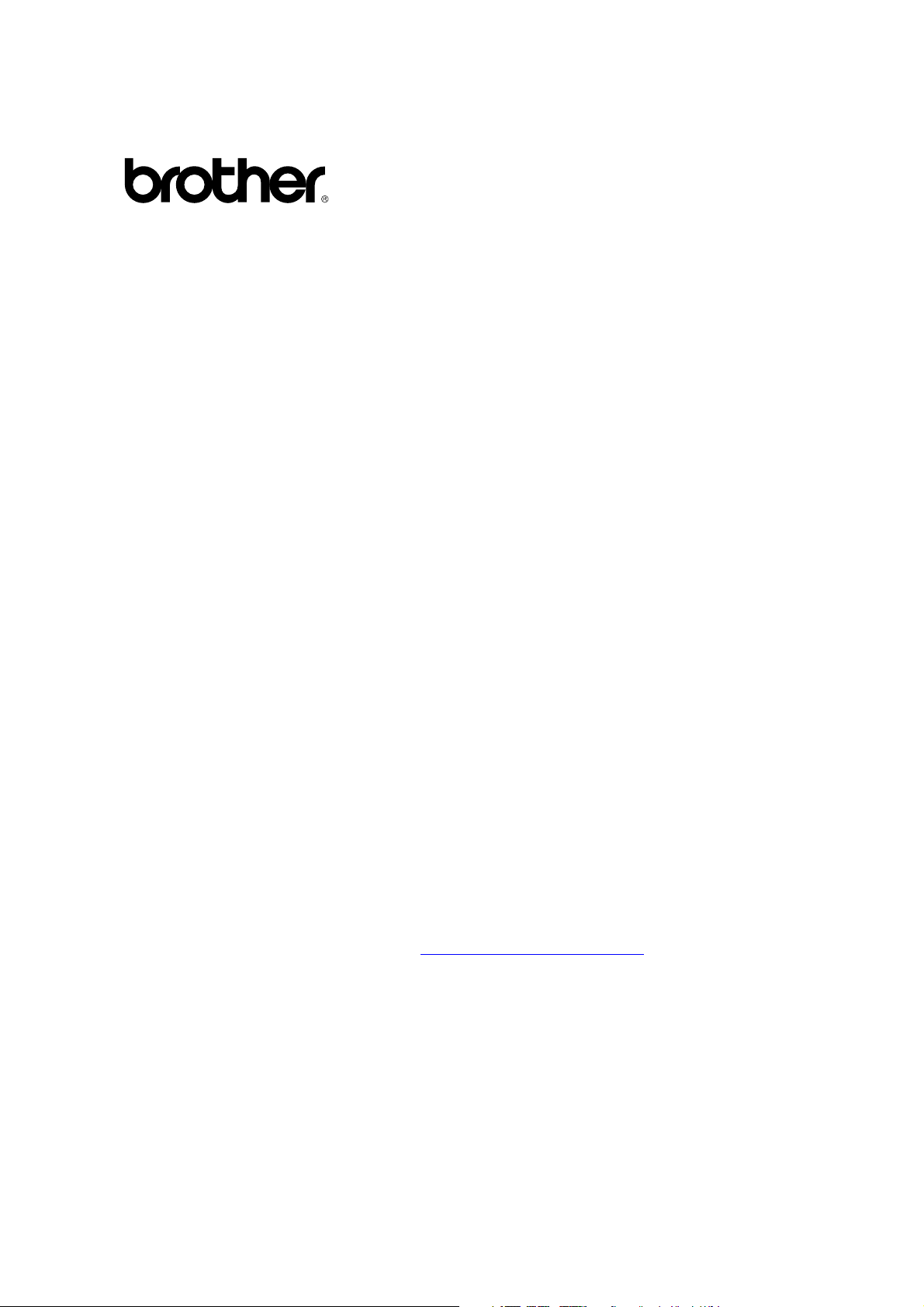
Impresora Láser Brother
H
L--11223300
H
L
H
L--11444400
H
L
H
L--11445500
H
L
H
L--11447700
H
L
MANUAL DEL USUARIO
N
N
Antes de instalar la impresora, lea atentamente el contenido de este manual.
Puede imprimir o ver este manual desde el CD-ROM en cualquier momento.
Guarde el CD-ROM en un lugar conveniente para realizar consultas rápidas y
sencillas en cualquier momento.
El Centro de soluciones de Brother (
referencia para todas las necesidades de su impresora. Descargue los controladores más
actualizados y utilidades para sus impresoras, lea las preguntas más comunes y obtenga
consejos para la solución de problemas, o conozca soluciones de impresión especiales en
las secciones “Soluciones” y “Educación de clientes”.
http://solutions.brother.com
i
) es su punto de
Page 2
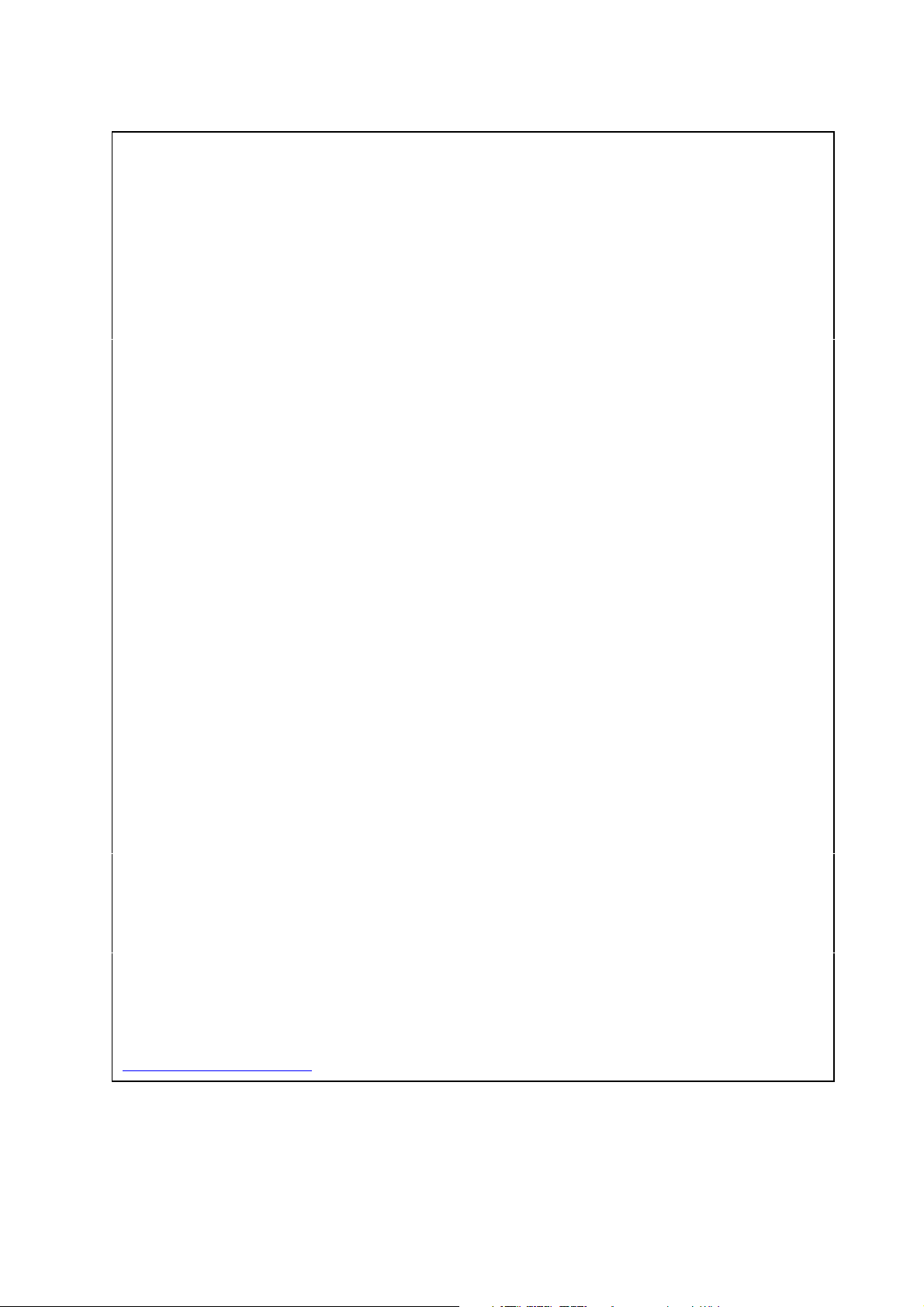
Sólo para EE.UU. y CANADÁ
NOTA IMPORTANTE: Para obtener asistencia técnica y operativa, llame a los
siguientes números de teléfono:
Las llamadas deben realizarse desde dentro del país.
En EE.UU. 1-800-276-7746
En CANADÁ 1-800-853-6660
1-514-685-6464 (dentro de Montreal)
En caso de tener comentarios o sugerencias, escríbanos a:
En EE.UU. Printer Customer Support
Brother International Corporation
15 Musick
Irvine, CA 92618
En CANADÁ Brother International Corporation (Canada), Ltd.
- Marketing Dept.
1, rue Hôtel de Ville
Dollard-des-Ormeaux, PQ, Canada H9B 3H6
SISTEMA FAX-BACK DE BROTHER
El Servicio al Cliente de Brother ha instalado un sistema Fax-Back de fácil uso, que le
permitirá obtener inmediatamente respuestas a las preguntas técnicas más comunes, así
como información acerca de todos los productos Brother. Este servicio está disponible las 24
horas de los 7 días de la semana. Podrá utilizar este sistema para que la información se
envíe a cualquier fax, no sólo al número desde el que esté llamando.
Llame y siga las peticiones habladas para recibir instrucciones por fax sobre cómo utilizar el
sistema y el índice de temas por fax.
En EE.UU. 1-800-521-2846
En Canadá 1-800-685-5381
1-514-685-5381 (dentro de Montreal)
CONCESIONARIOS/CENTROS DE SERVICIO TÉCNICO (sólo EE.UU.)
Si desea saber el nombre de un concesionario o centro de servicio técnico autorizados de
Brother, llame al 1-800-284-4357.
CENTROS DE SERVICIO TÉCNICO (sólo Canadá)
Si desea obtener las direcciones de los Centros de Servicio Técnico en Canadá, llame al 1800-853-6660
DIRECCIONES EN INTERNET
http://www.brother.com y http://solutions.brother.com
ii
Page 3
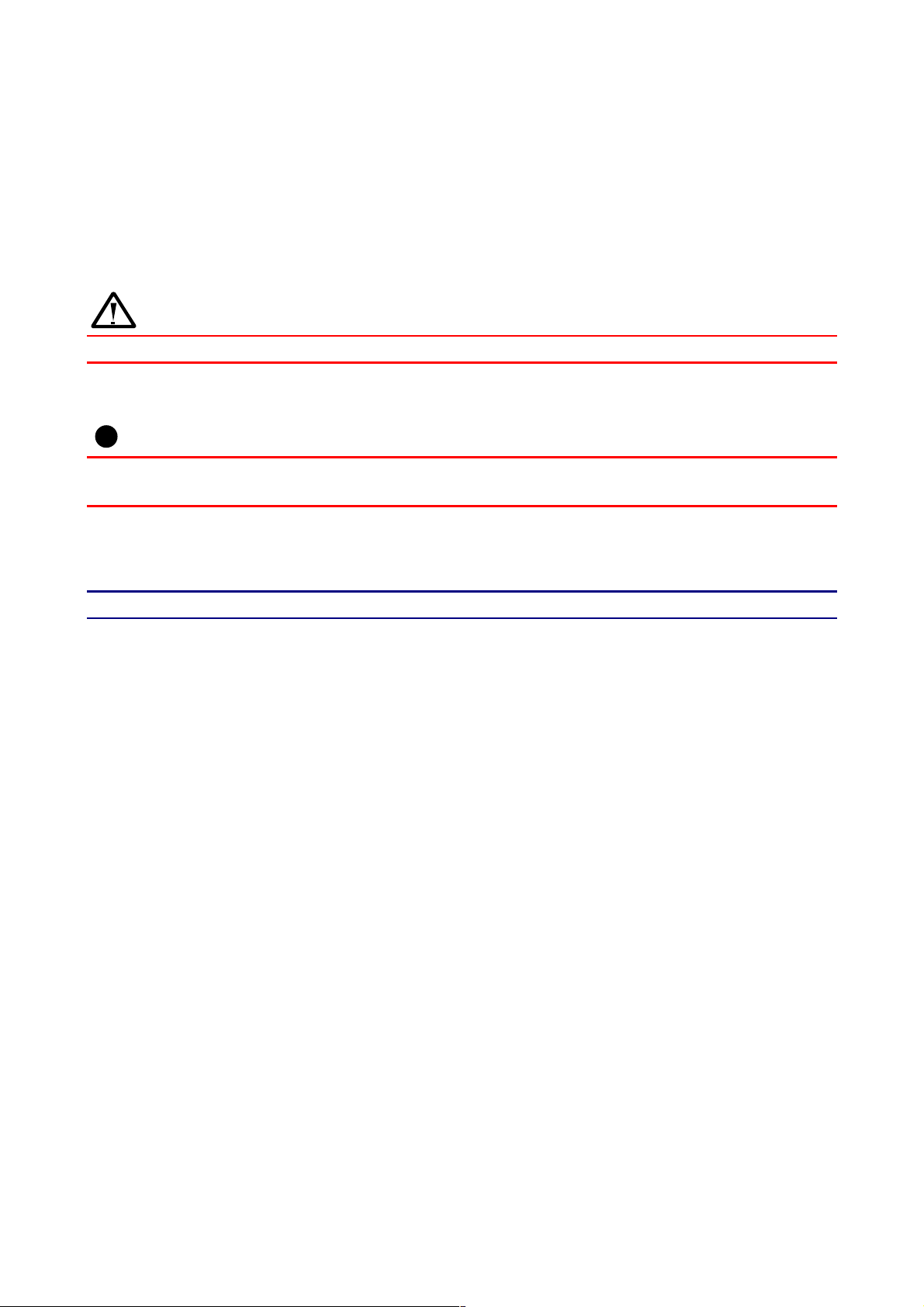
DDeeffiinniicciioonneess ddee AAddvveerrtteenncciiaass,, PPrreeccaauucciioonneess y
y
NNoottaas
Indica advertencias que deben cumplirse para evitar posibles lesiones personales.
!
Indica precauciones que deben observarse para utilizar correctamente la impresora o
evitar que se dañe.
✏ Nota
Indica notas y sugerencias útiles que deben recordarse al utilizar la impresora.
s
En el presente Manual del usuario se utilizan las siguientes convenciones:
Advertencia
Precaución
iii
Page 4
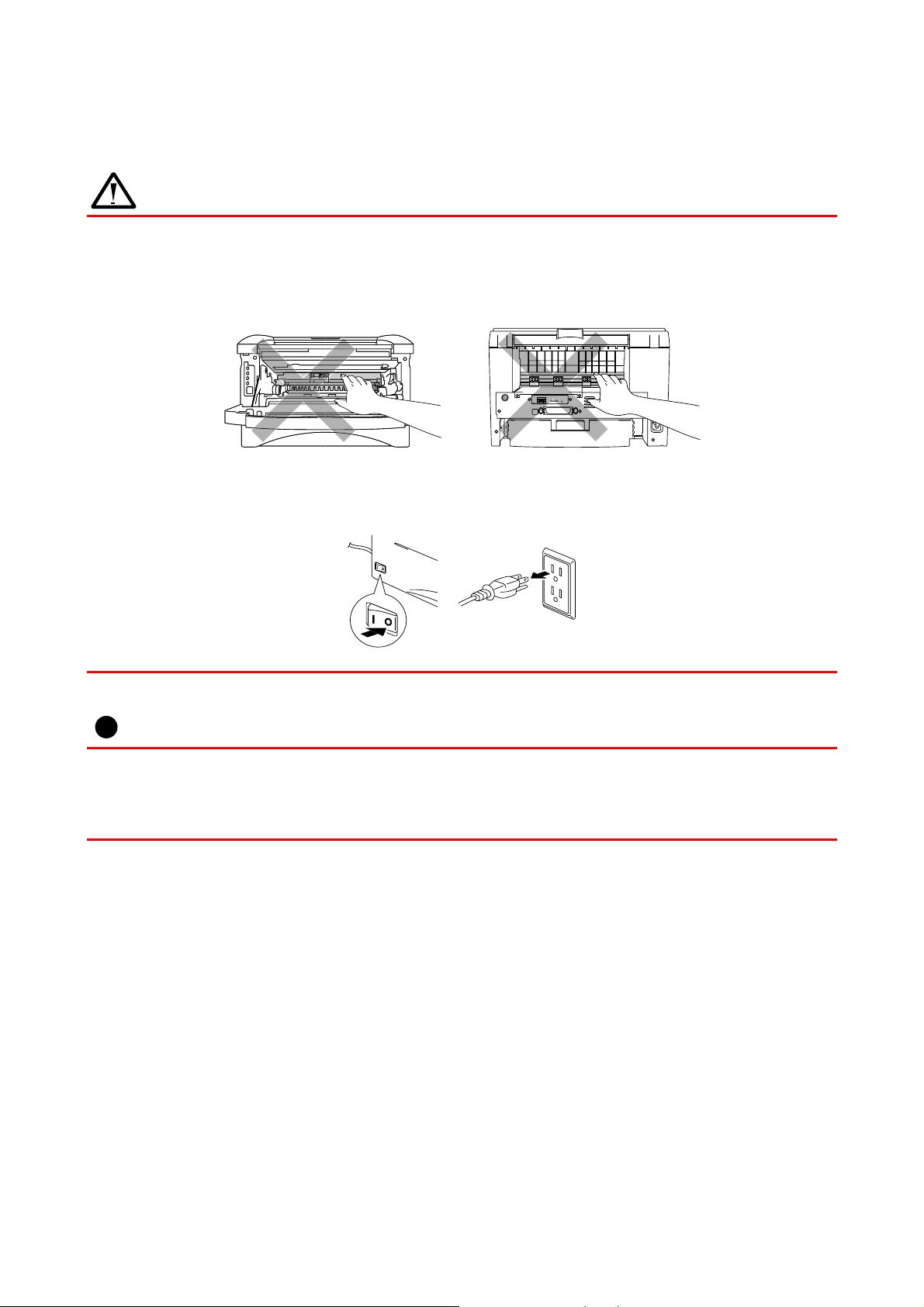
PPaarraa uuttiilliizzaarr llaa iimmpprreessoorraa ccoonn sseegguurriiddaad
d
Advertencia
• Si la impresora ha estado en uso recientemente, es posible que algunas piezas
internas estén excesivamente CALIENTES. Al abrir la cubierta frontal o posterior de la
impresora, nunca toque las partes sombreadas que se indican en las siguientes
ilustraciones.
• Dentro de la impresora hay electrodos de alta tensión. Antes de limpiarla, asegúrese
de desconectar el interruptor de encendido y de desenchufar el cable de alimentación
de la toma a red.
!
Precaución
y Para la limpieza utilice agua y detergentes neutros. Limpiar con líquidos volátiles como
disolventes o bencina puede dañar la superficie de la impresora.
y No utilice productos de limpieza que contengan amoniaco. Dañarán la impresora y el
cartucho de tóner.
iv
Page 5
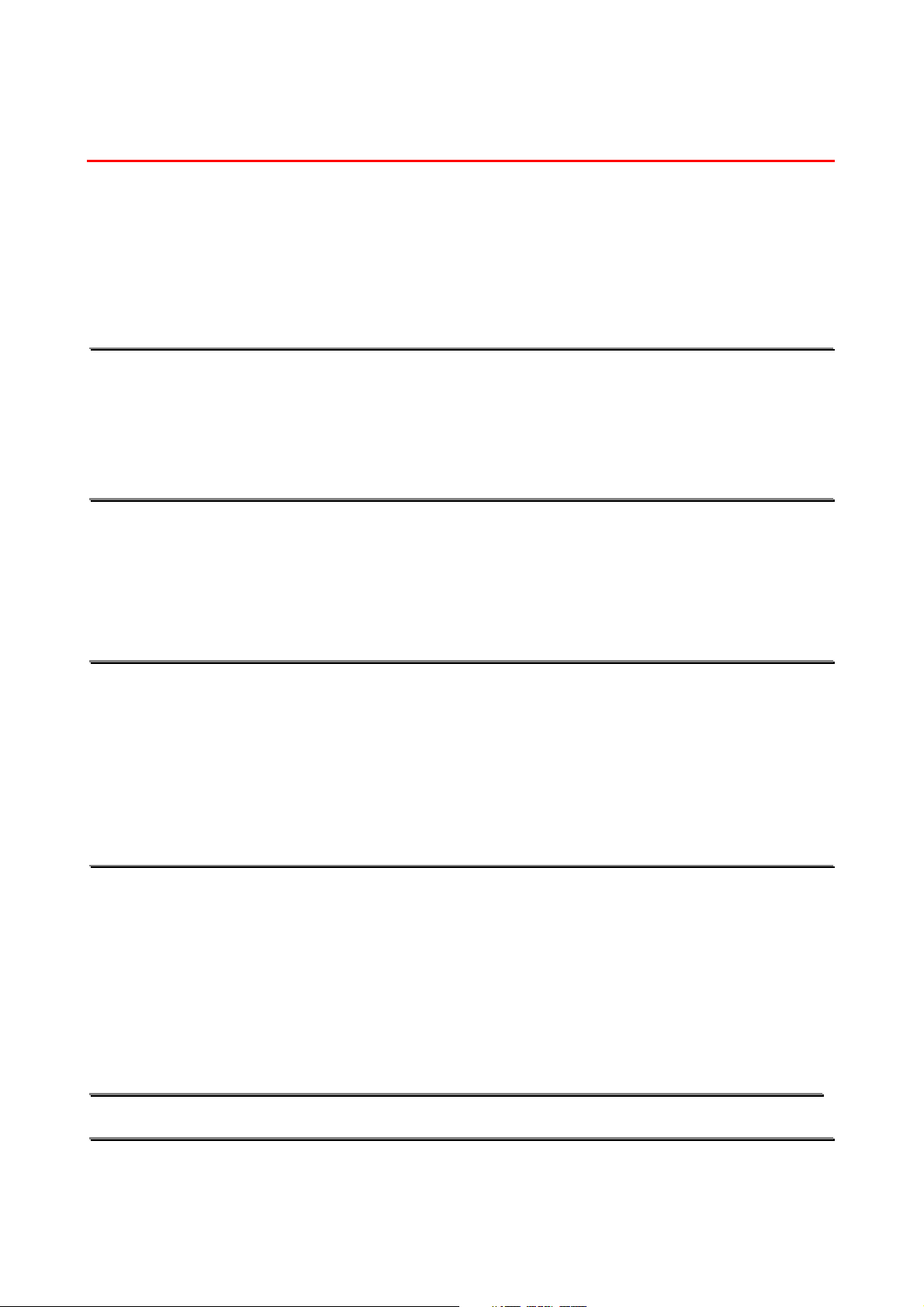
ÍÍnnddiiccee ddee m
C
A
P
Í
T
U
C
C
A
A
A
C
C
C
C
C
C
A
A
C
C
C
o
o
o
o
o
o
P
P
E
E
E
n
n
n
l
l
l
F
F
E
E
o
o
o
F
E
Í
Í
R
R
R
t
t
t
u
u
u
n
n
n
T
T
e
e
e
c
c
c
e
C
C
C
e
e
t
t
t
U
U
n
n
n
a
a
a
n
n
n
o
o
o
A
A
C
C
C
V
V
V
t
r
r
r
L
L
L
A
i
i
i
a
a
a
i
i
i
c
c
c
e
e
t
e
t
n
n
n
d
d
d
s
s
s
maatteerriiaass
O
1
O
1
O
1
D
E
D
D
o
o
o
l
e
l
e
l
ó
ó
ó
ó
ó
ó
d
d
d
e
n
n
n
e
e
e
E
E
d
d
d
n
n
n
g
g
d
d
d
e
e
e
g
a
a
a
b
b
b
i
i
i
i
o
o
o
i
i
E
e
e
e
d
l
E
E
e
e
e
i
i
i
n
n
n
d
d
i
i
l
i
l
S
S
n
n
n
e
e
e
e
e
m
m
m
S
t
e
t
t
r
r
e
l
e
r
l
e
l
a
e
e
e
T
T
T
a
a
a
r
r
a
a
r
l
l
n
A
f
f
f
l
l
l
a
l
n
n
A
A
a
a
a
a
a
t
t
t
c
c
c
z
z
z
a
a
a
i
I
M
I
M
I
a
a
a
m
i
m
i
m
c
c
c
M
j
j
j
ó
i
ó
i
ó
i
P
P
P
a
a
a
p
n
p
p
n
n
R
R
R
d
d
d
r
r
r
E
E
e
e
e
e
E
e
e
s
s
s
S
S
S
l
a
l
a
l
o
o
o
O
O
O
a
r
r
R
A
R
A
R
A
i
m
p
r
e
s
o
r
i
m
p
r
e
i
m
p
a
a
r
a
1
r
e
s
s
o
o
r
r
a
a
a
1
1
1
1
1
1
1
1
1
1
1
1
1
-
1
1
-
-
1
1
-
1
1
-
1
-
2
-
2
-
2
-
3
-
3
-
3
6
6
-
6
6
-
6
-
6
-
7
-
7
-
7
-
T
T
T
I
I
I
I
I
I
i
i
i
m
m
m
m
m
m
p
p
p
p
p
p
p
p
p
o
o
o
S
S
S
P
P
P
S
S
S
r
m
I
m
I
I
p
p
p
m
I
m
I
I
a
a
a
r
s
o
o
o
a
a
a
u
u
u
r
r
m
a
a
a
m
i
l
l
l
r
r
s
s
p
e
e
e
p
p
p
m
m
i
i
e
e
e
p
p
p
p
p
p
p
p
s
p
p
p
p
p
p
m
s
d
o
o
e
e
e
e
e
s
s
r
r
r
e
e
e
r
r
r
s
s
d
d
o
e
e
e
e
e
e
e
e
e
e
l
i
l
l
i
l
l
r
i
l
i
r
r
r
r
i
n
n
i
e
e
e
t
r
r
f
f
ó
ó
ó
s
s
s
s
s
s
n
ó
ó
ó
p
a
p
e
l
q
u
e
s
e
p
u
e
d
e
n
u
t
i
l
i
z
a
r
1
-
e
t
t
t
1
1
1
1
1
1
1
1
1
1
-
-
-
a
a
a
1
1
1
1
1
1
-
-
-
1
1
-
-
-
-
-
-
-
-
1
1
1
1
1
1
1
1
1
1
s
s
s
-
-
-
-
-
-
8
8
8
8
8
8
9
9
9
0
0
0
1
1
1
1
1
1
4
4
4
p
a
p
e
l
q
u
e
s
e
p
u
e
d
e
n
u
t
i
l
i
z
a
e
t
z
a
a
a
a
t
t
t
a
a
t
t
t
a
e
e
e
d
d
d
r
r
r
r
r
1
d
d
d
e
e
e
j
e
j
e
j
e
1
1
e
e
p
a
p
e
l
q
u
e
s
e
p
u
e
d
e
n
u
t
i
l
i
n
ó
i
s
e
r
p
m
i
e
d
s
o
ñ
a
m
a
t
y
s
e
s
e
t
s
e
t
c
e
c
e
r
c
e
r
i
c
i
i
c
i
i
c
i
f
n
n
n
n
ó
i
ó
i
ó
i
n
ó
i
ó
i
ó
i
c
a
t
c
a
t
c
a
t
n
n
n
e
e
e
n
n
n
n
o
o
o
i
y
y
e
i
i
e
m
m
m
d
e
e
e
e
e
e
ó
ó
ó
e
e
d
d
e
e
a
t
t
e
e
e
n
n
n
n
n
n
n
n
n
n
n
n
n
n
n
a
e
e
e
m
m
m
m
n
n
n
m
i
m
i
i
p
p
p
p
p
p
p
p
p
m
p
p
p
a
a
d
d
d
m
a
a
a
a
a
a
a
a
a
a
a
a
a
a
a
ñ
a
a
a
p
p
p
p
p
p
p
p
p
n
ñ
n
n
p
p
o
o
d
d
d
r
r
r
p
p
e
e
e
e
e
e
u
u
u
p
p
e
e
e
l
l
o
o
o
l
l
l
l
s
s
s
s
e
e
e
a
a
a
e
e
e
s
n
n
n
n
n
n
d
d
i
i
i
l
l
l
l
l
l
l
l
l
ó
ó
ó
o
o
o
o
o
o
e
e
n
n
n
n
n
n
m
r
m
r
m
r
m
r
m
r
m
r
m
m
m
m
i
m
i
o
o
o
á
á
á
a
a
a
a
a
a
r
r
r
p
p
m
m
m
l
l
l
l
l
l
s
s
s
r
r
d
d
d
d
d
d
e
e
e
e
e
e
e
e
g
g
g
n
ó
i
s
n
ó
i
s
a
l
a
l
a
l
1
e
s
s
a
c
l
e
e
d
s
s
s
s
s
s
r
r
r
d
d
d
d
d
u
u
u
e
e
e
e
e
e
e
e
e
l
l
e
a
l
s
l
a
a
s
s
l
o
c
c
r
r
r
o
o
a
a
a
a
a
e
s
s
s
s
r
u
n
r
u
n
r
u
n
y
t
y
t
y
1
1
v
1
-
1
6
-
1
6
-
1
6
Page 6
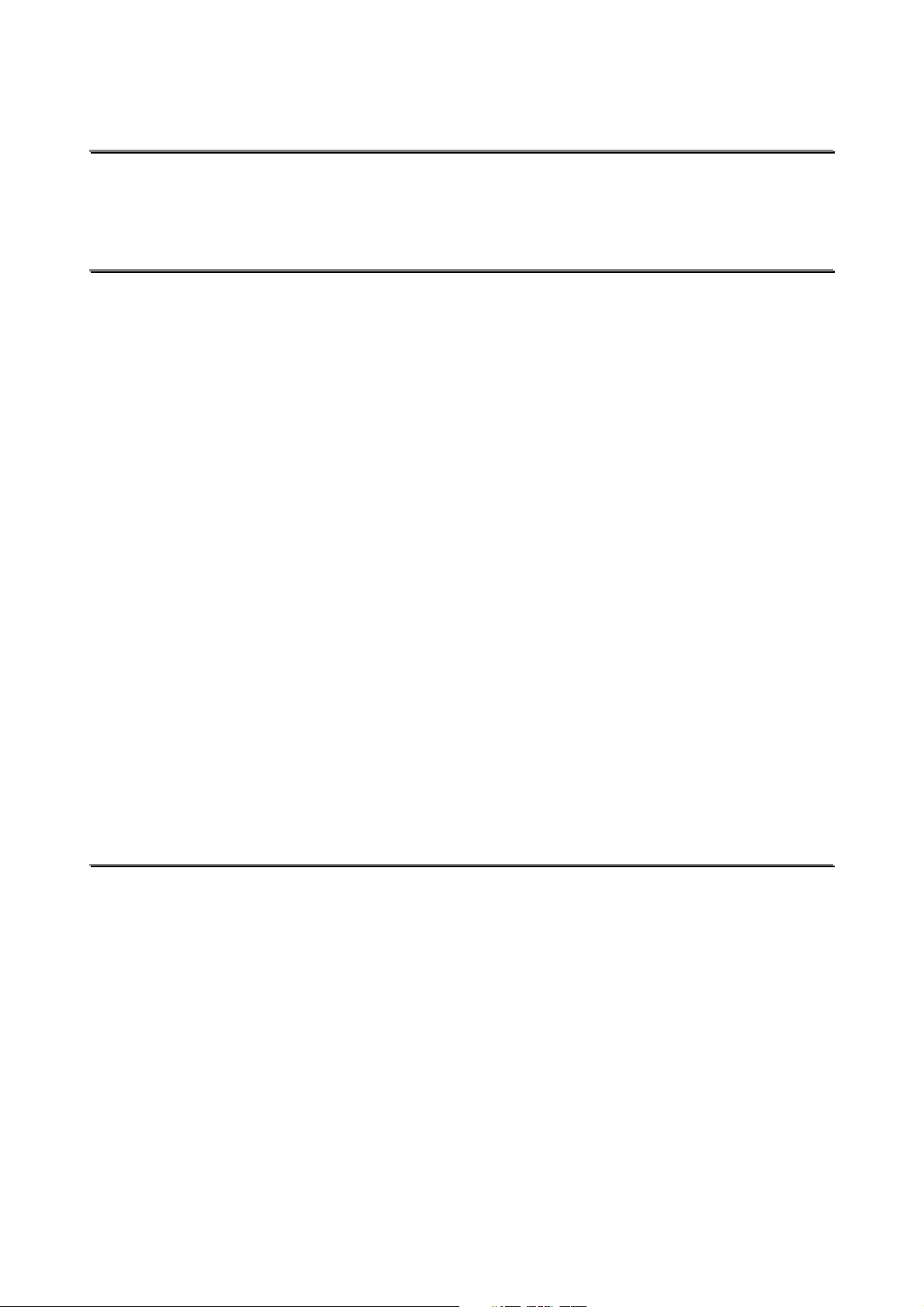
I
I
I
I
I
I
m
m
m
m
m
m
p
p
p
p
p
p
T
T
T
I
I
I
p
p
p
I
I
I
a
a
a
I
I
I
d
d
d
r
r
r
i
i
i
r
r
r
m
m
m
a
a
a
m
m
m
l
l
l
m
m
m
ú
ú
ú
e
e
e
p
p
p
e
e
e
i
i
i
o
o
p
p
p
p
p
p
p
p
p
m
m
m
p
p
p
p
p
p
s
s
s
o
s
s
s
r
r
r
e
e
e
r
r
r
r
r
r
l
l
e
l
s
e
e
e
I
I
a
s
s
e
e
e
e
e
e
e
e
e
e
e
I
I
I
I
a
a
i
i
i
i
i
i
l
l
l
n
n
n
x
m
m
m
m
m
m
l
l
l
ó
ó
ó
d
ó
ó
ó
s
s
s
s
s
s
s
s
s
x
x
i
i
i
d
d
i
i
i
i
t
t
t
i
i
p
p
p
p
p
p
m
m
m
n
n
n
e
e
e
n
n
n
ó
ó
ó
i
ó
ó
ó
i
a
a
a
ó
ó
ó
i
m
m
m
r
r
r
r
r
r
e
e
e
e
e
c
e
e
e
e
n
n
c
c
n
s
n
n
n
n
n
n
a
s
s
n
n
n
s
s
a
a
s
s
s
s
d
e
i
i
i
t
d
d
o
o
o
e
e
e
e
e
d
d
d
ó
ó
ó
e
e
e
n
n
n
i
ó
i
ó
i
ó
i
ó
i
ó
i
ó
a
t
a
t
a
e
e
e
b
b
b
n
n
n
n
n
n
e
e
e
n
n
n
n
n
n
u
u
u
n
n
n
n
n
n
c
c
c
i
i
i
r
r
a
a
a
ó
ó
r
ó
s
s
s
e
e
e
t
t
t
t
t
t
t
t
t
m
m
m
a
a
a
l
l
d
d
d
d
d
d
n
n
r
r
r
r
r
r
m
)
)
l
ú
ú
ú
ú
ú
ú
n
o
o
o
s
s
s
r
r
r
a
a
a
a
a
a
a
a
a
m
m
)
p
p
p
p
p
p
m
m
m
a
a
a
n
n
n
n
n
n
n
n
l
l
l
l
q
q
q
n
b
b
b
e
l
e
l
b
b
b
n
s
s
e
e
e
e
a
a
a
u
u
u
n
n
s
s
s
s
u
u
u
a
a
a
x
x
x
x
x
x
n
n
n
r
r
p
p
p
p
p
p
a
a
s
r
e
e
e
s
s
s
a
s
s
m
m
m
m
m
m
u
u
u
e
s
e
s
e
s
1
r
a
t
i
v
e
n
e
b
e
d
e
s
a
a
a
a
a
a
l
l
a
a
l
a
s
s
p
p
p
r
r
r
r
r
r
c
c
c
a
a
a
a
a
a
l
l
l
e
e
a
n
n
n
n
e
e
e
e
e
e
a
a
n
n
a
a
a
n
n
r
u
u
u
u
u
u
n
n
n
n
r
r
d
d
r
r
r
a
a
a
a
a
a
a
a
a
c
c
c
c
c
c
e
e
e
e
e
s
s
s
l
l
l
l
l
l
b
b
n
n
n
s
a
i
a
i
a
i
s
a
i
a
i
a
i
d
d
d
d
e
d
e
d
e
d
e
d
e
d
e
s
s
s
s
e
s
s
s
s
c
c
e
e
e
s
s
n
c
d
d
d
d
d
d
d
d
d
d
d
d
l
l
l
e
i
a
i
a
i
a
s
e
s
e
s
e
s
e
s
e
s
e
a
p
a
p
p
e
e
e
e
e
e
e
l
a
e
l
e
l
v
e
n
e
r
a
t
i
r
a
t
i
v
s
s
s
1
a
c
l
e
e
a
a
a
l
l
l
d
d
d
d
d
d
p
p
p
c
r
c
r
c
r
e
e
e
a
e
e
e
e
e
a
a
a
a
a
n
n
l
s
n
l
s
l
s
e
l
l
e
l
u
a
s
u
u
a
a
(
(
(
s
s
l
l
i
e
r
r
i
e
r
i
e
c
c
r
r
r
m
m
m
t
t
t
a
a
a
a
a
t
t
t
a
d
a
a
e
e
e
d
d
p
p
p
n
n
n
e
s
s
e
e
s
r
d
d
r
r
d
s
s
u
u
u
s
e
e
e
e
e
e
r
e
e
e
r
r
s
s
s
a
a
a
p
p
p
1
-
1
e
e
1
1
d
d
d
1
1
1
1
1
1
1
-
1
1
1
l
l
l
9
-
1
9
-
1
9
1
2
-
1
2
-
1
2
-
2
2
-
2
2
-
2
2
e
e
e
2
2
-
2
2
-
2
2
-
5
2
-
5
2
-
5
2
-
7
2
-
7
2
-
7
2
-
1
-
2
8
1
-
2
8
1
-
2
8
1
-
2
9
1
-
2
9
1
-
2
9
1
1
1
e
t
t
e
t
t
e
t
t
e
d
e
d
d
n
ó
i
n
ó
i
n
ó
i
a
p
e
a
p
e
a
p
C
C
C
C
C
C
C
C
C
A
A
A
O
O
O
o
o
o
P
P
P
N
N
N
n
n
n
P
P
P
P
P
P
Í
Í
Í
T
T
T
t
t
t
a
a
a
a
a
a
T
T
T
r
r
r
r
r
r
r
U
U
R
R
R
o
o
o
a
a
a
r
a
a
a
r
D
D
D
U
O
O
O
C
C
C
C
C
C
P
P
P
m
m
m
l
l
l
u
u
u
u
i
i
i
L
L
L
a
a
a
u
a
a
a
a
a
a
u
a
a
a
o
r
r
r
L
L
s
s
o
o
e
e
e
O
O
L
s
s
r
r
r
r
r
r
s
s
r
r
r
d
c
c
c
O
A
A
A
d
d
d
u
u
u
a
a
a
a
a
a
u
u
u
a
a
a
e
d
e
d
c
c
e
c
c
t
t
o
a
a
c
c
a
a
u
u
u
r
r
t
r
2
2
D
D
D
o
o
a
t
t
t
t
t
t
a
s
l
o
l
o
l
o
i
i
i
2
r
r
r
e
e
e
e
e
e
r
r
r
s
s
c
c
c
r
r
i
i
u
s
s
O
O
r
o
i
i
r
r
r
r
r
r
o
i
i
u
u
s
e
s
e
e
O
d
o
o
í
s
í
s
í
s
í
s
í
s
í
s
o
o
a
a
a
H
H
H
s
s
R
R
d
d
s
s
s
t
t
t
t
t
t
s
s
s
r
i
r
r
L
d
d
d
R
e
e
d
i
c
i
c
i
c
i
c
i
c
i
c
d
o
i
o
i
o
L
L
e
e
d
d
a
a
d
d
s
-
1
-
-
e
a
a
s
1
e
a
a
s
1
l
l
D
D
D
i
e
e
e
s
s
s
s
s
s
e
e
e
d
d
4
4
4
a
a
l
a
E
m
i
i
W
W
M
d
4
4
4
i
i
i
E
E
m
m
W
d
e
d
e
d
e
d
e
d
e
d
e
M
M
e
e
e
0
0
0
m
m
m
i
i
i
l
l
l
l
a
a
a
U
U
U
/
1
/
1
/
1
I
I
I
p
p
p
n
n
n
l
l
S
p
p
p
M
M
M
d
d
d
c
c
c
c
c
c
c
c
c
B
S
S
4
5
4
4
r
r
r
r
r
o
o
o
o
o
o
i
i
i
B
B
5
5
r
e
e
n
n
n
0
s
s
e
P
P
P
e
e
e
o
o
o
n
n
n
n
n
n
(
(
/
0
0
s
w
w
t
t
t
t
t
t
t
t
t
s
s
(
1
/
/
i
i
i
R
R
R
s
s
s
w
r
r
r
r
r
r
o
o
o
s
1
1
ó
ó
ó
o
o
ó
ó
4
4
o
o
o
o
ó
4
s
s
s
s
s
n
n
n
E
E
E
o
o
o
l
l
l
l
l
l
s
l
o
l
l
7
7
7
a
a
a
a
a
a
h
h
o
o
h
0
0
e
n
a
m
b
a
s
c
a
r
a
s
e
n
a
m
b
a
s
c
e
n
a
m
b
S
O
R
A
R
A
O
R
A
2
r
d
e
r
r
r
i
d
e
r
r
i
d
e
i
d
e
d
e
d
e
r
a
l
o
r
a
l
o
r
a
l
o
0
S
S
r
r
r
d
d
d
d
d
d
p
N
N
p
p
N
a
a
a
o
o
o
o
o
o
a
O
a
a
)
)
)
a
m
m
m
i
i
i
s
s
s
s
m
m
m
Y
Y
Y
p
p
p
u
u
u
p
p
p
c
s
s
r
s
r
r
a
a
S
e
e
e
r
r
r
u
u
S
u
r
r
S
s
s
s
e
e
e
a
a
a
a
O
O
s
s
s
a
s
s
O
o
r
o
o
o
o
o
r
i
r
i
r
i
r
r
o
o
d
F
F
F
a
a
a
r
r
r
o
d
d
a
a
s
a
s
s
e
e
e
T
T
T
P
P
P
P
P
P
d
l
l
d
d
l
p
p
p
W
W
W
C
C
C
S
S
S
e
e
e
L
L
L
a
p
e
l
a
p
e
l
a
p
e
l
1
-
3
0
1
-
3
0
1
-
3
0
A
R
E
A
R
E
A
R
E
2
-
1
2
-
1
-
1
2
-
2
2
-
2
2
-
2
2
-
2
2
-
2
2
-
2
2
-
8
2
-
8
2
-
8
2
1
-
2
2
1
-
2
2
1
-
2
l
o
s
l
o
s
l
o
s
2
-
1
2
2
-
1
2
2
-
1
2
P
P
P
1
1
1
4
a
4
4
a
a
7
r
7
7
a
u
s
u
a
r
i
o
s
d
e
r
e
d
(
s
ó
l
o
p
a
r
a
u
s
u
a
r
i
o
s
d
e
l
m
o
d
e
l
o
H
L
r
a
u
s
u
a
r
i
o
s
d
e
r
e
d
(
s
ó
l
o
p
a
r
a
u
s
u
a
r
i
o
s
d
e
l
m
o
d
e
l
r
a
u
s
u
a
r
i
o
s
d
e
r
e
d
(
s
ó
l
o
p
a
r
a
u
s
u
a
r
i
o
s
d
e
l
m
0
N
)
0
N
)
0
N
)
vi
o
d
e
o
l
o
-
H
L
-
H
L
-
2
-
1
2
2
-
1
2
2
-
1
2
Page 7
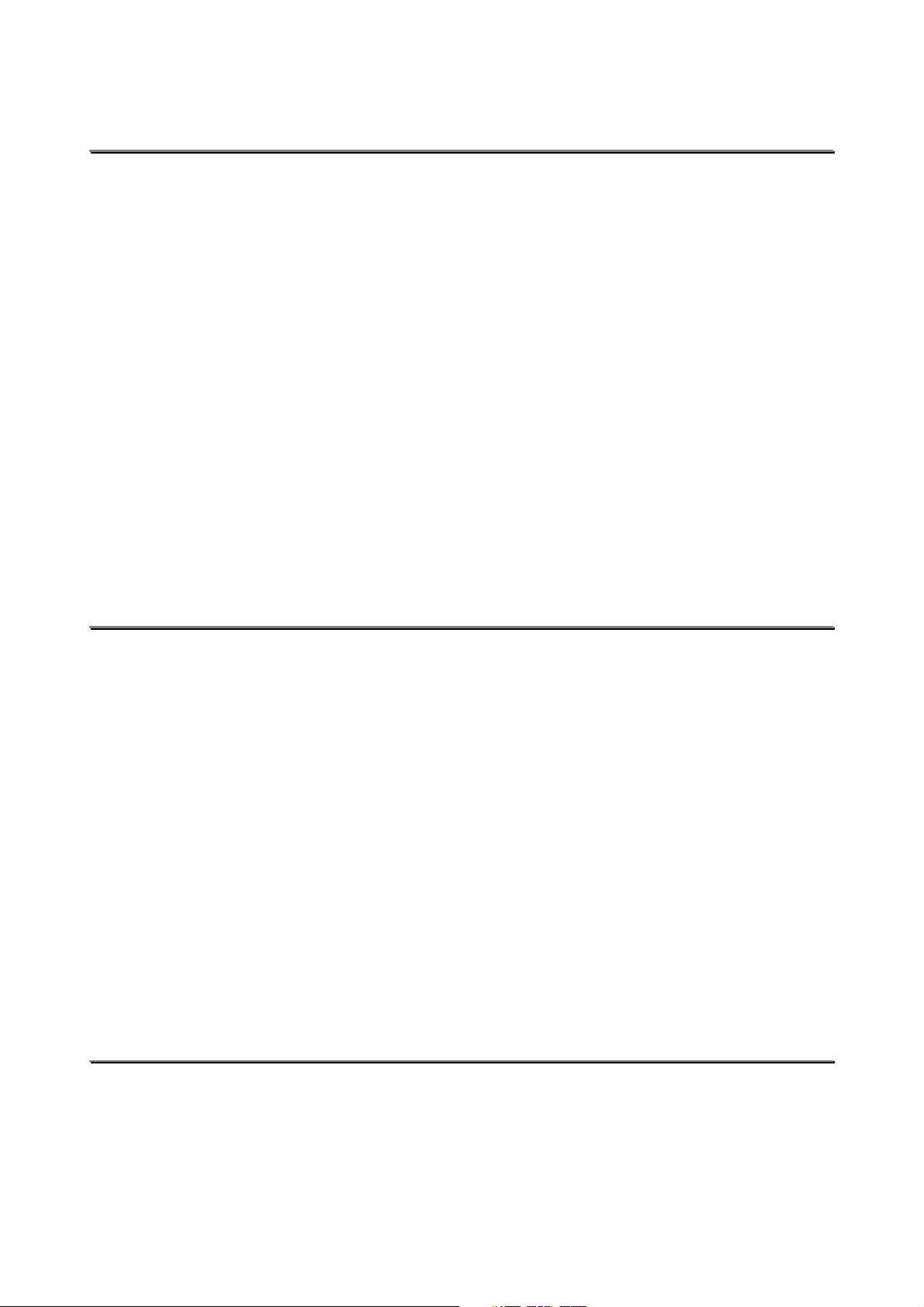
S
S
S
C
C
C
P
P
P
o
o
o
A
A
A
A
A
A
f
f
f
I
S
P
P
P
N
N
N
I
t
t
I
I
S
S
I
I
w
w
t
w
m
m
m
o
o
Í
Í
Í
E
E
E
n
n
n
o
T
d
d
p
p
T
T
d
p
f
f
f
L
L
L
i
i
a
a
a
r
r
r
w
t
w
t
t
U
U
U
c
c
c
i
r
e
e
e
w
B
B
B
A
A
A
A
A
A
S
S
S
D
a
a
e
r
e
r
e
2
c
i
n
ó
r
t
c
e
l
e
o
e
r
r
o
c
e
d
a
c
i
t
á
m
o
t
u
a
n
ó
i
s
s
s
a
a
a
R
R
R
d
d
d
s
s
s
e
e
e
L
L
L
D
D
a
c
c
r
m
m
i
i
i
l
l
l
O
E
E
c
ó
i
ó
i
e
e
r
e
r
A
A
A
m
s
s
s
e
e
e
O
O
E
o
i
o
i
i
d
d
d
i
i
t
t
t
c
c
c
o
i
n
n
e
e
n
p
p
m
m
m
n
n
e
c
c
c
C
C
C
n
n
n
p
i
i
n
n
n
i
3
3
3
s
i
i
i
s
s
ó
ó
e
e
e
a
a
a
a
i
t
t
ó
a
n
i
n
i
n
t
t
t
e
e
t
e
n
n
n
O
O
O
s
s
s
u
u
r
r
r
r
r
r
a
a
a
a
P
P
P
a
a
d
d
d
a
N
o
t
o
t
r
d
d
d
e
e
e
u
a
a
N
N
d
d
d
r
u
r
r
u
r
r
o
o
o
e
e
o
l
e
o
o
l
T
m
m
e
e
e
f
r
l
t
o
t
t
T
T
f
r
c
o
f
r
c
c
o
á
d
d
d
e
e
e
d
d
o
o
o
m
m
m
R
R
R
l
l
l
l
l
á
s
d
l
s
s
a
e
e
e
e
n
n
a
a
e
n
i
t
i
t
s
s
s
s
s
s
e
t
t
t
á
á
á
O
O
O
m
m
m
c
a
c
i
o
n
a
i
o
n
a
i
o
n
a
l
m
a
l
m
a
l
m
r
o
l
a
r
o
l
a
r
o
l
a
t
i
c
a
t
i
c
a
t
i
c
a
L
L
L
d
a
d
a
d
a
a
d
a
a
a
d
d
l
l
d
d
d
d
a
l
a
a
c
c
c
e
o
o
o
e
e
e
s
e
e
e
s
s
c
n
n
n
r
d
r
r
e
e
e
d
a
d
d
m
m
d
d
o
a
a
e
m
m
m
m
e
e
e
e
e
u
r
u
u
e
r
i
e
i
e
i
e
i
m
i
m
i
m
l
a
c
l
a
l
a
e
s
e
s
e
s
n
n
p
c
c
o
n
p
p
l
e
t
o
t
o
t
o
r
e
s
r
e
s
r
e
s
i
ó
n
i
ó
n
i
ó
n
c
i
v
r
i
v
r
i
v
r
c
c
e
o
o
o
r
t
c
r
a
d
r
a
d
r
a
d
o
i
o
i
o
i
r
t
c
e
l
e
o
e
r
r
o
c
e
d
a
ó
ó
e
e
e
n
n
c
i
c
i
r
e
r
e
r
e
d
d
d
o
o
o
2
2
2
2
2
2
2
2
-
1
3
-
1
3
-
1
3
3
1
-
3
1
-
3
1
-
4
1
-
4
1
-
4
1
-
2
-
1
4
2
-
1
4
2
-
1
4
2
-
1
4
2
-
1
4
2
-
1
4
2
-
1
5
2
-
1
5
2
-
1
5
2
-
1
5
2
-
1
5
2
-
1
5
4
-
3
4
-
3
4
-
3
B
B
B
C
C
C
O
O
O
S
S
S
o
o
o
A
A
A
P
P
P
I
M
I
M
I
t
t
t
P
P
P
C
C
C
M
ó
n
d
e
l
p
a
n
e
l
d
e
c
o
n
t
r
o
ó
n
d
e
l
p
a
n
e
l
d
e
c
o
n
ó
n
d
e
l
p
a
n
e
l
d
e
c
e
u
r
p
e
d
a
n
i
g
á
p
r
i
m
i
r
p
m
I
I
I
I
I
I
m
m
m
m
m
Í
Í
Í
I
I
I
M
M
M
m
i
r
p
m
i
r
p
U
s
o
U
s
o
U
s
o
U
s
o
U
s
o
U
s
o
i
s
e
r
p
s
e
r
p
s
e
r
p
U
s
o
U
s
o
U
s
o
U
s
o
U
s
o
U
s
o
T
U
L
U
U
N
N
N
L
L
E
E
O
E
T
T
O
O
O
4
r
i
r
i
ó
ó
i
ó
i
O
O
S
S
S
d
d
d
d
d
d
d
d
d
d
d
d
n
n
p
p
n
e
e
e
e
e
e
e
e
e
e
e
e
4
4
4
á
á
l
l
l
l
l
l
d
d
d
l
l
l
l
l
l
b
b
b
c
c
c
b
b
b
c
c
c
g
g
e
e
e
o
o
o
o
o
o
o
o
o
o
o
o
a
n
i
a
n
i
t
ó
n
t
ó
n
t
ó
n
n
t
r
n
t
r
n
t
r
a
l
a
l
a
l
t
ó
n
t
ó
n
t
ó
n
n
t
r
n
t
r
n
t
r
o
o
o
o
o
o
c
c
c
d
d
d
d
d
l
l
l
d
d
d
l
l
l
a
a
a
o
o
o
a
a
a
e
e
e
e
e
e
e
e
d
d
d
d
d
n
n
d
l
l
l
n
l
l
l
o
o
o
o
o
o
p
p
p
p
p
f
f
p
p
p
e
u
r
e
u
r
a
n
e
a
n
e
a
n
e
r
d
e
r
d
e
r
d
e
u
g
i
u
g
i
u
g
i
f
a
n
e
a
n
e
a
n
e
r
d
e
r
d
e
r
d
e
o
b
b
l
l
l
i
i
r
r
r
l
l
l
i
i
b
m
i
a
m
i
n
d
d
d
m
m
a
a
d
d
d
m
m
a
a
a
e
c
c
c
e
e
e
e
p
p
e
p
p
p
p
t
i
t
d
d
r
i
i
r
d
c
c
c
r
r
ó
ó
ó
c
c
c
r
r
r
r
e
e
l
o
l
o
l
3
o
l
p
m
e
j
e
e
e
e
e
e
o
o
o
o
e
e
o
o
s
s
n
n
n
s
s
s
s
n
n
n
n
n
n
o
o
o
o
o
o
e
e
t
t
y
t
t
t
r
y
y
t
r
m
e
j
m
e
j
r
o
l
r
o
l
r
o
l
a
r
a
r
a
a
l
a
l
a
l
r
o
l
r
o
l
r
o
l
a
r
a
r
a
s
s
s
p
p
o
l
o
l
e
t
n
e
u
f
u
f
u
f
e
e
n
n
e
t
e
t
s
s
s
3
3
3
3
4
4
3
3
3
3
3
3
3
3
3
3
-
-
3
3
3
-
-
-
3
3
3
-
-
6
6
-
6
7
-
7
-
7
-
-
7
-
7
-
7
-
8
-
8
-
8
9
-
9
-
9
-
-
9
-
9
-
9
1
0
1
0
1
0
1
1
-
1
4
-
I
n
I
n
I
s
s
l
a
t
a
t
ó
i
c
a
ó
i
c
a
l
n
n
e
d
d
e
m
m
e
e
m
m
o
o
r
r
d
a
a
i
d
a
a
i
vii
o
i
c
i
o
i
c
i
n
n
a
a
l
l
l
a
n
o
i
c
i
d
a
a
i
r
o
m
e
m
e
d
n
ó
i
c
a
l
a
t
s
n
4
4
4
4
-
4
-
Page 8
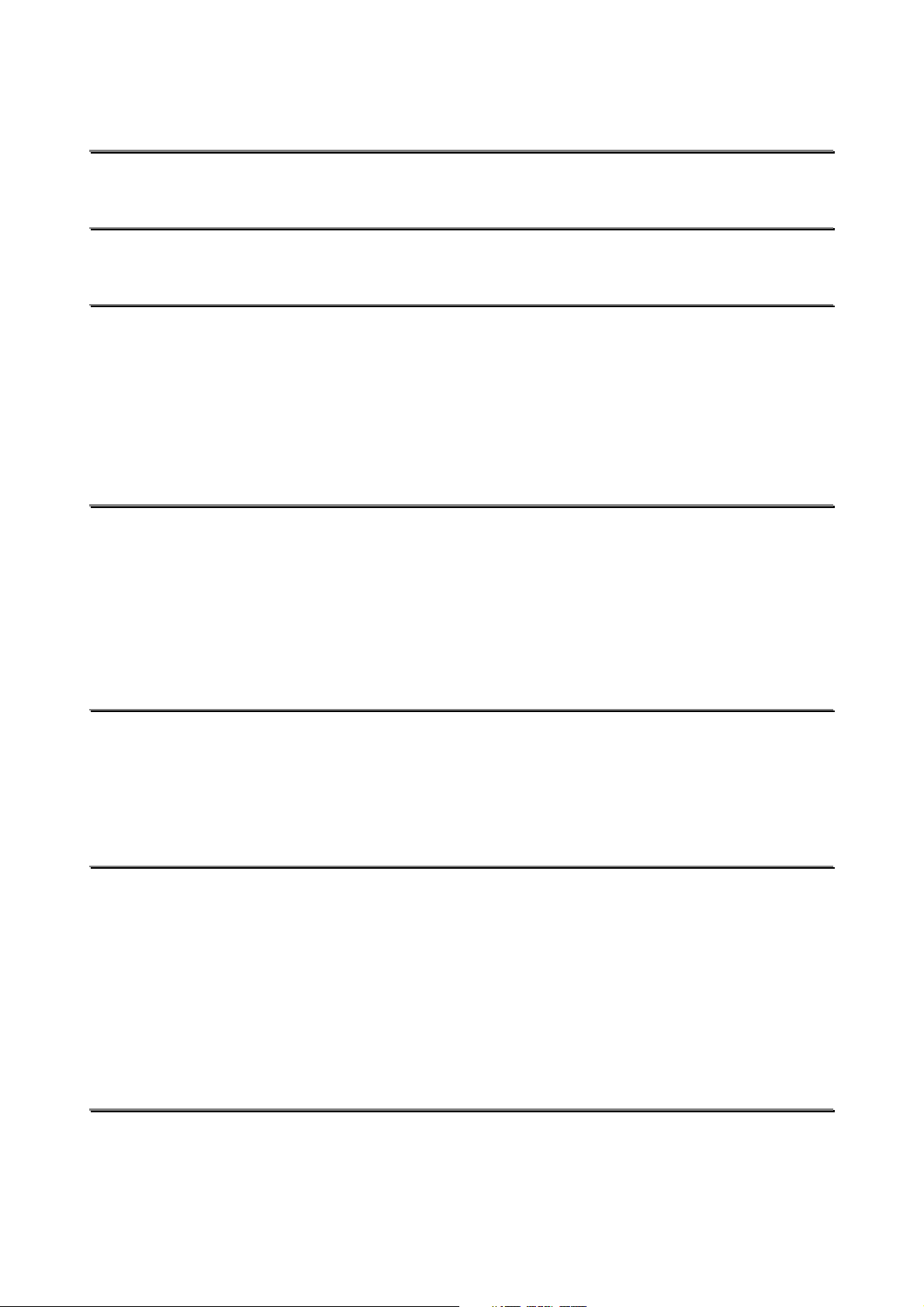
U
U
U
S
S
S
I
n
I
n
I
n
C
C
C
M
M
M
C
C
C
n
n
n
e
e
e
t
t
t
A
A
A
A
A
A
a
a
a
i
i
i
r
r
r
e
e
e
P
P
P
N
r
r
r
d
d
d
v
v
v
r
N
N
t
t
t
M
M
M
M
M
M
r
r
Í
Í
Í
T
T
u
u
u
e
e
a
a
a
i
i
i
f
f
f
T
T
T
T
e
e
e
e
d
d
d
a
a
a
E
E
E
c
c
c
n
n
n
n
n
n
d
d
d
U
U
U
s
s
s
s
o
o
o
z
z
z
N
N
N
h
h
h
s
s
L
L
L
a
a
a
a
a
a
d
d
r
r
d
r
I
I
I
O
O
I
I
I
o
o
o
e
j
j
j
e
j
j
j
e
e
e
d
d
d
r
r
r
O
M
M
M
e
e
e
e
D
D
D
d
d
d
d
d
d
d
d
d
e
5
I
b
b
b
e
e
A
5
5
E
I
I
e
e
e
e
A
A
E
E
e
e
e
e
e
a
a
a
i
i
i
N
N
N
t
t
t
t
t
t
n
n
n
m
m
m
(
(
(
T
t
ó
t
t
n
ó
ó
ó
n
ó
ó
ó
I
I
I
T
T
ó
ó
n
n
n
n
d
d
d
p
p
p
R
R
R
O
O
O
n
n
n
e
e
e
e
e
e
r
r
r
r
r
r
e
j
a
i
n
f
e
r
i
o
e
j
a
i
n
f
e
j
a
r
e
s
i
e
s
i
e
s
i
1
0
0
1
0
0
1
0
0
R
U
R
U
R
U
r
r
r
5
o
j
a
o
j
a
b
o
j
a
b
í
c
a
í
c
a
v
v
a
c
í
-
-
r
r
-
e
e
e
b
v
e
i
n
f
e
ó
n
ó
ó
T
T
T
o
o
o
0
0
(
n
(
n
(
)
)
0
)
4
I
N
A
I
N
A
I
N
A
r
r
i
i
N
N
N
R
R
R
r
o
r
o
r
4
C
-
2
0
1
0
p
C
C
I
I
I
-
-
O
O
O
2
2
0
0
1
1
0
0
)
p
)
p
)
4
4
4
4
4
4
4
5
5
5
5
5
5
5
5
-
6
-
6
-
6
-
7
-
7
-
7
-
8
-
8
-
8
-
2
-
2
-
2
2
-
2
-
2
-
3
-
3
-
3
-
U
U
U
L
L
L
C
C
C
S
S
S
n
n
n
i
m
i
m
i
m
A
A
A
O
O
O
S
S
S
i
d
i
i
S
S
S
P
P
P
P
P
P
L
L
L
d
d
p
p
p
U
U
u
u
u
u
u
u
e
i
i
i
Í
T
Í
Í
U
a
a
a
i
i
e
e
T
T
s
s
s
s
s
s
e
i
z
z
C
C
C
t
t
t
d
d
d
t
t
t
e
e
a
z
U
U
U
i
M
M
M
i
a
a
i
i
i
i
z
z
z
I
I
I
t
t
t
t
t
t
s
s
s
L
L
L
Ó
Ó
Ó
u
u
u
d
d
e
e
e
u
u
u
a
c
d
n
n
n
c
a
a
d
O
O
c
c
e
e
e
s
s
s
c
c
d
d
O
N
N
N
ó
i
i
i
ó
i
i
i
d
d
d
e
e
e
ó
ó
a
a
a
ó
ó
j
6
6
6
n
n
n
t
t
t
e
j
e
j
e
n
n
n
e
e
e
m
m
m
D
D
D
a
a
a
d
d
d
m
d
d
d
d
d
d
a
a
a
E
E
E
e
e
e
m
m
e
e
e
e
e
e
l
a
l
a
l
a
n
n
n
l
l
l
b
c
c
c
l
l
e
t
t
t
P
P
P
c
c
c
b
b
a
a
a
a
a
a
l
i
i
e
e
a
a
o
o
m
m
m
m
m
i
m
n
n
n
R
R
R
r
c
u
t
r
c
u
t
r
a
r
r
o
r
5
b
i
o
d
b
i
o
d
b
i
o
d
d
i
n
u
d
i
n
u
d
i
n
u
p
r
p
r
p
r
e
i
m
i
e
i
m
i
e
i
m
i
O
B
O
B
O
B
h
h
e
e
e
a
a
a
e
e
e
n
n
n
L
L
L
o
o
t
d
d
d
s
s
t
t
t
E
E
E
a
t
a
t
s
o
o
o
a
d
d
o
M
d
d
m
m
m
d
o
o
M
M
p
p
p
e
e
e
e
e
b
b
r
r
b
r
e
e
e
A
A
A
o
o
o
t
t
a
a
a
ó
t
ó
t
r
r
r
a
a
a
t
i
r
i
r
i
r
S
S
S
r
e
n
r
e
n
r
o
b
m
m
m
b
b
o
o
r
r
5
o
c
i
d
ó
ó
ó
d
d
o
c
i
o
c
i
r
e
n
ó
t
e
d
o
h
c
u
t
5
5
5
5
5
5
5
5
5
5
-
-
-
5
5
5
-
-
-
1
1
-
-
-
-
-
-
5
5
5
1
1
1
1
1
1
1
-
-
-
3
3
3
8
8
8
-
9
-
-
0
0
0
3
3
3
4
4
4
9
9
I
d
e
n
t
i
f
i
c
a
c
i
ó
n
d
e
l
p
r
o
b
l
e
m
I
d
e
n
t
i
f
i
c
a
c
i
ó
n
d
e
l
p
r
o
b
l
viii
b
e
l
e
I
d
e
n
t
i
f
i
c
a
c
i
ó
n
d
e
l
p
r
o
m
m
a
a
a
6
6
6
-
1
-
1
-
1
Page 9

M
M
M
e
e
e
M
M
M
C
C
C
A
A
A
O
O
O
s
s
s
o
o
o
t
t
t
t
e
e
e
e
e
e
a
t
t
t
t
t
a
a
r
r
r
n
n
n
a
a
a
n
n
n
n
n
n
s
o
o
o
P
P
P
s
s
s
s
s
d
d
d
s
s
s
t
t
t
s
s
a
a
a
a
j
e
s
d
e
e
r
r
o
r
e
n
e
l
M
o
n
i
t
o
r
d
a
j
e
s
d
e
e
r
r
o
r
e
n
e
l
M
o
n
i
t
a
j
e
s
d
e
e
r
r
o
r
e
n
e
l
M
o
o
o
o
6
a
j
e
s
d
e
e
r
r
o
r
i
m
p
r
e
s
o
s
s
l
l
l
o
o
u
u
u
s
s
s
r
r
r
c
c
c
s
r
r
r
a
a
o
o
o
o
o
o
a
a
a
j
j
p
p
p
e
e
l
l
l
s
s
s
r
M
M
M
r
r
s
s
d
d
d
o
o
o
a
a
a
e
d
d
d
c
c
c
e
e
b
b
b
d
d
e
e
e
i
i
i
l
l
l
n
n
n
e
e
r
r
o
r
i
m
p
r
u
u
u
B
B
B
p
e
r
e
s
o
s
o
s
o
e
e
r
r
o
r
i
m
p
a
p
e
p
a
p
a
p
a
p
a
p
a
l
e
m
l
e
m
l
e
m
h
s
o
t
s
o
t
s
o
t
p
h
h
l
e
l
p
e
l
6
p
e
l
y
n
n
n
s
y
s
y
s
S
U
S
U
S
U
p
e
l
p
e
l
a
s
a
s
a
s
6
o
c
o
c
o
c
o
n
i
t
o
6
c
i
ó
c
c
n
i
ó
n
i
ó
n
e
r
d
e
r
d
e
6
6
6
6
6
6
6
6
6
6
6
6
6
6
-
-
-
1
1
-
-
-
-
-
-
-
-
-
-
-
-
-
-
-
1
1
1
1
2
2
2
4
4
4
5
5
5
6
6
6
0
0
0
1
1
1
M
M
M
I
m
I
m
I
m
A
A
A
E
E
E
I
n
I
n
I
n
d
d
d
M
M
M
P
P
P
s
s
s
e
e
e
e
e
e
f
f
f
a
a
a
j
j
p
p
p
É
É
É
p
p
p
o
o
o
l
l
l
r
r
j
r
o
o
o
r
r
r
N
N
e
e
e
r
r
r
p
p
p
c
c
c
r
r
e
e
e
N
m
m
m
a
r
D
c
c
c
a
a
a
a
a
a
a
a
s
s
s
D
D
p
s
s
I
i
f
i
i
a
a
a
p
p
s
d
e
l
a
c
a
l
i
d
a
d
d
e
i
m
p
r
e
s
i
ó
o
o
o
a
i
n
ó
n
i
ó
n
6
r
a
r
a
r
a
A
s
e
s
s
e
e
l
l
l
e
e
e
d
e
l
a
c
a
l
i
d
a
d
d
e
i
m
p
r
e
r
r
r
e
e
e
a
a
a
e
s
s
s
l
l
l
s
s
a
a
d
e
l
a
c
a
l
i
d
a
d
d
e
i
m
p
i
ó
n
c
o
r
r
e
c
t
i
ó
n
c
o
r
r
o
o
i
i
i
e
r
r
n
n
n
m
m
m
r
c
r
c
r
c
e
e
e
e
e
p
p
p
i
ó
n
c
o
C
E
I
C
E
I
C
E
i
c
a
c
i
ó
c
c
n
n
n
m
m
m
i
i
o
e
e
f
i
c
a
f
i
c
a
c
i
ó
c
i
ó
c
i
e
l
e
l
e
l
A
c
o
c
o
c
o
a
c
t
a
c
t
a
6
s
d
e
l
a
i
m
p
p
p
p
p
a
a
a
r
r
r
r
s
d
e
l
a
i
s
d
e
l
o
r
t
a
o
r
o
i
a
l
e
i
a
l
e
i
a
l
e
n
t
a
r
n
t
a
n
s
s
s
A
a
t
t
t
e
e
e
m
i
m
p
c
c
c
c
c
c
6
6
6
6
i
i
i
A
A
-
-
-
-
A
A
ó
ó
ó
A
A
-
-
-
-
-
1
1
1
1
1
1
-
-
n
n
n
-
-
1
1
1
2
2
2
8
8
8
1
1
-
1
6
6
-
6
0
0
0
Í
Í
Í
N
N
N
D
D
D
I
I
I
C
C
C
E
E
E
Í
-
1
Í
-
1
Í
-
1
ix
Page 10
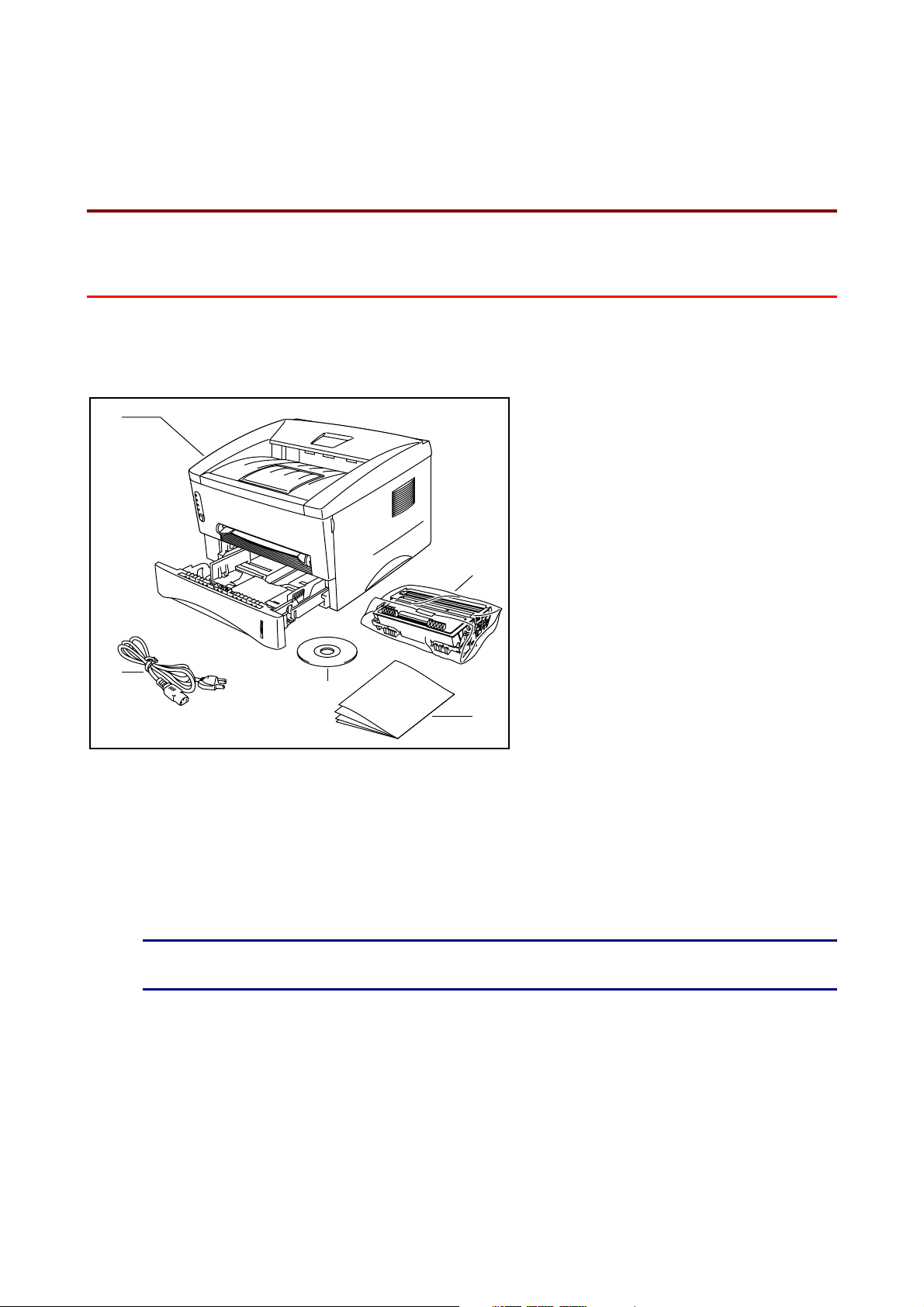
CAPÍTULO 1 ACERCA DE ESTA IMPRESORA
11
CCAAPPÍÍTTUULLO
AACCEERRCCAA DDEE EESSTTAA IIM
CCoonntteenniiddoo ddee llaa ccaajjaa ddee llaa iim
Al desembalar la impresora, verifique que se encuentran los siguientes
componentes:
1
O 11
MPPRREESS
1. Impresora
2. Conjunto de la unidad de
tambor (con cartucho de
tóner incluido)
3. Documentación
2
4. CD-ROM
ORRAA
O
mpprreessoorraa
5. Cable de alimentación de
5
4
3
Estos componentes pueden variar dependiendo del país donde resida.
✏ Nota
0El cable de alimentación puede ser ligeramente diferente al que aparece en la
figura en función del país de adquisición de la impresora.
CA
1-1
Page 11
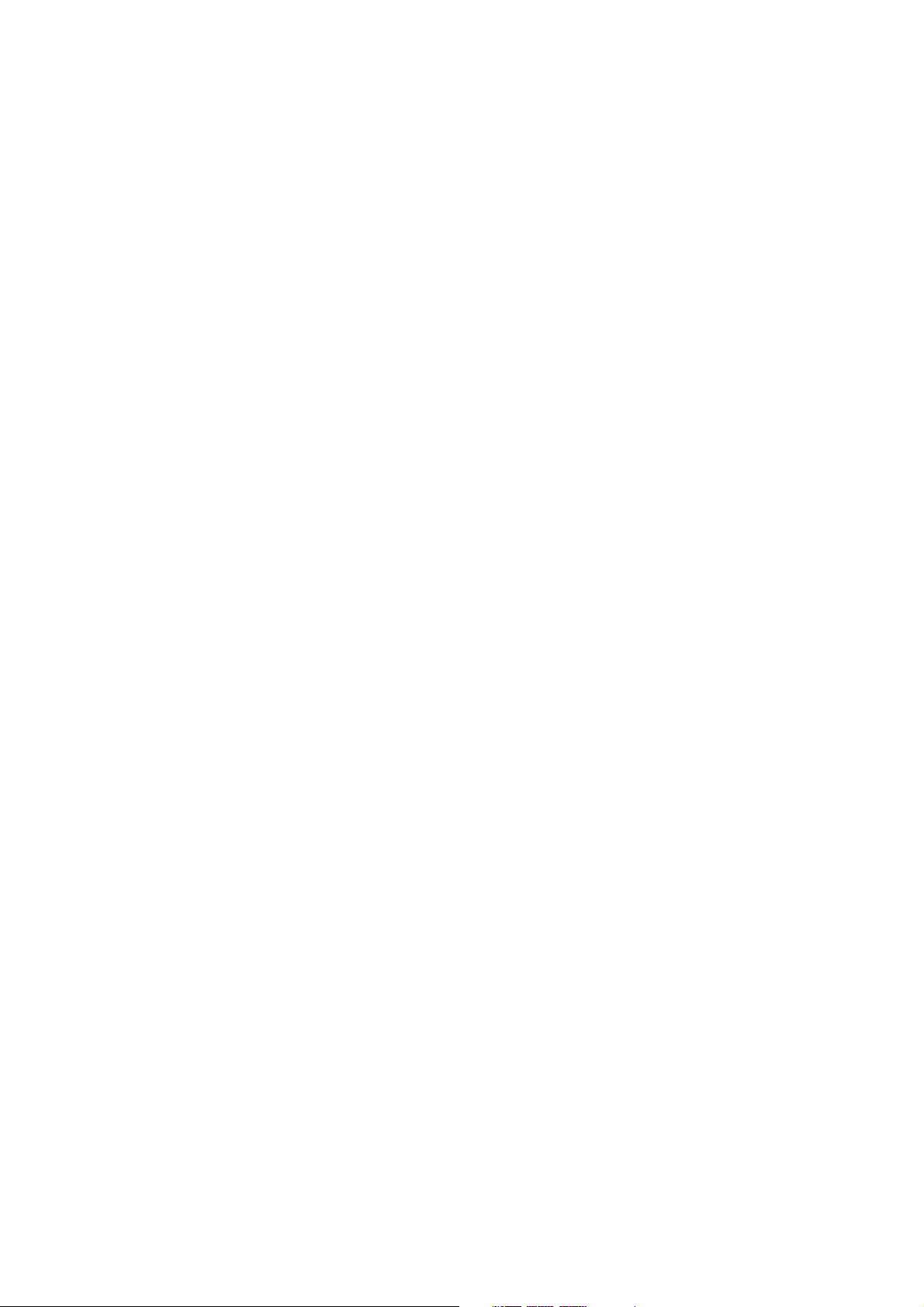
Cable de interfaz
• No se suministra un cable de interfaz como accesorio estándar.
• Algunos ordenadores disponen de un puerto USB y un puerto paralelo. Debe
adquirir el cable adecuado para la interfaz que vaya a utilizar.
• La mayoría de los cables paralelo existentes admiten comunicación bidireccional,
pero algunos pueden tener asignaciones de patillas no compatibles o pueden no
ser compatibles con la norma IEEE 1284.
• No utilice un cable paralelo cuya longitud sea superior a 3 metros (10 pies).
(Para usuarios de los modelos HL-1440, HL-1450 y HL-1470N)
• Cuando utilice un cable USB, asegúrese de utilizar un cable de par trenzado de
alta velocidad (12 Mbps) y conéctelo al conector USB conectado directamente al
PC.
• No utilice el conector USB en el frontal del PC o en el teclado del IMac.
CAPÍTULO 1 ACERCA DE ESTA IMPRESORA
1-2
Page 12
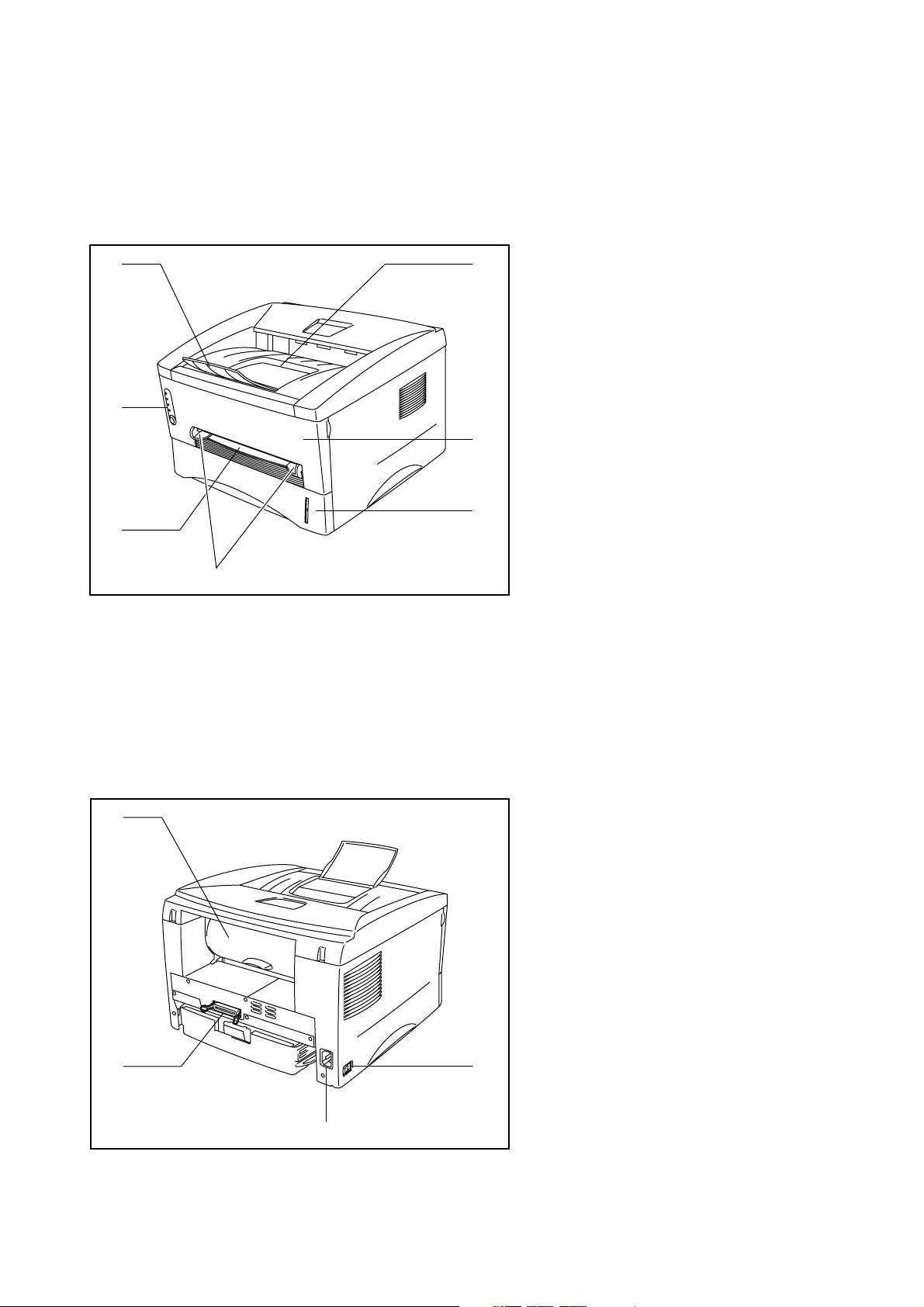
Visión general
♦
Vista frontal
CAPÍTULO 1 ACERCA DE ESTA IMPRESORA
1
7
6
5
2
3
4
1. Extensión de la bandeja de
salida
2. Bandeja de salida cara
abajo
3. Cubierta frontal
4. Cassette de papel
5. Guías del papel de
alimentación manual
6. Ranura de alimentación
manual
7. Panel de control
♦
Vista trasera (HL-1230)
1
4
1. Cubierta posterior
2. Interruptor de alimentación
3. Entrada de alimentación de
CA
4. Conector de interfaz
paralelo
2
3
1-3
Page 13
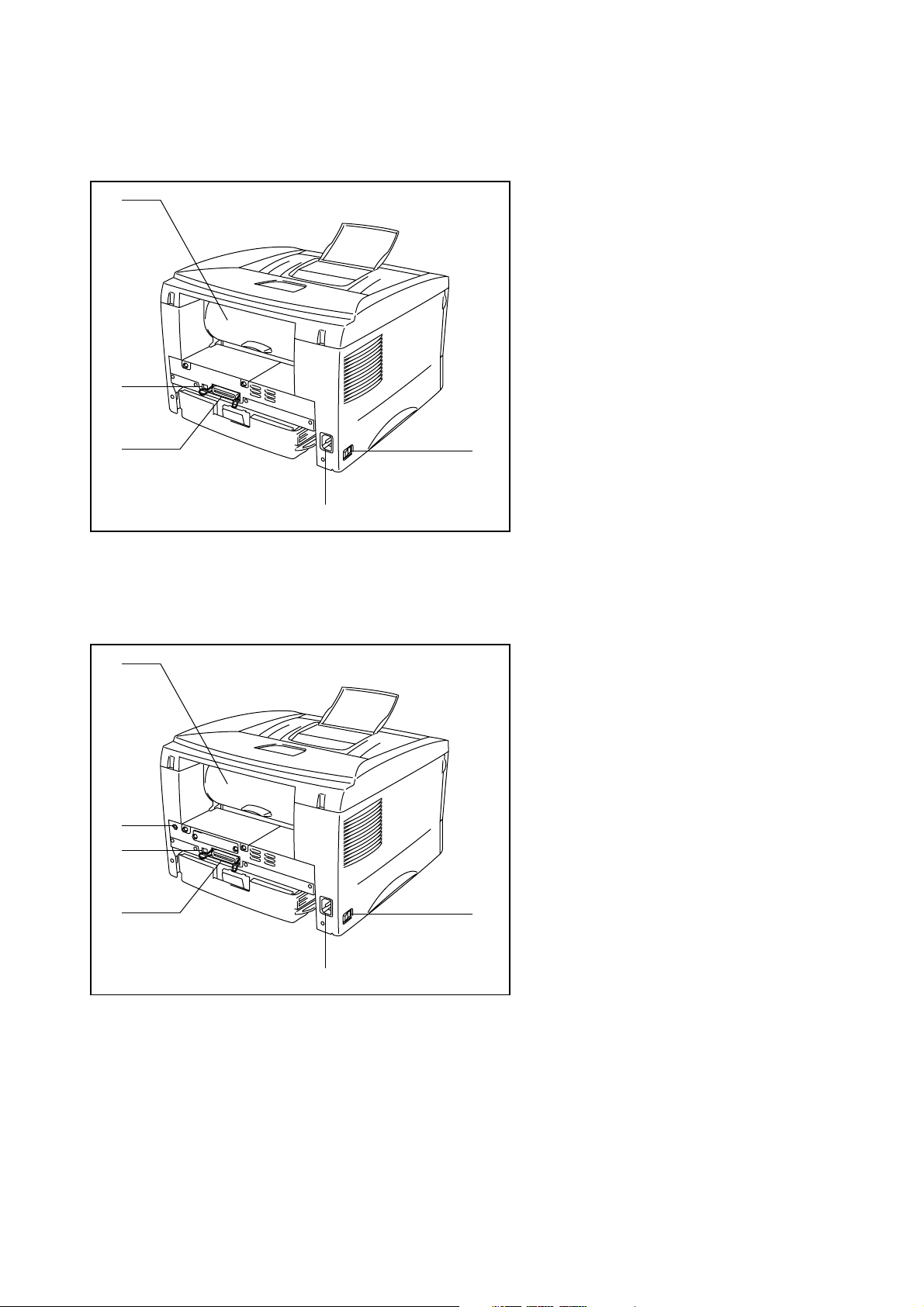
♦
Vista trasera (HL-1440)
CAPÍTULO 1 ACERCA DE ESTA IMPRESORA
1
5
4
♦
Vista trasera (HL-1450)
1. Cubierta posterior
2. Interruptor de alimentación
3. Entrada de alimentación de
CA
4. Conector de interfaz
paralelo
5. Conector USB
2
3
1
6
5
4
3
2
1. Cubierta posterior
2. Interruptor de alimentación
3. Entrada de alimentación de
CA
4. Conector de interfaz
paralelo
5. Conector de interfaz USB
6. Conector Mini Din para la
unidad de bandeja inferior
1-4
Page 14
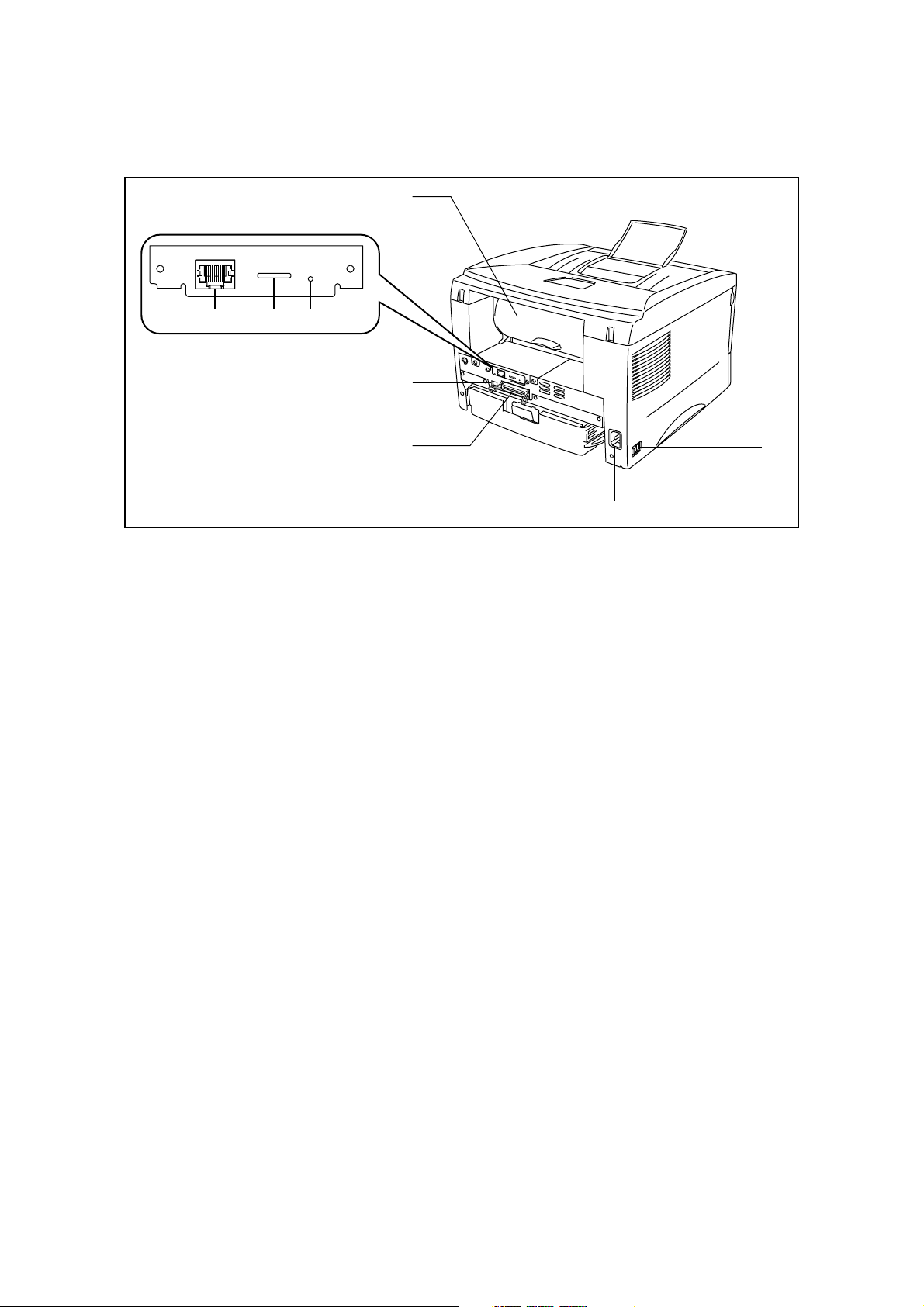
♦
Vista trasera (HL-1470N)
CAPÍTULO 1 ACERCA DE ESTA IMPRESORA
1
10/100BASE TX
L F A TEST
789
1. Cubierta posterior
2. Interruptor de alimentación
3. Entrada de alimentación de CA
4. Conector de interfaz paralelo
5. Conector de interfaz USB
6
5
4
2
3
6. Conector Mini Din para la unidad de bandeja inferior
7. Puerto 10/100Base TX
8. Testigo
9. Botón de prueba
1-5
Page 15
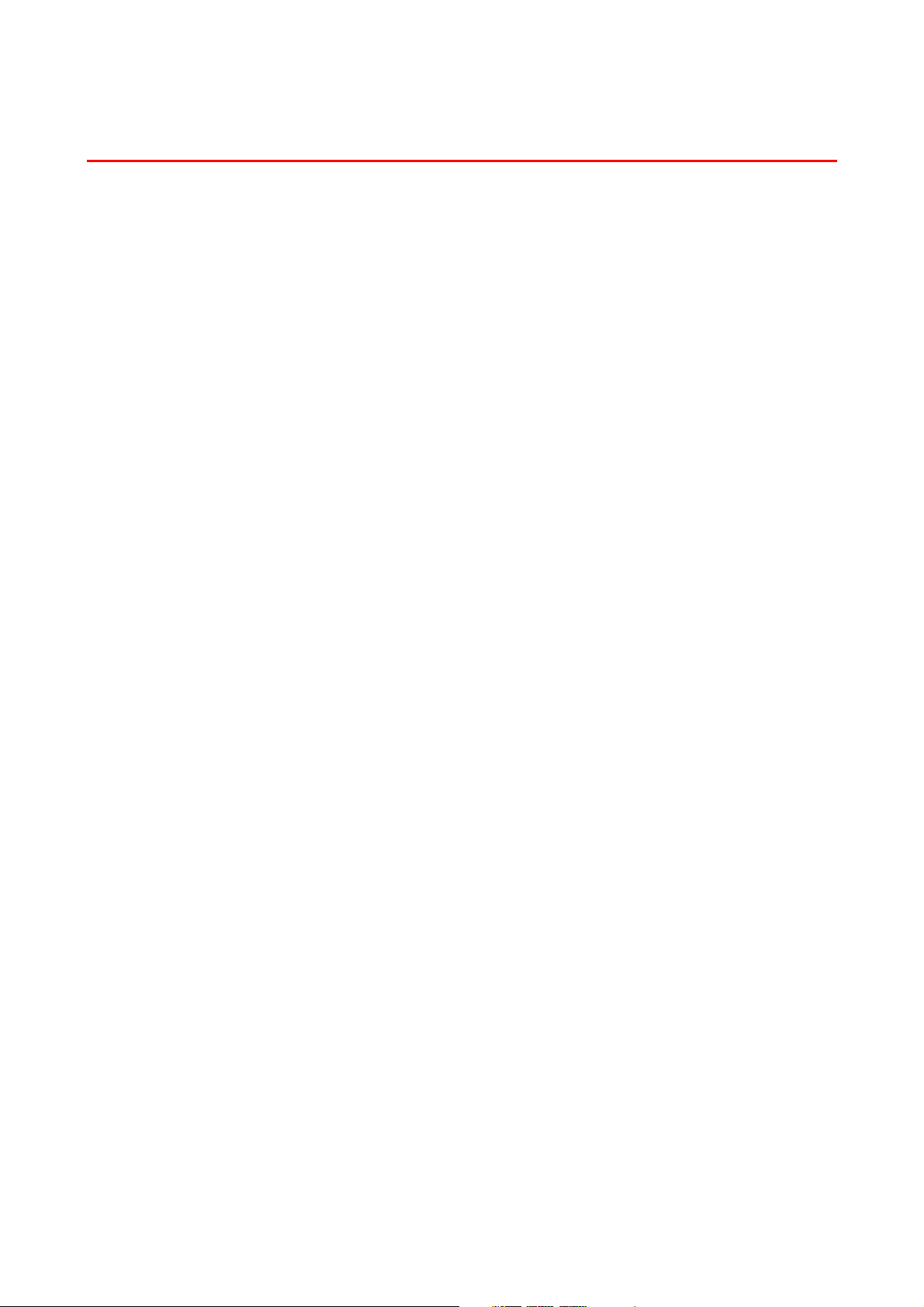
CAPÍTULO 1 ACERCA DE ESTA IMPRESORA
CCoollooccaacciióónn ddee llaa iim
Antes de utilizar la impresora, debe tener en cuenta los siguientes puntos.
FFuueennttee ddee aalliimmeennttaacciióón
Utilice la impresora dentro de los valores de alimentación especificados.
Alimentación de CA: AC 220 – 240V o AC 110 – 120V
Frecuencia: 50 Hz (220 V– 240 V) o 50/60 Hz (110–120 V)
El cable de alimentación, con extensiones incluidas, no debe tener una longitud de
más de 5 metros (16,5 pies).
No comparta el mismo circuito de alimentación eléctrica con otros aparatos de alta
potencia, como una unidad de aire acondicionado, una fotocopiadora, etcétera. Si
no puede evitar la utilización de la impresora con estos aparatos, le recomendamos
que utilice un transformador de aislamiento o un filtro de ruidos de alta frecuencia.
mpprreessoorraa
n
Si la alimentación no es estable, utilice un regulador de voltaje.
1-6
Page 16
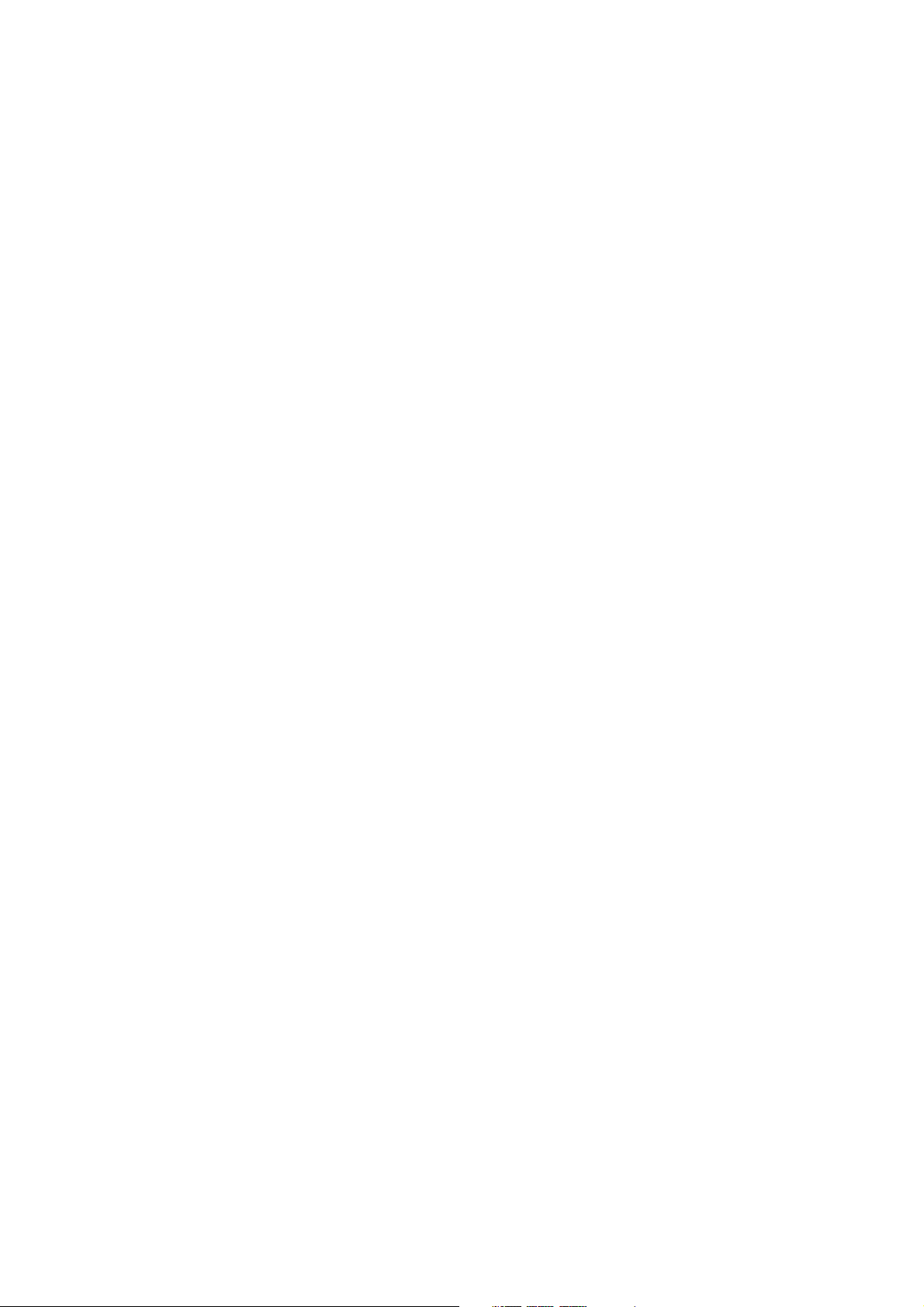
CAPÍTULO 1 ACERCA DE ESTA IMPRESORA
EEnnttoorrnno
o
• La impresora debe instalarse en las proximidades de una toma a red de fácil
acceso.
• Sólo debe utilizar la impresora dentro de los siguientes parámetros de temperatura
y humedad:
• Temperatura ambiental: 10°C a 32,5°C (50°F a 90,5°F)
• Humedad ambiental: 20% a 80% (sin condensación)
• La impresora debe utilizarse en una habitación bien ventilada.
• Coloque la impresora sobre una superficie horizontal plana.
• Mantenga la impresora limpia. No instale la impresora en un lugar donde haya
polvo.
• No coloque la impresora en un lugar en el que pueda quedar obstruida la entrada
de ventilación. Mantenga una distancia de aproximadamente 100 mm (4 pulgadas)
entre la entrada de ventilación y la pared.
• No coloque la impresora en un lugar expuesto a los rayos directos del sol. Si es
inevitable que la impresora esté situada junto a una ventana, utilice una cortina
opaca o una persiana para proteger la impresora de la exposición directa a la luz
solar.
• No coloque la impresora cerca de dispositivos que contengan imanes o generen
campos magnéticos.
• No someta la impresora a fuertes impactos físicos ni a vibraciones.
• No exponga la impresora a las llamas o a gases salitrosos o corrosivos.
• No coloque objetos sobre la impresora.
• No coloque la impresora cerca del aire acondicionado.
• Mantenga la impresora en horizontal cuando la transporte.
1-7
Page 17
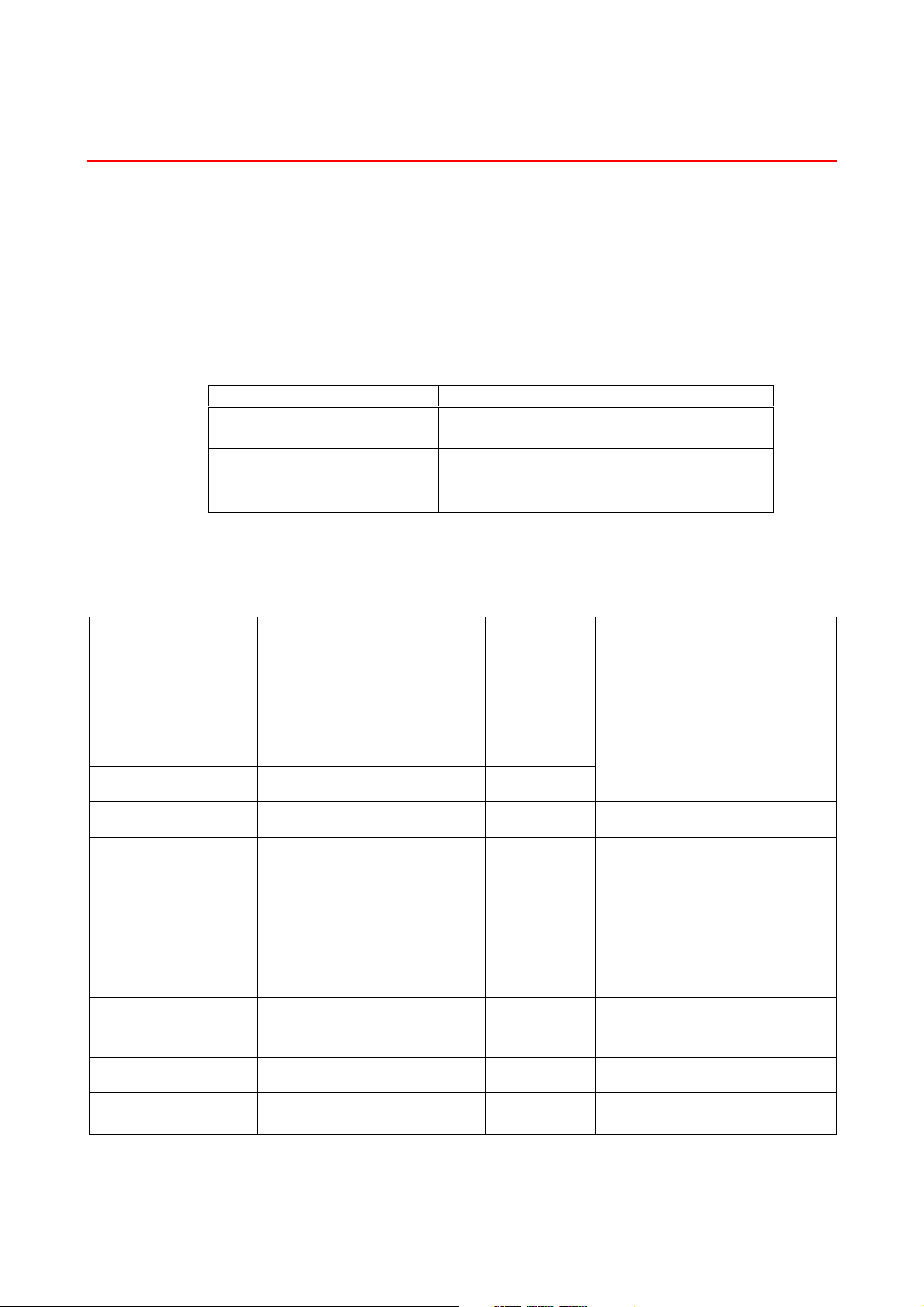
CAPÍTULO 1 ACERCA DE ESTA IMPRESORA
TTiippooss ddee ppaappeell qquuee ssee ppuueeddeenn uuttiilliizzaar
SSooppoorrtteess yy ttaammaaññooss ddee iimmpprreessiióón
n
r
La impresora carga papel desde el cassette de papel instalado, la ranura de
alimentación manual o la unidad de bandeja inferior opcional.
A continuación se muestran las descripciones que se utilizan en el controlador de
impresora y en este manual.
Bandeja de papel superior Bandeja 1
Ranura de alimentación
manual
Bandeja inferior opcional Bandeja 2
Manual
(Sólo para usuarios de los modelos HL1450, HL-1470N)
En la siguiente tabla, haga clic en la marca de verificación para visualizar
información detallada de cada selección.
Tipo de soporte Bandeja 1 Ranura de
alimentación
manual
Papel común
60 g/m2 a 105 g/m
(16 a 28 lbs.)
Papel reciclado
Papel de cartas
Papel grueso
105 g/m2 a 161 g/m2
(28 a 43 lbs.)
Transparencias
Etiquetas
Sobres
2
✔✔ ✔
✔✔ ✔
✔
✔
✔
Hasta 10 hojas
Sólo A4, Carta
✔
Sólo A4, Carta
✔
Sólo A4, Carta
✔
Bandeja 2 Seleccione el tipo de
soporte en el controlador
de impresora
Papel común
Papel de cartas
Papel grueso o
papel más grueso
Transparencias
Papel común
Papel más grueso
Tarjetas
✔
Papel grueso o
papel más grueso
1-8
Page 18
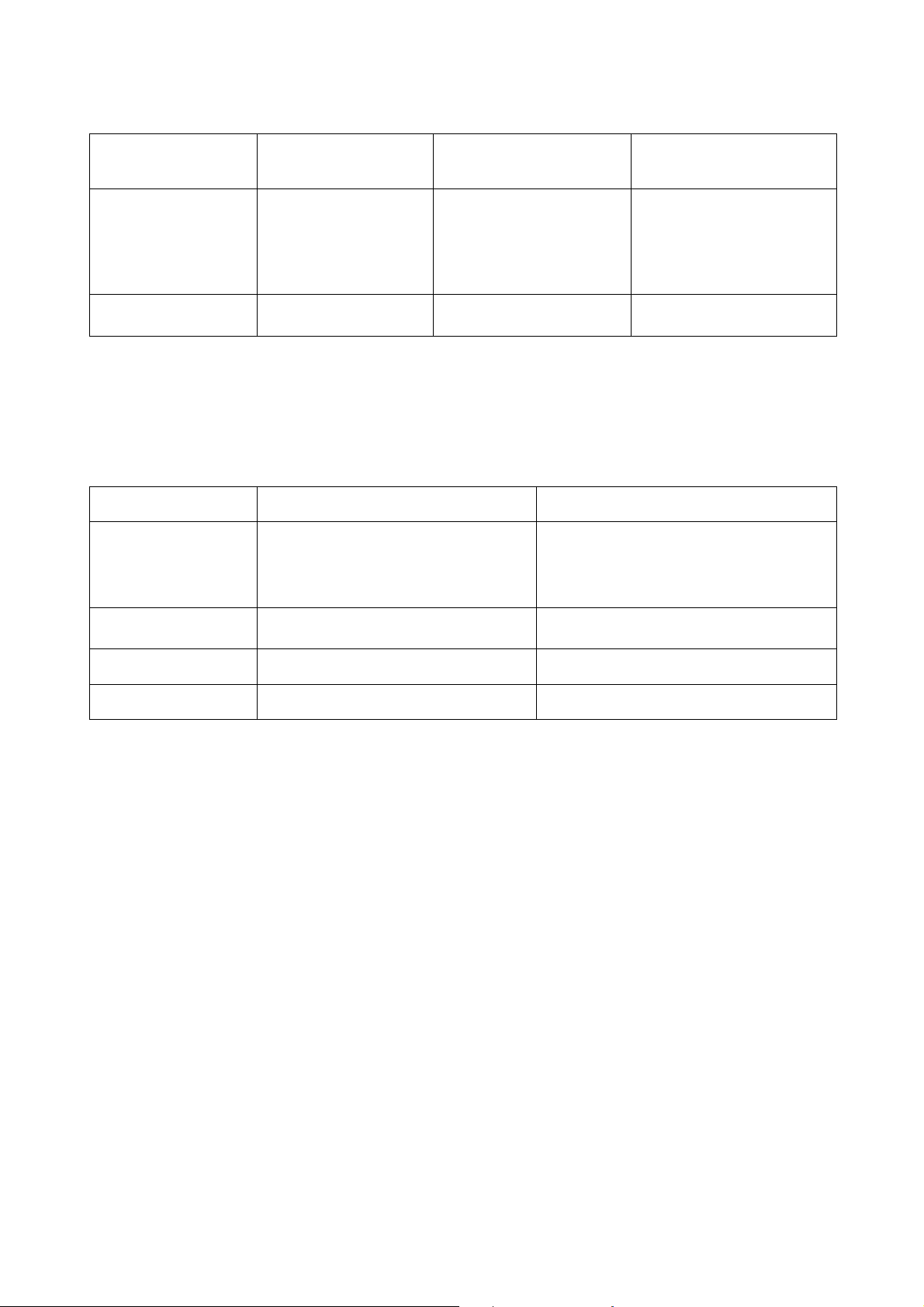
CAPÍTULO 1 ACERCA DE ESTA IMPRESORA
Bandeja de papel
superior
Tamaño del papel
A4, Carta, Oficio,
(sólo para EE.UU. y
Canadá), B5 (ISO),
Ejecutivo, A5, A6, B6
Capacidad
PPaappeell rreeccoommeennddaaddo
Papel común
250 hojas
(80 g/m
2
o 21 lbs.)
o
Europa EE.UU.
Premier 80 g/m
2
de Xerox
Business 80 g/m2 de Xerox
DATACOPY 80 g/m2 Modo
X-Press 80 g/m2 de IGEPA
Papel reciclado
Papel de copia reciclado 80 g/m2
de Steinbis
Transparencias
CG3300 de 3M CG 3300 de 3M
Ranura de
alimentación manual
Anchura: 70 a 216 mm
(2,75 a 8,5 pulgadas)
Longitud: 116 a 356
mm
(4,57 a 14,0 pulgadas)
Una hoja
4200DP 20 lb de Xerox
Paper One 20 lb de Champion
Papel Láser de 24 lb de Hammermill
Bandeja inferior
opcional
A4, Carta, Oficio, (sólo
para EE.UU. y Canadá),
B5 (ISO), Ejecutivo, A5
250 hojas
(80 g/m
2
o 21 lbs.)
Etiquetas
Etiqueta láser L7163 de Avery Etiqueta para láser #5160 de Avery
• Antes de comprar grandes cantidades de papel, pruebe a imprimir una pequeña
cantidad para asegurarse de que el papel es adecuado para la impresora.
• Utilice papel diseñado para copia en papel común.
• Utilice papel que esté entre 75 y 90 g/m
2
.
• Utilice papel neutralizado; evite el papel ácido o alcalino.
• Utilice papel de grano largo.
• Utilice papel con un contenido de humedad de aproximadamente el 5%.
Puede ver la información que le ayudará a seleccionar el tipo de papel que
se utilizará con esta impresora. Consulte “ Información importante para la
selección del papel” en el Apéndice.
1-9
Page 19
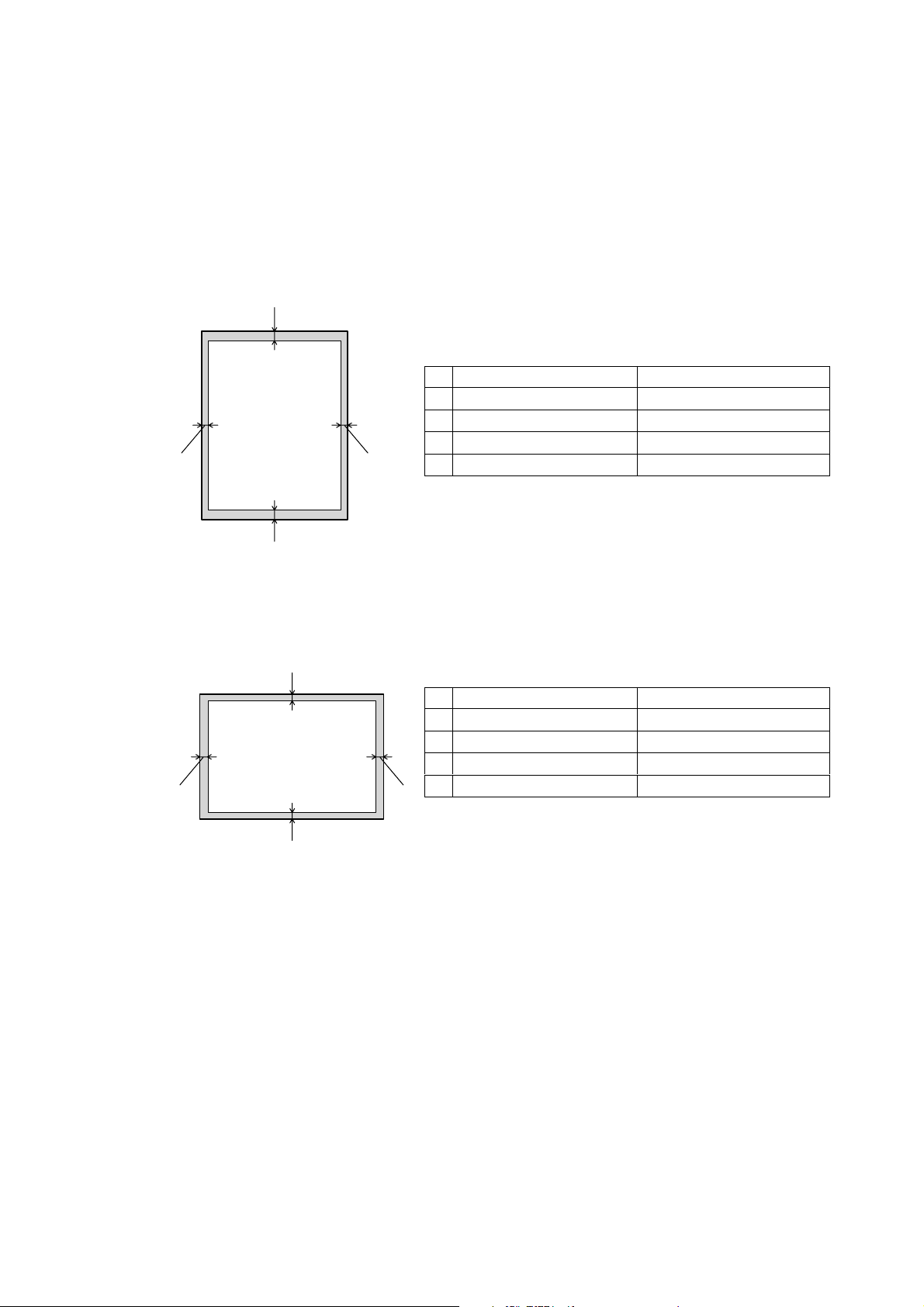
CAPÍTULO 1 ACERCA DE ESTA IMPRESORA
SSuuppeerrffiicciiee ddee iimmpprreessiióón
n
La figura siguiente muestra la superficie de impresión disponible.
Vertical
2
1
EE.UU. y Canadá Europa y demás países
1 4,2 mm (0,17”)4,2 mm
2 6,35 mm (0,25”) 6,01 mm
3 4,2 mm (0,17”)4,2 mm
4
4 6,35 mm (0,25”) 6,01 mm
3
Horizontal
2
1
EE.UU. y Canadá Europa y demás países
1 4,2 mm (0,17”)4,2 mm
2 5,08 mm (0,2”)5,0 mm
3 4,2 mm (0,17”)4,2 mm
4 5,08 mm (0,2”)5,0 mm
4
3
1-10
Page 20
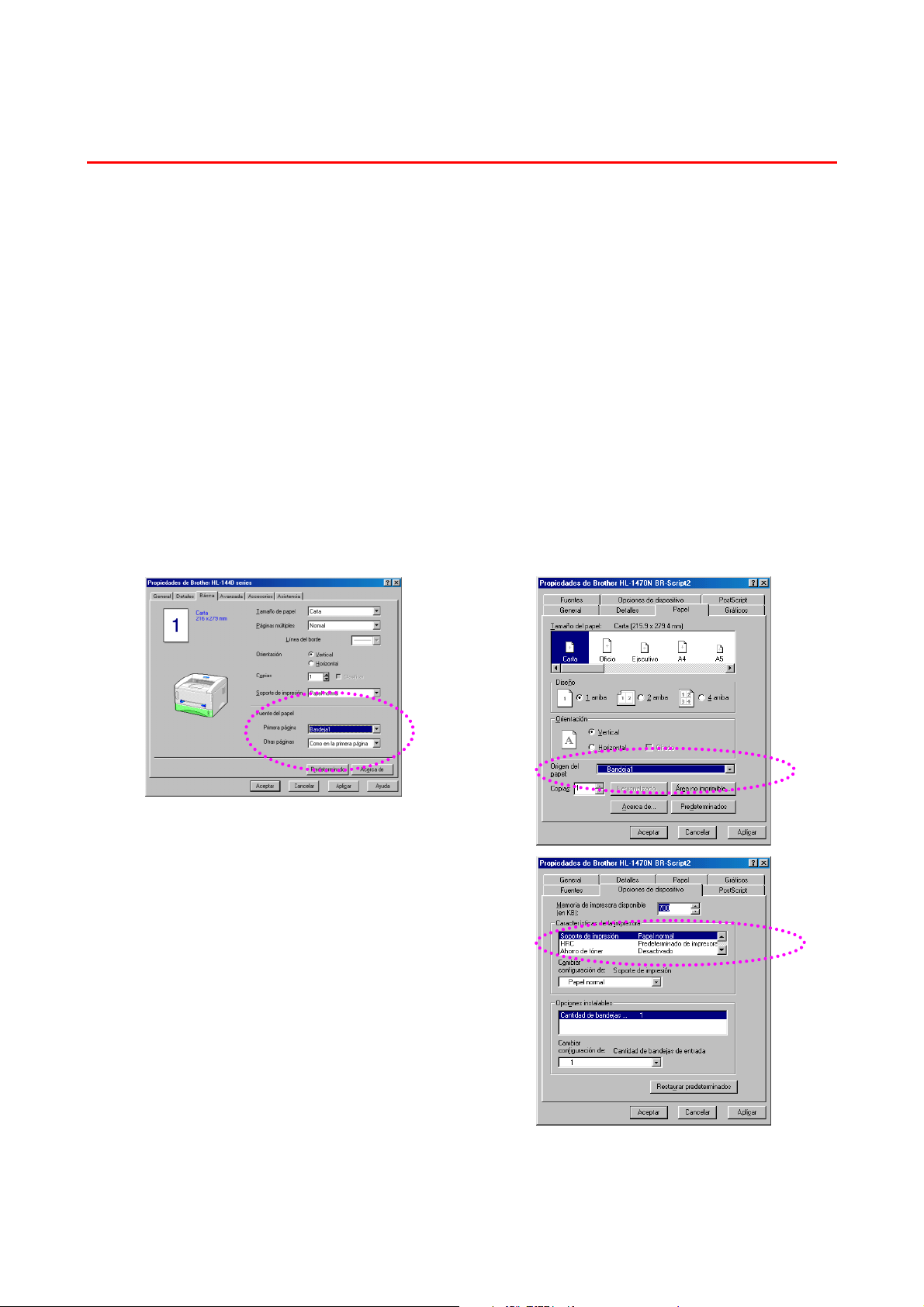
CAPÍTULO 1 ACERCA DE ESTA IMPRESORA
mpprreessiióónn eenn ppaappeell nnoorr
IIm
Puede imprimir en papel normal desde el cassette de papel o la ranura de
alimentación manual. Seleccione el papel que vaya a utilizar consultando “Tipos de
papel que se pueden utilizar” en este capítulo.
IImmpprreessiióónn eenn ppaappeell nnoorrmmaall ddeessddee eell ccaasssseetttte
ddee ppaappeel
l
maall
m
e
1. Seleccione el tamaño del papel, el tipo de soporte de impresión, la fuente del
papel, etcétera, en el controlador de impresora.
Tipo de soporte: Papel común
Fuente del papel: Bandeja1
Controlador PCL Controlador PS
1-11
Page 21
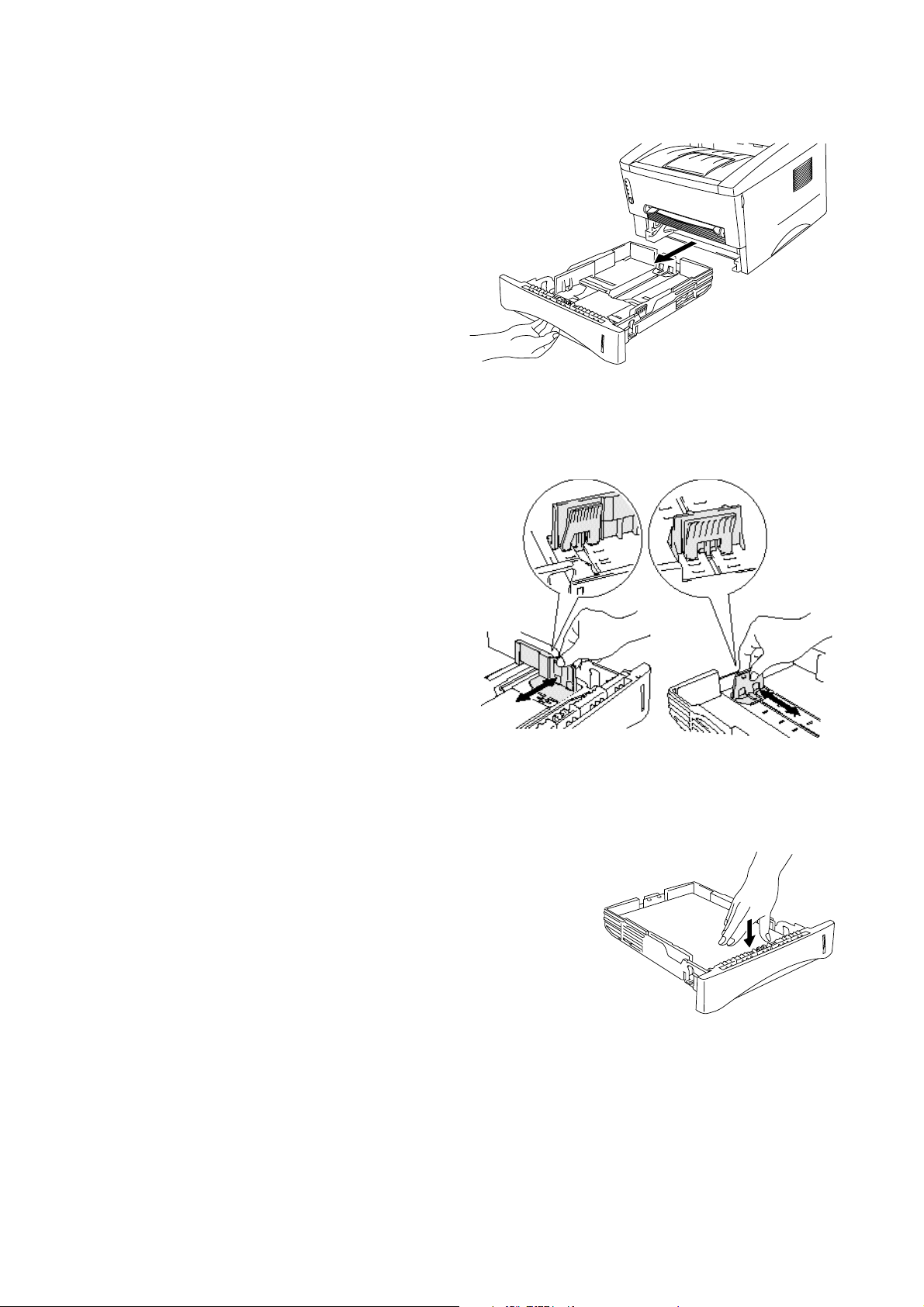
2. Saque el cassette de papel
completamente fuera de la
impresora.
3. Ajuste las guías del papel situadas en
la parte derecha y en la posterior del
cassette de papel hasta hacer
coincidir el tamaño del papel que
desea cargar. Asegúrese de que las
puntas de las guías de papel se
ajustan correctamente en las ranuras.
CAPÍTULO 1 ACERCA DE ESTA IMPRESORA
4. Cargue el papel en el cassette de papel. Procure que
las esquinas del papel queden alisadas en el
cassette.
1-12
Page 22
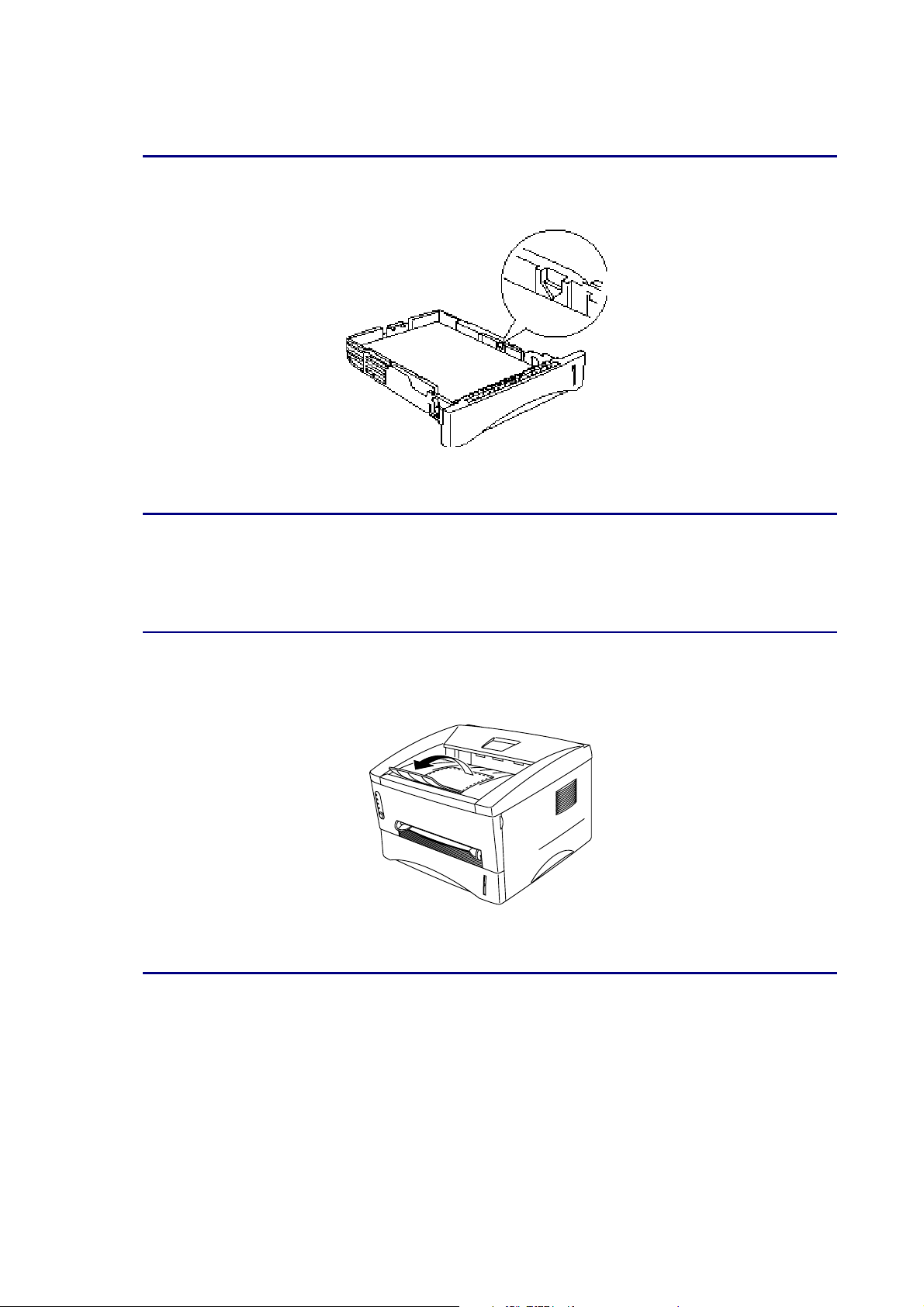
CAPÍTULO 1 ACERCA DE ESTA IMPRESORA
✏ Nota
y No cargue más de 250 hojas de papel (80 g/m2) en el cassette o puede que se
produzca un atasco de papel. Puede cargar papel hasta las líneas marcadas en
las guías deslizantes.
y Cuando imprima en el reverso de una hoja de papel que ya esté impresa por
una cara, cargue la cara sobre la que se va a imprimir (en blanco) boca abajo
en el cassette.
5. Monte el cassette de papel en la impresora. Asegúrese de que queda
completamente insertado dentro de la impresora.
✏ Nota
y Saque la extensión de bandeja de salida para evitar que las copias impresas se
deslicen fuera de la bandeja de salida boca abajo.
y Si decide no sacar la extensión de bandeja de salida, se recomienda retirar las
páginas impresas inmediatamente después de su impresión.
6. Envíe los datos a imprimir a la impresora.
1-13
Page 23
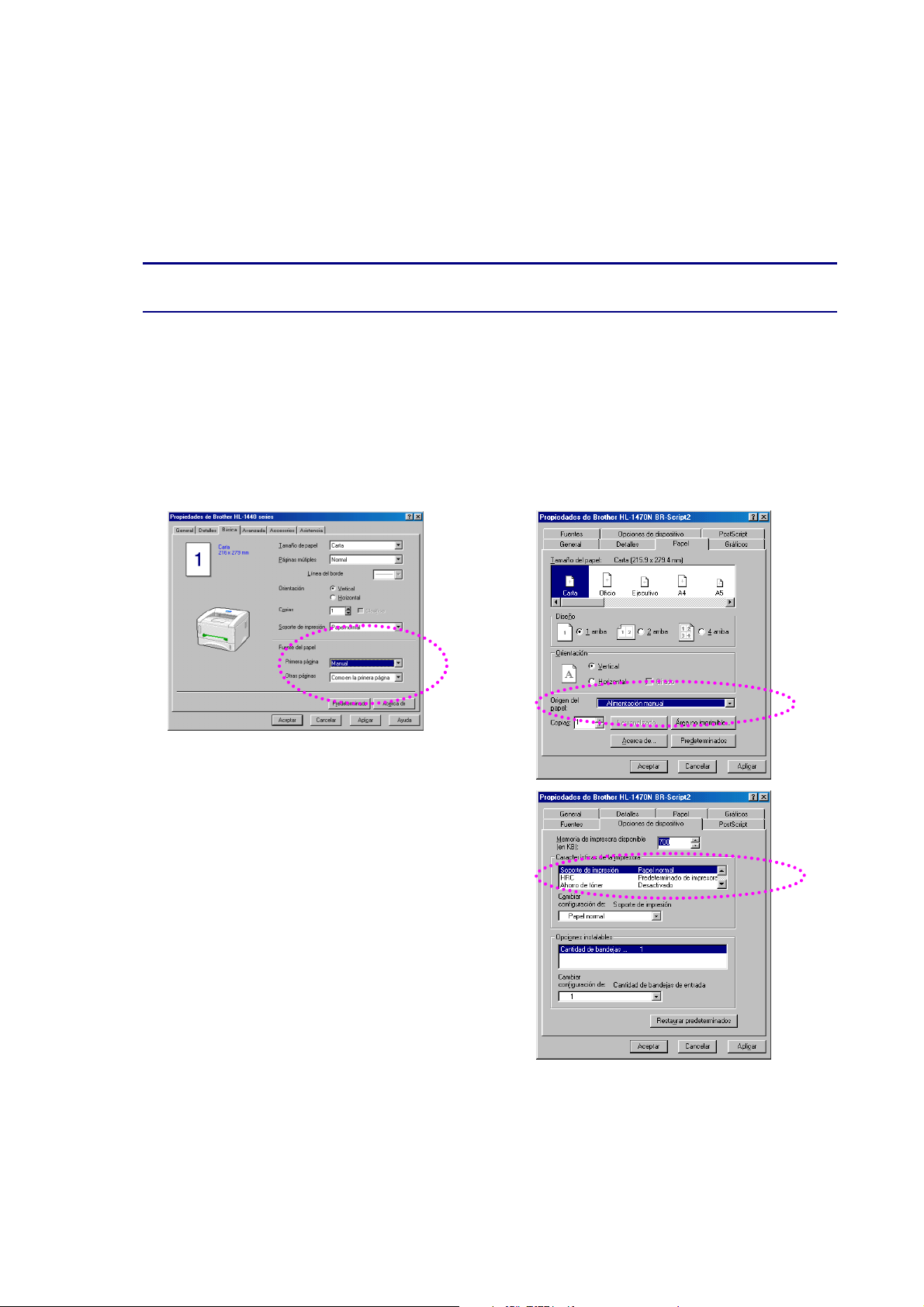
CAPÍTULO 1 ACERCA DE ESTA IMPRESORA
IImmpprreessiióónn eenn ppaappeell nnoorrmmaall ddeessddee llaa rraannuurra
ddee aalliimmeennttaacciióónn mmaannuuaal
l
a
✏ Nota
1La impresora conmuta automáticamente al modo de alimentación manual al
introducir papel por la ranura de alimentación manual.
1. Seleccione el tamaño del papel, el tipo de soporte de impresión, la fuente del
papel, etcétera, en el controlador de impresora.
Tipo de soporte: Papel común
Fuente del papel: Alimentación manual
Controlador PCL Controlador PS
1-14
Page 24
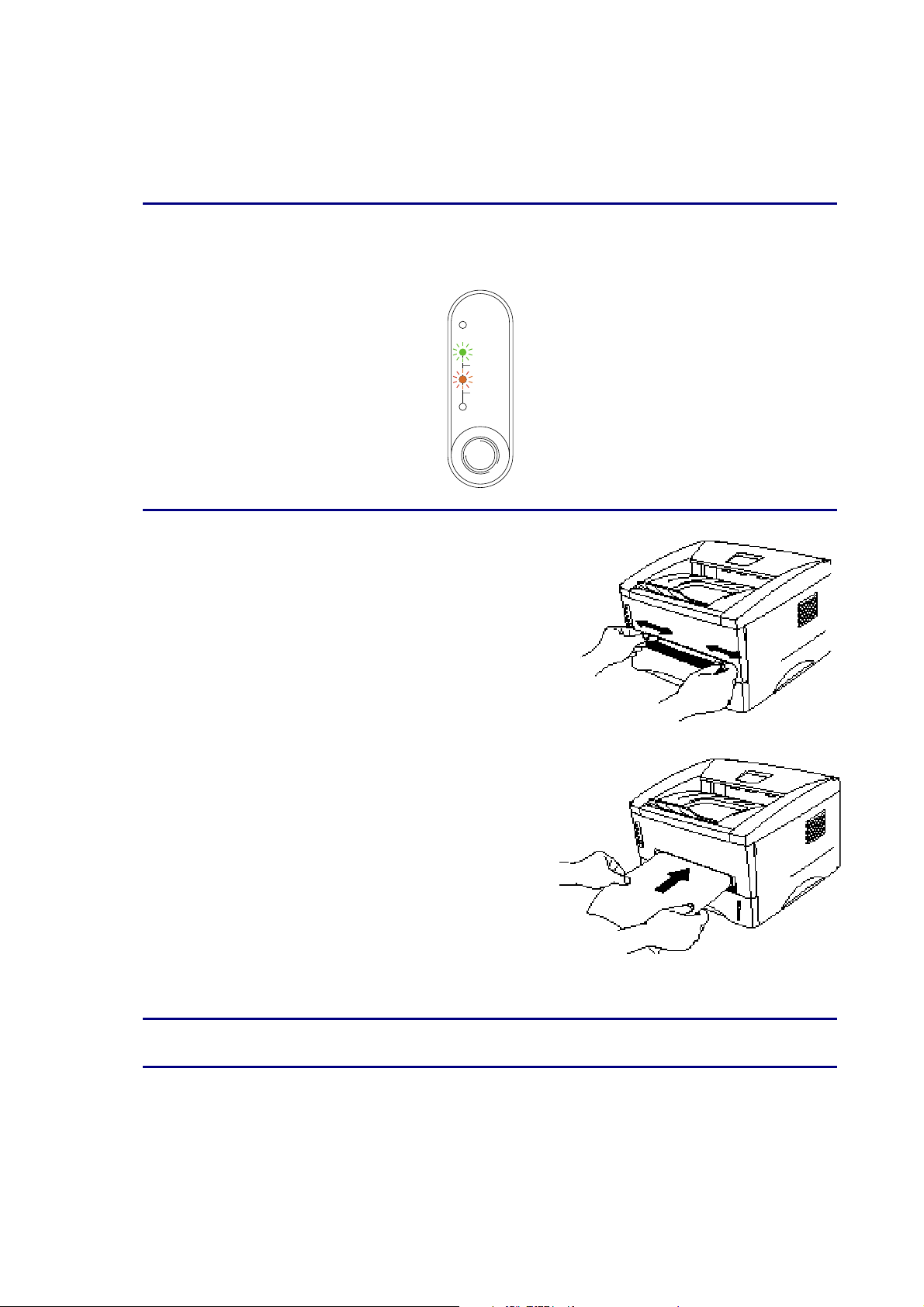
2. Envíe los datos a imprimir a la impresora.
✏ Nota
2Aparecerá un mensaje “SIN PAPEL” en el Monitor de estado y los testigos del
panel de control se iluminarán hasta que inserte una hoja de papel en la ranura de
alimentación manual.
3
Drum
Ready
Paper
Alarm
Toner
Data
CAPÍTULO 1 ACERCA DE ESTA IMPRESORA
3. Ajuste la anchura de las guías del papel de la
ranura de alimentación manual utilizando ambas
manos a la anchura del papel que va a utilizar.
4. Introduzca el papel en la ranura de alimentación
manual utilizando ambas manos hasta que el
borde del papel contacte con el rodillo de
alimentación de papel. Mantenga el papel en
esa posición hasta que la impresora lo
introduzca de forma automática una pequeña
distancia y, a continuación, suelte el papel.
✏ Nota
Inserte el papel en la ranura de alimentación manual con la cara que se va a
imprimir (en blanco) boca arriba.
5. Después de que la impresora expulse la página impresa, introduzca la siguiente
hoja de papel como se indica en el paso 4. La impresora esperará hasta que
introduzca la siguiente hoja de papel. Repítalo tantas veces como páginas deba
imprimir.
1-15
Page 25
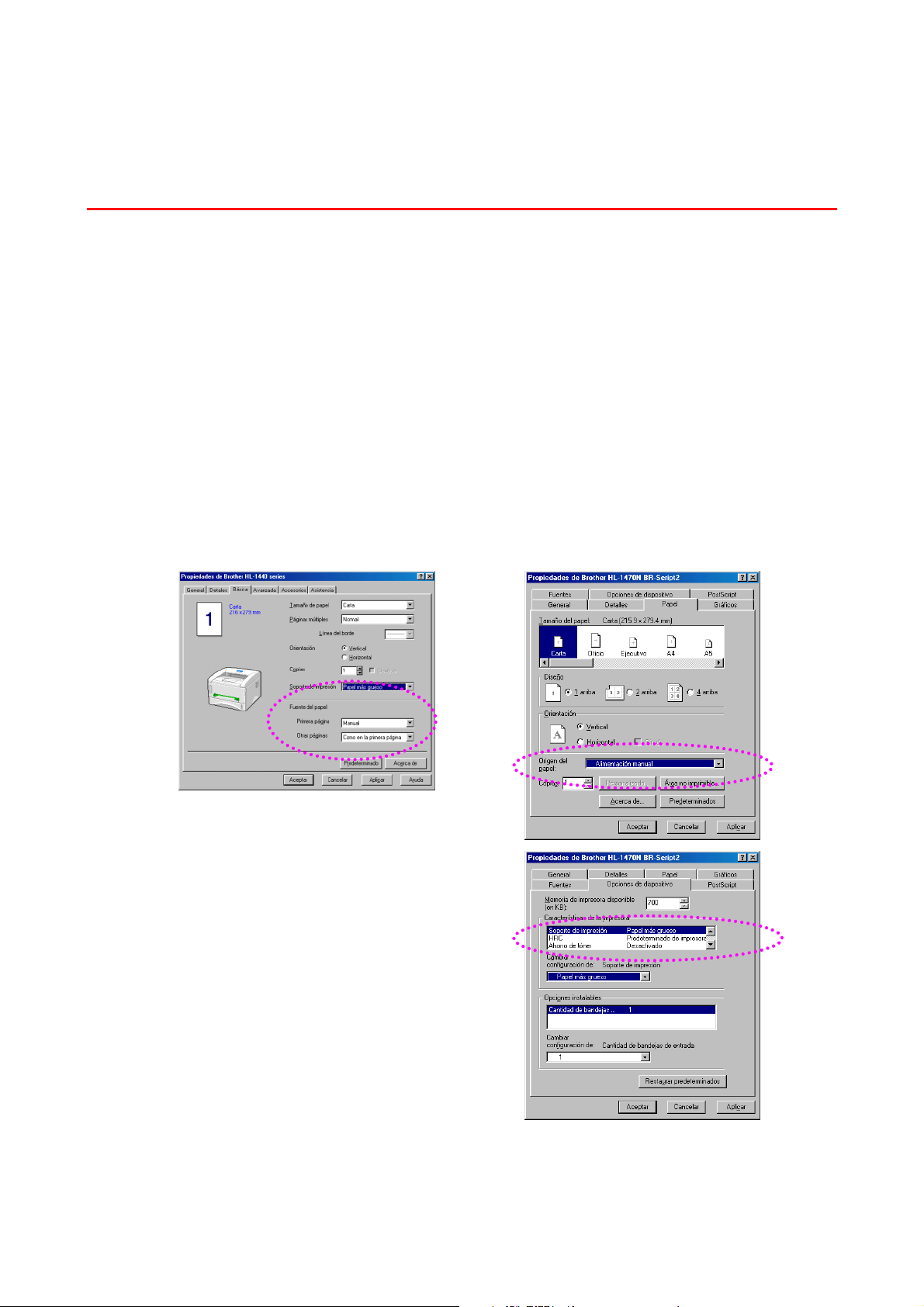
CAPÍTULO 1 ACERCA DE ESTA IMPRESORA
mpprreessiióónn eenn ppaappeell
IIm
ttaarrjjeettaas
Cuando se levanta la cubierta trasera, la impresora tiene un recorrido directo de
papel desde la ranura de alimentación manual a la parte trasera de la impresora.
Utilice estos métodos de alimentación y de salida del papel cuando quiera imprimir
en papel grueso o en tarjetas.
Seleccione el papel que desee utilizar consultando “ Tipos de papel que se pueden
utilizar” en este capítulo.
s
mááss ggrruueessoo yy
m
1. Seleccione el tamaño del papel, el tipo de soporte de impresión, la fuente del
papel, etcétera, en el controlador de impresora.
Tipo de soporte: Papel grueso o papel más grueso
Fuente del papel: Alimentación manual
Controlador PCL Controlador PS
1-16
Page 26
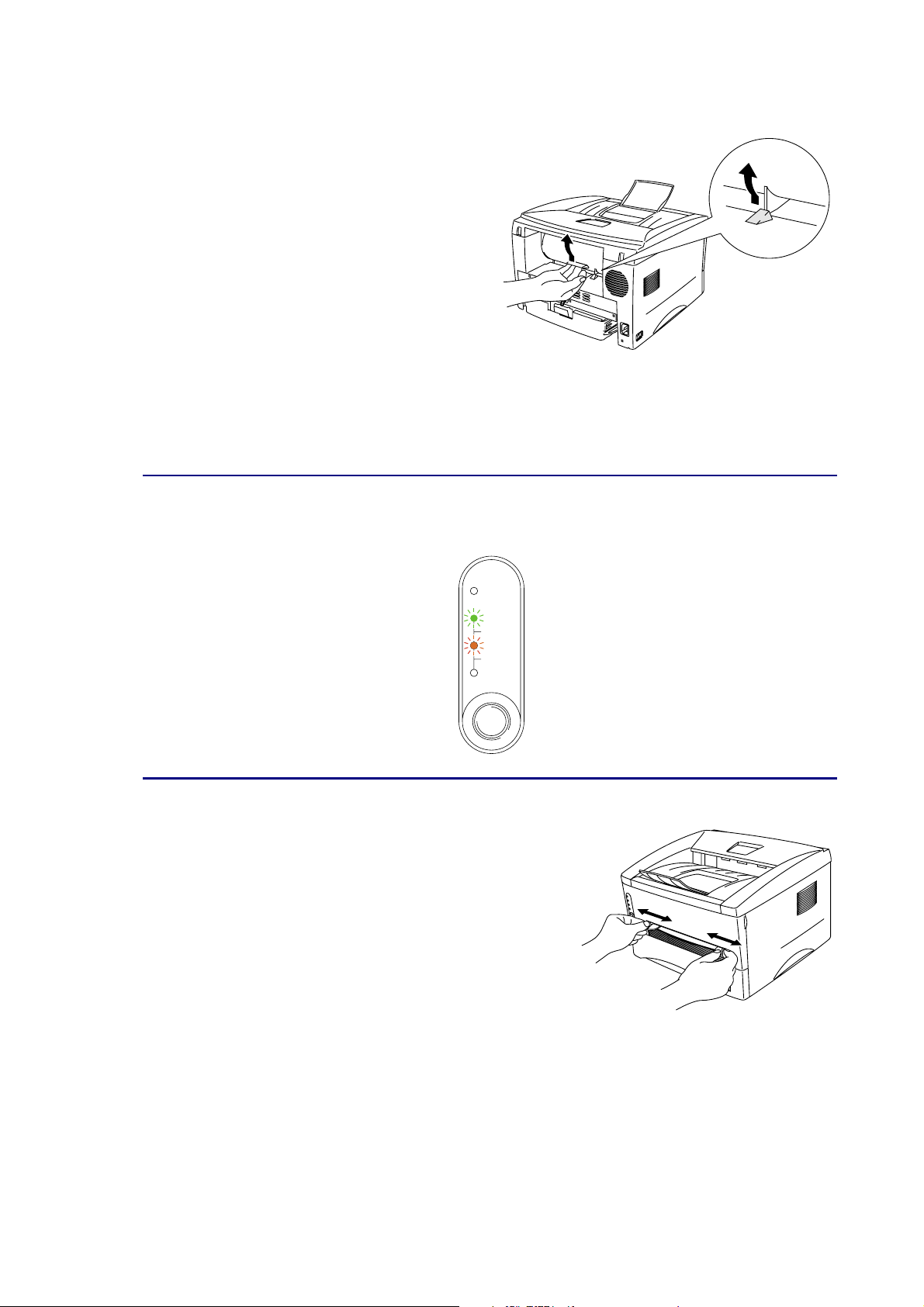
2. Abra la cubierta trasera.
3. Envíe los datos a imprimir a la impresora.
✏ Nota
Aparecerá un mensaje “SIN PAPEL” en el Monitor de estado y los testigos del
panel de control se iluminarán hasta que inserte una hoja de papel en la ranura de
alimentación manual.
CAPÍTULO 1 ACERCA DE ESTA IMPRESORA
Drum
Ready
Paper
Alarm
Toner
Data
4. Ajuste la anchura de las guías de papel de la
alimentación manual utilizando ambas manos a la
anchura del papel que va a utilizar.
1-17
Page 27
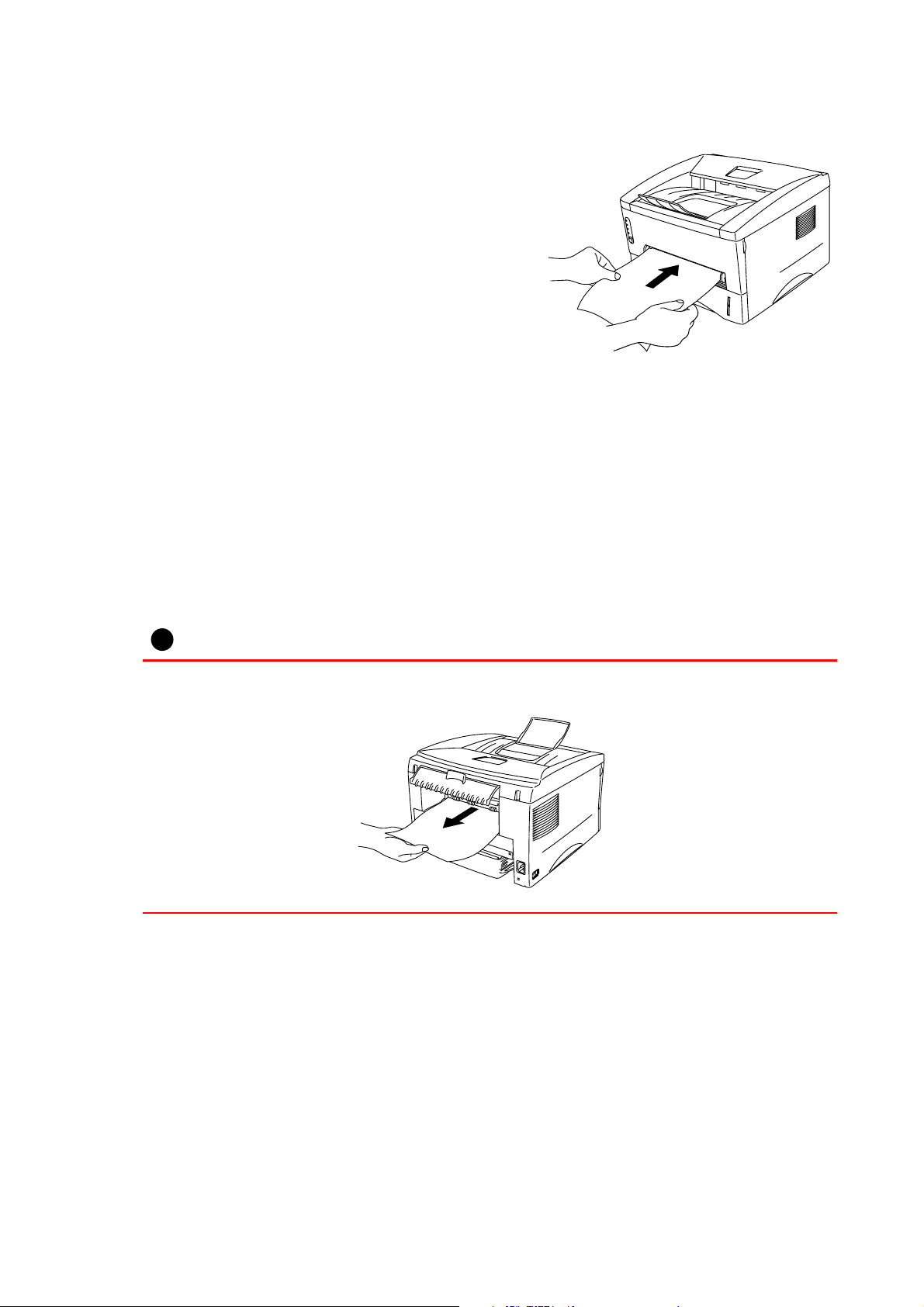
CAPÍTULO 1 ACERCA DE ESTA IMPRESORA
!
5. Introduzca el papel en la ranura de
alimentación manual utilizando ambas manos
hasta que el borde del papel contacte con el
rodillo de alimentación de papel. Mantenga el
papel en esa posición hasta que la impresora
lo introduzca de forma automática una
pequeña distancia y, a continuación, suelte el
papel.
6. Después de que la impresora expulse la página impresa, esperará hasta que
inserte la siguiente hoja de papel. Repita el paso 5 para cada página que desee
imprimir.
7. Cierre la cubierta posterior.
Precaución
Retire cada hoja inmediatamente después de la impresión. El apilamiento de hojas
puede provocar dobleces o atascos de alimentación del soporte.
1-18
Page 28
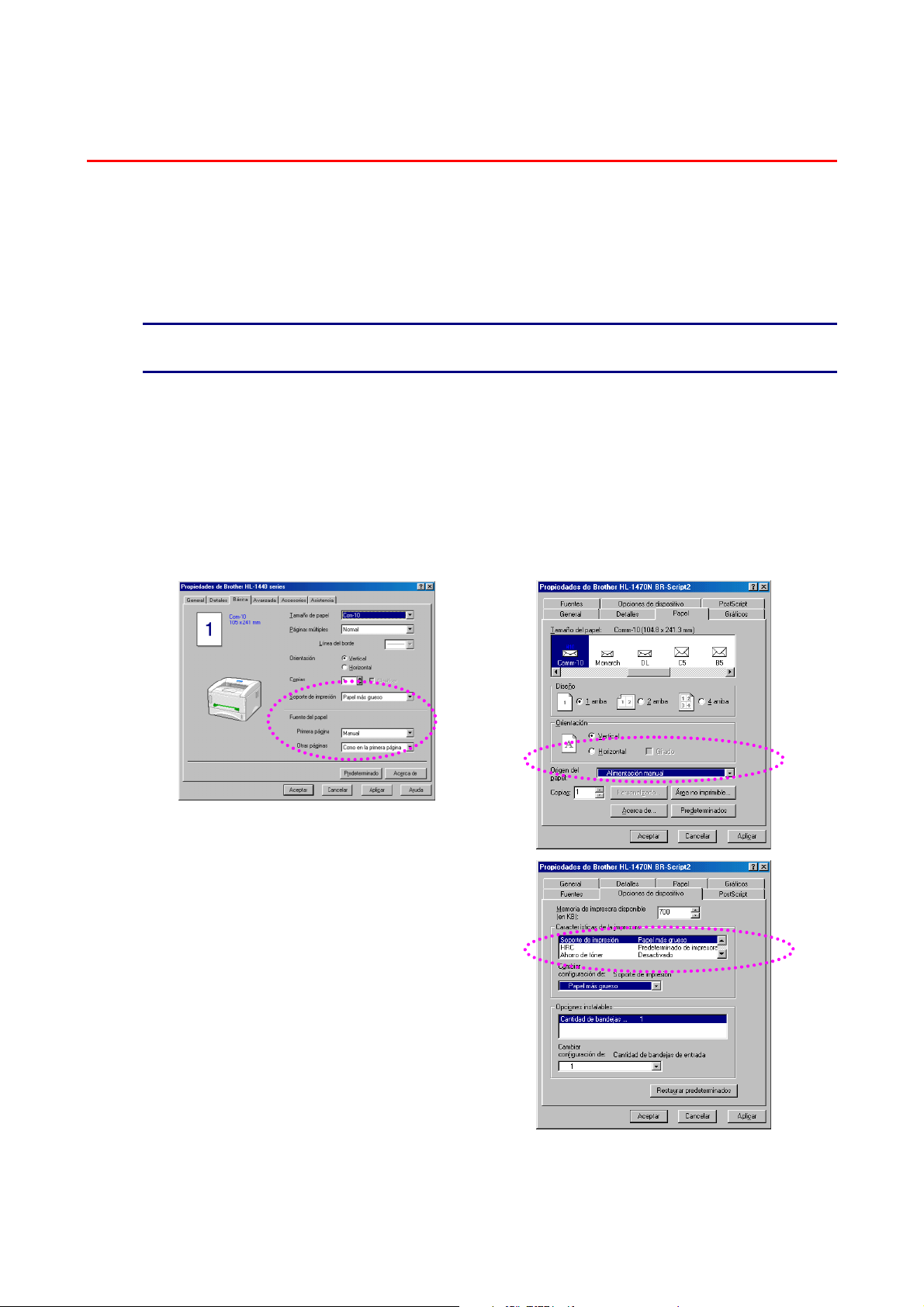
CAPÍTULO 1 ACERCA DE ESTA IMPRESORA
mpprreessiióónn ddee ssoobbrreess
IIm
La impresora tiene un recorrido directo de papel desde la ranura de alimentación
manual a la parte trasera de la impresora. Utilice este método de alimentación y
salida del papel cuando desee imprimir sobres.
✏ Nota
La impresora conmuta automáticamente al modo de alimentación manual al
introducir papel por la ranura de alimentación manual.
1. Seleccione el tamaño del papel, el tipo de soporte de impresión, la fuente del
papel, etcétera, en el controlador de impresora.
Tipo de soporte: Papel más grueso
Fuente del papel: Alimentación manual
Controlador PCL Controlador PS
1-19
Page 29
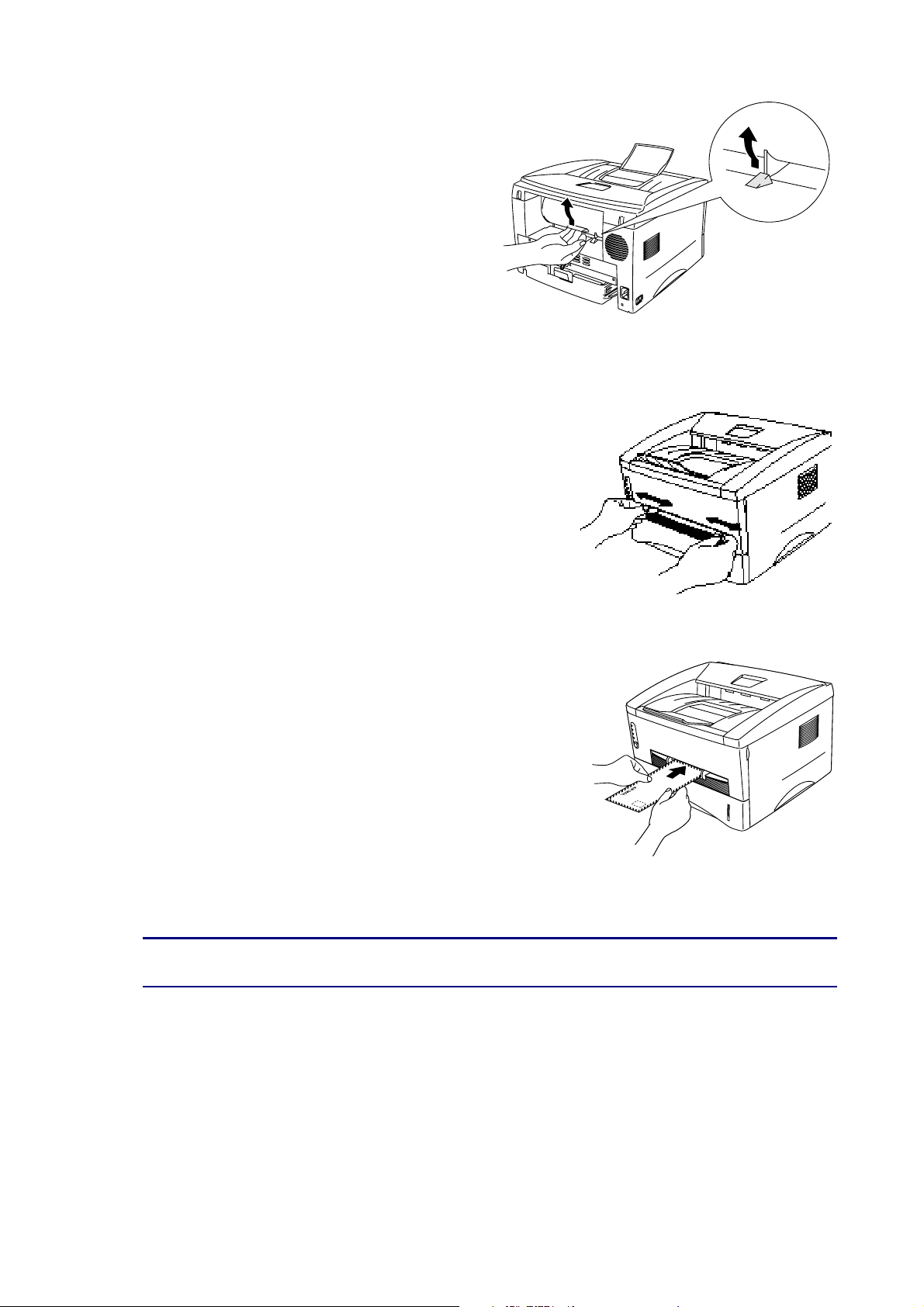
2. Abra la cubierta trasera.
3. Envíe los datos de impresión.
4. Ajuste la anchura de las guías de papel de la
alimentación manual utilizando ambas manos a la
anchura del sobre.
CAPÍTULO 1 ACERCA DE ESTA IMPRESORA
5. Introduzca el sobre en la ranura de alimentación
manual utilizando ambas manos hasta que el borde
del sobre contacte con el rodillo de alimentación de
papel. Mantenga el sobre en esa posición hasta que
la impresora lo introduzca de forma automática una
pequeña distancia y, a continuación, suelte el sobre.
✏ Nota
Inserte el sobre en la ranura de alimentación manual con la cara que se va a
imprimir boca arriba.
6. Después de que la impresora expulse el sobre impreso, esperará hasta que inserte
el siguiente. Repita el paso 5 para cada sobre que desee imprimir.
7. Después de que finalice el trabajo de impresión, cierre la cubierta trasera.
1-20
Page 30
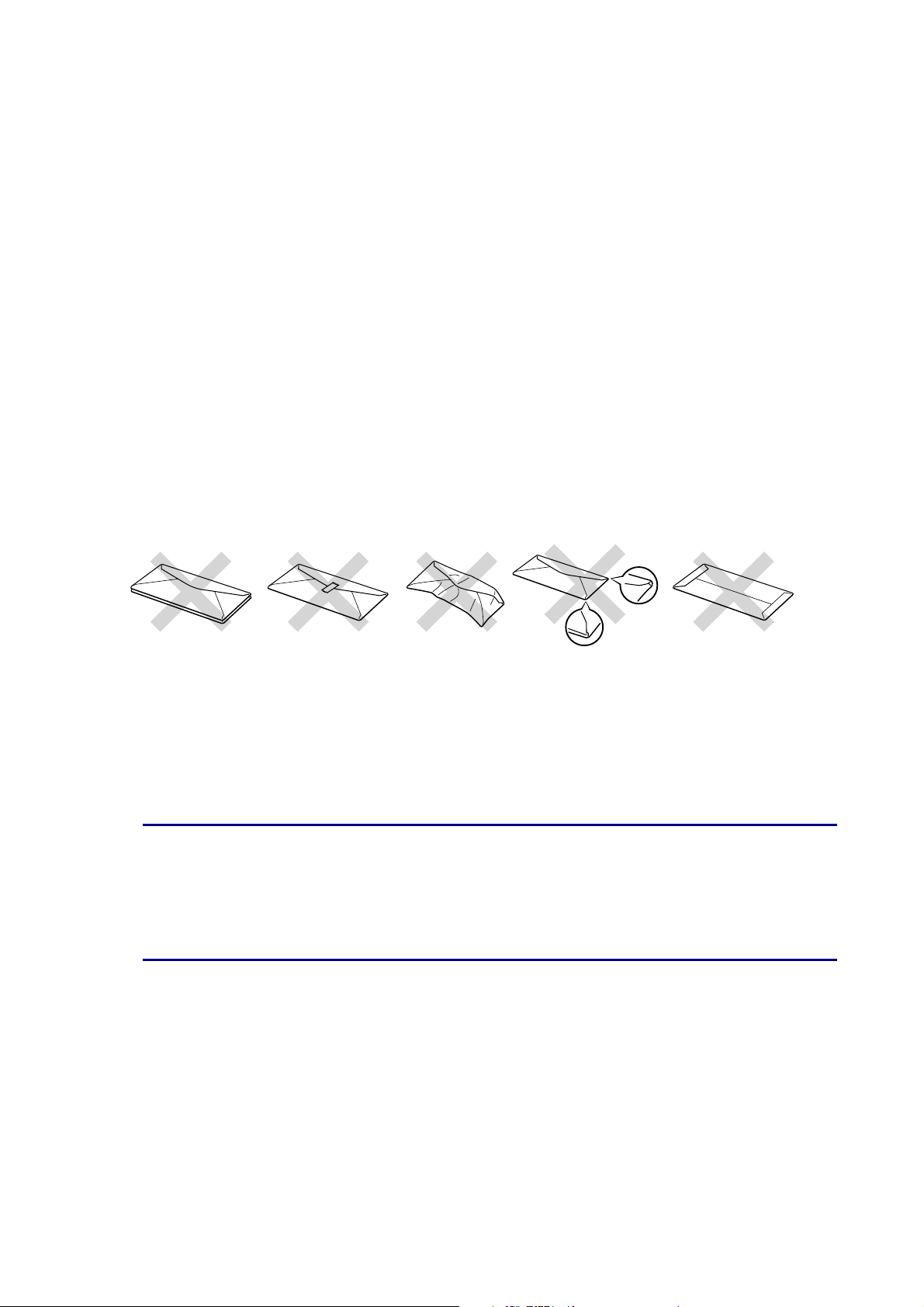
CAPÍTULO 1 ACERCA DE ESTA IMPRESORA
TTiippooss ddee ssoobbrreess qquuee ssee ddeebbeenn eevviittaar
• Sobres dañados, doblados, arrugados o de forma irregular.
• Sobres muy brillantes o de alta textura.
• Sobres con grapas, con cierre a presión o con cierre de cuerda.
• Sobres con cierre autoadhesivo.
• Sobres de tipo acolchado.
• Sobres de bordes mal plegados.
• Sobres grabados en relieve.
• Sobres ya impresos con una impresora láser.
• Sobres con el interior preimpreso.
• Sobres que no puedan acomodarse de manera uniforme en una pila.
• Sobres realizados con un papel que sobrepasa las especificaciones de peso del
papel para la impresora.
• Sobres de fabricación defectuosa con bordes que no son rectos o no son
cuadrados de manera consistente.
• Sobres con ventanillas transparentes, agujeros, cortes o perforaciones.
r
LA UTILIZACIÓN DE LOS TIPOS DE SOBRES ENUMERADOS PUEDE
DAÑAR LA IMPRESORA. DICHOS DAÑOS NO ESTÁN CUBIERTOS POR
NINGUNA GARANTÍA O ACUERDO DE SERVICIO.
✏ Nota
y Antes de imprimir sobres, avéntelos bien para evitar atascos de papel o
problemas de alimentación.
y No imprima sobres mediante impresión dúplex manual.
y Para obtener una impresión correcta, en la aplicación de software debe
seleccionar el mismo tamaño de papel que el papel de la bandeja.
y Consulte “Tipos de papel admitidos” en este capítulo.
1-21
Page 31

CAPÍTULO 1 ACERCA DE ESTA IMPRESORA
mpprreessiióónn eenn ttrraannssppaarreenncciiaass
IIm
Puede imprimir en transparencias desde el cassette de papel o la ranura de
alimentación manual.
IImmpprreessiióónn eenn ttrraannssppaarreenncciiaass ddeessddee eel
ccaasssseettttee ddee ppaappeel
✏ Nota
No cargue más de 10 hojas de transparencias en el cassette de papel.
l
l
1. Seleccione el tamaño del papel, el tipo de soporte de impresión, la fuente del
papel, etcétera, en el controlador de impresora.
Tipo de soporte: Transparencias
Fuente del papel: Bandeja1
Controlador PCL Controlador PS
1-22
Page 32

2. Saque el cassette de papel
completamente fuera de la impresora.
3. Ajuste las guías del papel situadas en
la parte derecha y en la posterior del
cassette de papel hasta hacer
coincidir el tamaño de la transparencia
que desea cargar. Asegúrese de que
las puntas de las guías de papel se
ajustan correctamente en las ranuras.
CAPÍTULO 1 ACERCA DE ESTA IMPRESORA
1-23
Page 33

CAPÍTULO 1 ACERCA DE ESTA IMPRESORA
4. Cargue las transparencias en el cassette de papel.
Procure que las esquinas de las transparencias
queden alisadas en el cassette.
5. Monte el cassette de papel en la impresora. Asegúrese de que queda
completamente insertado dentro de la impresora.
✏ Nota
Saque la extensión de bandeja de salida para evitar que las copias impresas se
deslicen fuera de la bandeja de salida boca abajo.
!
Precaución
Retire cada hoja inmediatamente, especialmente cuando utilice transparencias.
6. Envíe los datos a imprimir a la impresora.
1-24
Page 34

CAPÍTULO 1 ACERCA DE ESTA IMPRESORA
IImmpprreessiióónn ddee ttrraannssppaarreenncciiaass ddeessddee llaa rraannuurra
ddee aalliimmeennttaacciióónn mmaannuuaal
Cuando se levanta la cubierta trasera, la impresora tiene un recorrido directo de
papel desde la ranura de alimentación manual a la parte trasera de la impresora.
l
a
1. Seleccione el tamaño del papel, el tipo de soporte de impresión, la fuente del
papel, etcétera, en el controlador de impresora.
Tipo de soporte: Transparencias
Fuente del papel: Alimentación manual
Controlador PCL Controlador PS
1-25
Page 35

2. Abra la cubierta trasera.
3. Envíe los datos de impresión.
4. Deslice las guías de papel de la alimentación
manual utilizando ambas manos a la anchura de la
transparencia.
CAPÍTULO 1 ACERCA DE ESTA IMPRESORA
5. Introduzca el sobre en la ranura de
alimentación manual utilizando ambas manos
hasta que el borde de la transparencia
contacte con el rodillo de alimentación de
papel. Mantenga la transparencia en esa
posición hasta que la impresora la introduzca
de forma automática una pequeña distancia y,
a continuación, suelte la transparencia.
6. Después de que la impresora expulse la transparencia impresa, esperará hasta
que inserte la siguiente. Repita el paso 5 para cada transparencia que desee
imprimir.
7. Después de que finalice el trabajo de impresión, cierre la cubierta trasera.
1-26
Page 36

CAPÍTULO 1 ACERCA DE ESTA IMPRESORA
IImmpprreessiióónn eenn aammbbaass ccaarraass ddeell ppaappeel
((iimmpprreessiióónn ddúúpplleexx mmaannuuaall)
Los controladores de impresora para Windows 95/98/Me y Windows NT 4.0/2000
adjuntos permiten la impresión manual a dos caras. Para obtener información
acerca de la configuración, consulte el texto de ayuda del controlador de
impresora.
)
l
1-27
Page 37

CAPÍTULO 1 ACERCA DE ESTA IMPRESORA
Impresión dúplex manual desde el cassette de
papel
1. Seleccione el tamaño del papel, el tipo de soporte de impresión, la fuente del
papel, etcétera, en el controlador de impresora.
2. Primero se imprimirán de forma automática las páginas pares por una cara del
papel.
3. Retire las páginas pares impresas de la bandeja de
salida y vuelva a introducirlas en el cassette de
papel, cargando el papel con la cara que se va a
imprimir (en blanco) boca abajo. Siga las
instrucciones que aparecerán en la pantalla del
ordenador.
4. Ahora se imprimirán de forma automática todas las páginas impares por la otra
cara del papel.
1-28
Page 38

CAPÍTULO 1 ACERCA DE ESTA IMPRESORA
Impresión dúplex manual desde la ranura de
alimentación manual
!
Precaución
• Antes de volver a introducir las hojas, debe alisarlas o se producirán errores de
alimentación de papel.
• No se recomienda el uso de papel demasiado fino o demasiado grueso.
• Al utilizar la función Dúplex manual es posible que se produzcan atascos de
papel o que la calidad de impresión no sea satisfactoria. Si se produce un
atasco de papel, consulte “Atascos de papel y su solución” en el Capítulo 6.
1. Seleccione el modo de impresión dúplex manual y el modo de alimentación manual
requerido en el controlador.
2. Utilizando ambas manos, introduzca primero
el papel en la ranura de alimentación manual
con la cara que se va a imprimir primero boca
arriba. Siga las instrucciones que aparecerán
en la pantalla del ordenador. Repita este paso
hasta que haya impreso todas las páginas
pares.
3. Retire las páginas pares impresas de la bandeja
de salida y vuelva a introducirlas en el mismo
orden en la ranura de alimentación manual.
Cargue el papel con la cara que se va a imprimir
(en blanco) boca arriba. Siga las instrucciones que
aparecerán en la pantalla del ordenador.
4. Repita el paso 3 hasta haber impreso todas las páginas impares en el reverso del
papel.
1-29
Page 39

CAPÍTULO 1 ACERCA DE ESTA IMPRESORA
Directrices de la impresión en ambas caras
del papel
• Si el papel es demasiado fino puede arrugarse.
• Si el papel tiene dobleces, alíselo bien y después cárguelo en el cassette de papel.
• El tipo de papel debe ser normal. No utilice papel de cartas.
• Cuando cargue papel en el cassette de papel, primero vacíe el cassette y luego
vuelva a introducir sólo las páginas impresas, con la cara impresa boca arriba. (No
agregue el papel impreso encima de la pila de papel blanco.)
• Si el papel no se introduce correctamente, es posible que esté doblado. Retire el
papel y alíselo.
1-30
Page 40

CAPÍTULO 2 CONTROLADOR DE IMPRESORA Y SOFTWARE
22
CCAAPPÍÍTTUULLO
ONNTTRR
CCO
OFFTT
SSO
WAARREE
W
CCoonnttrroollaaddoorr ddee iim
Los controladores de impresora para los siguientes sistemas operativos se
encuentran en el CD-ROM suministrado. Los controladores más recientes
también se pueden descargar desde el Centro de soluciones de Brother en
http://solutions.brother.com.
Puede ver las operaciones y obtener información detallada en la sección de
instalación del software en el CD-ROM suministrado.
O 22
OLLAADD
O
ORR DDEE II
O
mpprreessoorraa
MPPRREESS
M
ORRAA YY
O
Para Windows® 95/98/Me, Windows NT® 4.0 y Windows® 2000
Controlador PCL (impresora láser de Hewlett-Packard LaserJet)
Controlador BR-Script (emulación de lenguaje PostScript de Nivel 2) (sólo para
usuarios de los modelos HL-1450/HL-1470N)
Para Macintosh
(sólo para los usuarios de los modelos HL-1440, HL-1450 y HL-1470N)
Controlador BR-Script (emulación del lenguaje PostScript de Nivel 2). (Para
obtener más información, consulte el Manual de usuario de red que se
encuentra en el CD-ROM.)
Controlador de impresora USB para Macintosh
Controlador PCL Controlador PS
Windows 95/98/Me
Windows 2000
Windows NT 4.0
Macintosh (a través de red)
✔✔
✔✔
✔✔
✔
Macintosh (a través de USB)
✔
2-1
Page 41

CAPÍTULO 2 CONTROLADOR DE IMPRESORA Y SOFTWARE
2
1
PPaarraa uussuuaarriiooss ddee W
Wiinnddoowwss
Características del controlador de impresora
PCL
Para obtener información más detallada, consulte la ayuda en pantalla del
controlador de impresora o visite el Centro de soluciones de Brother en
http://solutions.brother.com.
Ta mb i én puede cambiar la configuración haciendo clic en la ilustración situada en
la parte izquierda de la ficha Básica en el cuadro de diálogo Propiedades.
Ficha Básica
♦
1. Seleccione el Tamaño de papel, Páginas múltiples, Orientación, etcétera.
2. Seleccione la Fuente de papel, etcétera.
2-2
Page 42

Ficha Avanzada
♦
CAPÍTULO 2 CONTROLADOR DE IMPRESORA Y SOFTWARE
3
2
5
1
Puede cambiar la siguiente configuración haciendo clic en los iconos.
1. Calidad de impresión
2. Dúplex manual
3. Estampilla
4. Configuración de página
5. Opciones de dispositivo
2-3
Page 43

CAPÍTULO 2 CONTROLADOR DE IMPRESORA Y SOFTWARE
Calidad de impresión
Seleccione la resolución, el modo de ahorro del tóner y la configuración de
impresión.
Resolución
Puede cambiar la resolución de la forma siguiente:
300 x 300 ppp
600 x 600 ppp
1200 x 600 ppp para gráficos
(sólo para usuarios de los modelos HL-1440, HL-1450 y HL-1470N)
Ahorro de tóner
Puede ahorrar en los costes de explotación activando el modo de ahorro de
tóner, que reduce la densidad de impresión.
Configuración de impresión (sólo para usuarios de Windows 95/98/Me)
Con la Configuración de impresión seleccionada como MANUAL, puede
cambiar manualmente los valores de Brillo, Contraste, Modo gráficos y las
opciones del Modo TrueType.
Dúplex manual
Si selecciona el botón de impresión dúplex manual, aparecerá el cuadro de
diálogo para configurar la impresión dúplex manual. Existen seis tipos de
direcciones de encuadernación dúplex manual para cada orientación.
Estampilla
Puede poner un logotipo o texto como estampilla en los documentos.
Cuando se utiliza un archivo de mapa de bits como estampilla, puede cambiar
el tamaño y ponerla donde le parezca en la página.
Cuando se utiliza texto para la estampilla, puede cambiar la fuente, ajustar la
oscuridad y cambiar el ángulo.
Configuración de página
Puede cambiar la escala de impresión de la imagen y seleccione las opciones
de impresión reflejada / inversa.
2-4
Page 44

Opciones de dispositivo
CAPÍTULO 2 CONTROLADOR DE IMPRESORA Y SOFTWARE
Establece los siguientes modos de la función de impresión en esta ficha.
Trabajos en cola
Configuración rápida de impresión
Tiempo de reposo
Monitor de estado
Macro
Administrador (sólo para usuarios de Windows 95/98/Me)
Insertar comando/archivo (sólo para usuarios de Windows 95/98/Me)
Protección de página
Imprimir fecha y hora
HRC (sólo para usuarios de Windows NT 4.0/2000)
Modo True Type (sólo para usuarios de Windows NT 4.0/2000)
Nota
✏
0La lista Función de impresora puede ser diferente dependiendo del modelo.
2-5
Page 45

Ficha Accesorios
♦
Cuando instale opciones, añádalas y realice la configuración pertinente en la ficha
Accesorios de la manera siguiente.
CAPÍTULO 2 CONTROLADOR DE IMPRESORA Y SOFTWARE
Configuración de fuente de papel
Esta función reconoce el tamaño de papel en cada bandeja de papel.
2-6
Page 46

Ficha Asistencia
♦
• Puede descargar el controlador más actualizado u obtener información adicional
sobre productos accediendo al Centro de soluciones de Brother en
http://solutions.brother.com.
• Puede ver la versión del controlador de impresora.
• Puede comprobar la configuración del controlador actual.
• Puede imprimir la página Configuración, Lista de fuentes, etcétera. (Sólo para los
usuarios de los modelos HL-1440/HL-1450/HL-1470N.)
CAPÍTULO 2 CONTROLADOR DE IMPRESORA Y SOFTWARE
2-7
Page 47

CAPÍTULO 2 CONTROLADOR DE IMPRESORA Y SOFTWARE
Características del controlador de impresora
PS
Nota
✏
1Esta sección está dirigida únicamente para los usuarios de los modelos HL-1450 y
HL-1470N.
Para obtener información más detallada, consulte la ayuda en pantalla del
controlador de impresora o visite el Centro de soluciones de Brother en
http://solutions.brother.com.
Ficha Detalles
♦
1. Seleccione el puerto al que la impresora está conectado o la ruta de acceso de la
impresora de red que esté utilizando.
2. Seleccione el controlador de impresora que instaló.
2-8
Page 48

Ficha Papel
♦
CAPÍTULO 2 CONTROLADOR DE IMPRESORA Y SOFTWARE
1
2
1. Seleccione el Tamaño de papel, Páginas múltiples, Orientación, etcétera.
2. Seleccione la Fuente de papel.
2-9
Page 49

Ficha Gráficos
♦
Puede seleccionar la configuración de la calidad de impresión.
CAPÍTULO 2 CONTROLADOR DE IMPRESORA Y SOFTWARE
2-10
Page 50

Ficha Opciones de dispositivo
♦
1
CAPÍTULO 2 CONTROLADOR DE IMPRESORA Y SOFTWARE
2
1. Puede cambiar la configuración haciendo clic en la configuración y seleccionando
luego un nuevo valor en el cuadro Cambiar configuración.
Modo de ahorro de tóner
Modo inactivo
Tipo de soporte
Configuración de HRC
2. Seleccione las opciones instaladas de la lista.
2-11
Page 51

CAPÍTULO 2 CONTROLADOR DE IMPRESORA Y SOFTWARE
PPaarraa uussuuaarriiooss ddee MMaacciinnttoossh
Esta impresora admite las versiones 8.51, 8.6, 9,0 y 9.1 de Macintosh® OS.
Para obtener información más detallada, visite el Centro de soluciones de Brother
en http://solutions.brother.com.
h
Para usuarios de USB (sólo para los usuarios
de los modelos HL-1440/1450/1470N)
Requisitos del sistema:
Power Macintosh con un puerto USB preinstalado.
32 MB de RAM (se recomiendan 64 MB).
Es necesario Mac OS 8.51, 8.6, 9.0 o 9.1.
Para usuarios de red (sólo para usuarios del
modelo HL-1470N)
Requisitos del sistema:
Power Macintosh con un puerto Ethernet preinstalado.
32 MB de RAM (se recomiendan 64 MB).
Es necesario Mac OS 8.51, 8.6, 9.0 o 9.1.
Es necesaria la versión 8.6 u 8.7 de LaserWriter 8.
Controlador Apple LaserWriter 8
♦
Es posible que ya se haya instalado el Controlador LaserWriter de Apple con el
sistema. También está disponible en http://www.apple.com.
Se ha probado el funcionamiento de las versiones 8.6 y 8.7 de LaserWriter 8 con
esta impresora.
2-12
Page 52

CAPÍTULO 2 CONTROLADOR DE IMPRESORA Y SOFTWARE
SSooffttw
IImmpprreessiióónn aauuttoommááttiiccaa ddee ccoorrrreeoo eelleeccttrróónniicco
waarree
Nota
✏
2Esta sección está dirigida únicamente para usuarios de Windows.
o
Impresión automática de correo electrónico se utiliza para descargar correo
electrónico, recibir correo una hora especificada e imprimirlo automáticamente.
Ta mb i én puede configurar esta aplicación para seleccionar el correo que se
imprimirá automáticamente dependiendo del remitente y el asunto del correo
electrónico.
Buscar correo electrónico por remitente y asunto e imprimir
automáticamente
Tan pronto como se reciba correo electrónico, la impresora lo imprimirá
automáticamente sin que el usuario tenga que iniciar la operación de
impresión. También puede seleccionar el correo que desee imprimir
haciendo que la impresora busque según criterios de remitente y asunto.
Acceso automático a la hora seleccionada
Puede comprobar el correo entrante accediendo al servidor a horas
preestablecidas.
Varios usuarios de correo pueden compartir un PC
Normalmente, resulta difícil compartir software de correo electrónico entre
varias personas con un único PC. Impresión automática de correo
electrónico admite usuarios múltiples, de modo que varias personas pueden
utilizar el software de correo electrónico en el mismo PC.
2-13
Page 53

CAPÍTULO 2 CONTROLADOR DE IMPRESORA Y SOFTWARE
SSooffttwwaarree ppaarraa rreeddees
Nota
✏
3Esta sección está dirigida únicamente para usuarios del modelo HL-1470N.
s
BRAdmin Professional
BRAdmin Professional es una utilidad para administrar las impresoras Brother con
capacidad de red que se ejecuta bajo Windows 95/98/Me, Windows 2000 y
Windows NT 4.0.
Permite una fácil configuración y comprueba el estado de la impresora en la red.
Administrador de almacenamiento
El software Administrador de almacenamiento puede manipular los formularios de
impresora (fuentes, macros o formularios fijos) que haya almacenado en la
memoria flash interna.
2-14
Page 54

CAPÍTULO 2 CONTROLADOR DE IMPRESORA Y SOFTWARE
Asistente del controlador de impresora de red
El Asistente del controlador de impresora de red puede utilizarse para facilitar la
instalación de una impresora en un entorno de red. También puede utilizarse para
crear automáticamente archivos ejecutables (.exe) que una vez ejecutados,
automatizan la instalación de la impresora en un entorno de red punto a punto.
Selección automática de emulación
Nota
✏
4Esta sección está dirigida únicamente para los usuarios de los modelos HL-1450 y
HL-1470N.
Esta impresora dispone de una función de selección de emulación automática.
Cuando la impresora recibe los datos del ordenador, selecciona de forma
automática el modo de emulación. La configuración de fábrica de esta función es
SI.
La impresora puede seleccionar la emulación entre las siguientes combinaciones:
EPSON (predeterminada) IBM
HP LaserJet HP LaserJet
BR-Script 2 BR-Script 2
EPSON FX-850 IBM ProPrinter XL
2-15
Page 55

CAPÍTULO 3 PANEL DE CONTROL
❍❍❍❍
●●●●
O 33
ONNTTRR
El testigo está apagado
El testigo parpadea
El testigo está encendido
33
CCAAPPÍÍTTUULLO
PPAANNEELL DDEE CCO
Esta sección hace referencia a los testigos y el botón del panel de control en el
panel de control.
Las indicaciones de los testigos que se muestran en la siguiente tabla se utilizan
en las ilustraciones de este capítulo.
✏ Nota
0Cuando el interruptor de encendido esté apagado o la impresora esté en modo
inactivo, todos los testigos se mantendrán apagados, incluso el testigo Ready.
OLL
O
3-1
Page 56

Testigos Estado de la impresora
Modo inactivo
Drum
Ready
Paper
Alarm
Toner
Data
El interruptor de encendido está apagado o la impresora
está en modo inactivo.
Lista para imprimir
Drum
Ready
Paper
Alarm
Toner
Data
La impresora está preparada para imprimir. Al pulsar el
botón del panel de control, se activa la impresora y pasa al
modo Lista.
Drum
Ready
Paper
Alarm
Toner
Data
Drum
Ready
Paper
Alarm
Toner
Data
Parpadea con 1
segundos de
Calentando
La impresora se está calentando.
intervalo
Parpadea con 2
segundos de
intervalo
Enfriando o deteniendo la impresión
La impresora se está enfriando y la
impresión se interrumpirá hasta que
baje la temperatura interna.
Atasco de papel
Elimine el atasco de papel consultando “Atascos de papel y
su solución” en el Capítulo 6. Si la impresora no sigue
imprimiendo automáticamente, pulse el botón del panel de
control.
Sin papel
Cargue papel en la impresora consultando “Impresión en
papel normal” en el Capítulo 1 y, a continuación, pulse el
botón del panel de control.
Problemas de alimentación
Vuelva a colocar el papel de forma adecuada y pulse el
botón del panel de control. La impresora comenzará a
imprimir de nuevo.
3-2
Page 57

Testigos Estado de la impresora
La impresora está recibiendo datos
Drum
Ready
Paper
Alarm
Toner
Data
La impresora está recibiendo datos del ordenador o está
procesando datos en la memoria.
Hay datos pendientes en la memoria
Drum
Ready
Paper
Alarm
Toner
Data
Los datos de impresión permanecen en la memoria de la
impresora. Si el testigo Data está encendido durante un
largo periodo de tiempo y no se imprime nada, deberá
pulsar el botón del panel de control para imprimir los datos
pendientes.
CAPÍTULO 3 PANEL DE CONTROL
Drum
Ready
Paper
Alarm
Toner
Data
Parpadea cada 5 segundos
Drum
Ready
Paper
Alarm
Alarm
Toner
Data
Drum
Ready
Paper
Alarm
Toner
Data
Tóner bajo
Indica que el cartucho de tóner está casi vacío. Adquiera un
nuevo cartucho de tóner y téngalo listo para cuando se le
indique que el tóner está vacío.
Tóner vacío
Cambie el cartucho de tóner por uno nuevo. Consulte
“Sustitución del cartucho de tóner” en el Capítulo 5.
Se acerca el final de la vida útil
La unidad de tambor está cercana al final de su vida útil.
Recomendamos que consiga una unidad de tambor nueva
para sustituir la actual. Consulte “Sustitución de la unidad de
tambor” en el Capítulo 5.
3-3
Page 58

IInnddiiccaacciioonneess ddee llllaammaaddaass ddee sseerrvviicciio
o
Si se produce un error irrecuperable, la impresora indicará la necesidad de una
llamada de servicio iluminando todos los testigos y luego alternando la siguiente
combinación de ellos.
Por ejemplo, las siguientes dos indicaciones se alternan cuando se produce un
error en el funcionamiento del fusor.
Llamada de
servicio
Drum
Ready
Alarm
Data
Llamada de
servicio
Drum
Ready
Alarm
Data
Funcionamien
to incorrecto
del fusor
❍
❍
❍
Funcionamien
to incorrecto
del fusor
Drum
Ready
Paper
Alarm
Toner
Data
Funcionamien
to incorrecto
del detector
del haz láser
Drum
Ready
Paper
Alarm
Toner
Data
Funcionamien
to incorrecto
de la unidad
de barrido
Error de la
ROM
❍ ❍
❍ ❍
❍❍❍
❍❍❍❍
Llamada de
servicio
Drum
Ready
Alarm
Data
Llamada de
servicio
Drum
Ready
Alarm
Data
Error de la D-
RAM
Servicio A Servicio B Error de la
❍ ❍
❍ ❍
❍❍❍
Error de la
NV-RAM
Funcionamien
to incorrecto
del motor
principal
Error en
tiempo de
ejecución de
la CPU
❍
❍
3-4
interfaz del
motor
❍
Page 59

CAPÍTULO 3 PANEL DE CONTROL
Si ve cualquiera de estas indicaciones de llamadas de servicio, apague el
interruptor de alimentación, espere unos segundos y vuelva a encender la
impresora e intente imprimir de nuevo.
Si no puede eliminar el error y ve la misma indicación de llamada de servicio
después de encender la impresora, póngase en contacto con su distribuidor o con
un representante de servicio Brother autorizado. Anote la indicación e informe del
estado del error y el problema consultando la tabla anterior.
✏ Nota
1Asegúrese de que la cubierta delantera está totalmente cerrada antes de realizar
una llamada de servicio.
3-5
Page 60

BBoottóónn ddeell ppaanneell ddee ccoonnttrrool
El botón del panel de control tiene las siguientes funciones.
l
Cancelar la impresión
Si se pulsa el botón del panel de control durante la impresión, la impresora se
detendrá automáticamente y expulsará el papel.
Reactivación
Si la impresora está en modo inactivo, al pulsar el botón del panel de control
pasará al estado preparada. La impresora tardará hasta 25 segundos antes de
alcanzar el estado Ready (preparada).
Avance de página
Si el testigo Data está encendido, pulse el botón del panel de control. La
impresora imprimirá cualquier dato que haya quedado en la memoria de la
impresora.
Recuperación frente a errores
En caso de producirse un error, la impresora se recuperará automáticamente
de determinados errores. Si el error no se solucionara automáticamente, pulse
el botón del panel de control para eliminar el error y continuar imprimiendo.
3-6
Page 61

CAPÍTULO 3 PANEL DE CONTROL
IImmpprriimmiirr ppáággiinnaa ddee pprruueebbaa ddee eejjeemmppllo
o
La impresora imprime una página de prueba de ejemplo utilizando el botón del
panel de control o el controlador de impresora.
Uso del botón del panel de control
1. Apague la impresora.
2. Asegúrese de que la cubierta frontal está cerrada y que el cable de alimentación
está enchufado.
3. Mantenga pulsado el botón del panel de control en el momento que pulsa el
interruptor de alimentación. Todos los testigos se iluminarán. Mantenga pulsado el
botón hasta que el testigo Drum se encienda. Cuando se encienda el testigo
Drum, suelte el botón.
m
u
r
D
y
d
a
e
R
m
r
a
l
A
a
t
a
D
4. Pulse el botón del panel de control de nuevo. La impresora imprimirá una página
de prueba.
3-7
Page 62

Uso del controlador de impresora
Si está utilizando el controlador de impresora PCL para Windows de Brother, utilice
el botón “Imprimir página de prueba” que está ubicado normalmente en la ficha
General del controlador de impresora para Windows.
3-8
Page 63

CAPÍTULO 3 PANEL DE CONTROL
IImmpprreessiióónn ddee llaa ccoonnffiigguurraacciióónn yy llaass ffuueennttees
s
Puede imprimir la configuración actual y una lista de las fuentes internas utilizando
el botón del panel de control o el controlador de impresora.
Uso del botón del panel de control
1. Apague la impresora.
2. Asegúrese de que la cubierta frontal está cerrada y que el cable de alimentación
está enchufado.
3. Mantenga pulsado el botón del panel de control en el momento que pulsa el
interruptor de alimentación. Todos los testigos se iluminarán. Mantenga pulsado el
botón hasta que el testigo Drum se encienda. Cuando se encienda el testigo
Drum, suelte el botón.
m
u
r
D
y
d
a
e
R
m
r
a
l
A
a
t
a
D
4. Pulse de nuevo el botón del panel de control y manténgalo pulsado hasta que se
encienda el testigo Ready.
5. Cuando se encienda el testigo Ready, suelte el botón.
La impresora imprime la configuración actual de la
impresora y una lista de las fuentes internas.
Drum
Ready
Alarm
Data
3-9
Page 64

Uso del controlador de impresora
✏ Nota
2Esta sección está dirigida únicamente para los usuarios de los modelos HL-1440,
HL-1450 y HL-1470N.
Si está utilizando el controlador de impresora PCL para Windows de Brother,
puede imprimir la configuración actual y una lista de las fuentes internas haciendo
clic en los botones Imprimir configuración e Imprimir fuente en la ficha Asistencia.
3-10
Page 65

CAPÍTULO 4 OPCIONES
44
CCAAPPÍÍTTUULLO
OPPCCII
O
ONNEESS
O
La impresora tiene los siguientes accesorios opcionales. Puede aumentar las
capacidades de la impresora con estos elementos. En la siguiente tabla, haga clic
en la marca de verificación para visualizar información detallada de cada elemento.
Modelo SIMM Unidad de
HL-1230
HL-1440
HL-1450
HL-1470N
O 44
Servidor de
bandeja inferior
✔✔✔
✔✔✔✔
✔✔
impresión
✔✔
estándar
Interfaz IrDA
✔
M
SSIIM
Se recomienda la ampliación de memoria para evitar los errores de memoria llena.
M
M
✏ Nota
Esta sección está dirigida únicamente para los usuarios de los modelos HL-1440,
HL-1450 y HL-1470N.
Para usuarios de la HL-1440
Esta impresora dispone de 2 MB de memoria estándar y una ranura para
memoria adicional opcional. La memoria se puede ampliar hasta 34 Mbytes
mediante la instalación de un módulo de memoria (SIMM) disponible
comercialmente.
Para usuarios de los modelos HL-1450 y HL-1470N
Estas impresoras disponen de 8 Mbytes de memoria estándar y una ranura
para memoria adicional opcional. 4 Mbytes de memoria en placa, los 4
Mbytes restantes están en el SIMM montado. La memoria se puede ampliar
hasta 36 Mbytes mediante la instalación de un módulo de memoria (SIMM)
disponible comercialmente. Cuando quiera ampliar la memoria, tendrá que
retirar el SIMM montado e instalar a continuación un nuevo SIMM de al
menos 8 Mbytes.
4-1
Page 66

♦ Recomendación de memoria mínima
(incluyendo la memoria residente)
HL-1440 (incluyendo 2 MB de memoria interna)
300 ppp 600 ppp 1200 ppp
Carta/A4
Oficio
Estándar Estándar 10 MB
Estándar Estándar 10 MB
HL-1450 (incluyendo 8 MB de memoria interna)
Modos de emulación HP LaserJet, EPSON FX-850 e IBM Proprinter XL
300 ppp 600 ppp 1200 ppp
Carta/A4
Oficio
Modo de emulación de lenguaje PostScript de Nivel II
Carta/A4
Oficio
Estándar Estándar 16 MB
Estándar Estándar 16 MB
300 ppp 600 ppp 1200 ppp
Estándar Estándar 16 MB
Estándar Estándar 16 MB
HL-1470N (incluyendo 8 MB de memoria interna)
Modos de emulación HP LaserJet, EPSON FX-850 e IBM Proprinter XL
300 ppp 600 ppp 1200 ppp
Carta/A4
Oficio
Modo de emulación de lenguaje PostScript de Nivel II
Carta/A4
Oficio
Estándar Estándar 16 MB
Estándar Estándar 16 MB
300 ppp 600 ppp 1200 ppp
Estándar Estándar 16 MB
Estándar Estándar 16 MB
4-2
Page 67

CAPÍTULO 4 OPCIONES
Esta impresora puede aceptar memoria SIMM con las siguientes
especificaciones:
Velocidad
Tipo de patillas
Altura
Salida
60 nseg - 80 nseg
72 patillas
25,4 mm (1,00”) o menos
32 bits o 36 bits
✏ Nota
y La memoria adicional es muy útil y puede ser necesaria si utiliza la función de
Protección de página.
(Para usuarios de la HL-1440)
y La memoria residente de la impresora HL-1440 es de 2 MB, es necesario
ampliar la memoria de la impresora añadiendo un SIMM para imprimir a 1200
ppp.
(Para usuarios de la HL-1470N)
y Tiene que ampliar la memoria de la impresora añadiendo un SIMM para utilizar
el protocolo FTP/IPP.
✏ Nota
La impresora dispone de una única ranura para ampliación de memoria SIMM. Si
desea volver a ampliar la memoria de la impresora después de haber instalado un
módulo de memoria en la ranura, primero deberá retirar dicho módulo.
4-3
Page 68

IInnssttaallaacciióónn ddee mmeemmoorriiaa aaddiicciioonnaal
!
!
l
1. Desconecte la impresora y desenchufe el cable de
alimentación de la toma de CA. Desconecte el cable
de interfaz de la impresora.
Precaución
Asegúrese de desenchufar la impresora antes de instalar o retirar un SIMM.
2. Abra la cubierta trasera. Desatornille los dos tornillos que fijan la cubierta de
acceso y retírela.
3. Saque el módulo SIMM de su embalaje y sujételo por los bordes.
Precaución
Los módulos SIMM se pueden dañar incluso con una pequeña carga de
electricidad estática. No toque los chips de memoria ni la superficie de la tarjeta.
Cuando instale o retire la tarjeta, utilice una muñequera antiestática. Si no dispone
de una pulsera antiestática, toque con frecuencia piezas de metal desnudo de la
impresora.
4-4
Page 69

4. Instale el módulo SIMM en la ranura en ángulo y
luego empuje con suavidad hacia arriba hasta
encajarlo en su lugar.
5. Vuelva a montar la cubierta de acceso y fíjela con los dos tornillos.
6. Cierre la cubierta trasera.
CAPÍTULO 4 OPCIONES
7. Vuelva a conectar el cable de interfaz (cable de impresora) al ordenador. Enchufe el
cable de alimentación en la toma a red y encienda la impresora.
✏ Nota
Para comprobar si ha instalado el SIMM correctamente, imprima la hoja de
configuración utilizando el controlador y compruebe si muestra la memoria
adicional. Consulte “ Impresión de la configuración y las fuentes” en el Capítulo 3.
4-5
Page 70

UUnniiddaadd ddee bbaannddeejjaa iinnffeerriioor
r
✏ Nota
Esta sección está dirigida únicamente para los usuarios de los modelos HL-1450 y
HL-1470N.
La unidad de bandeja inferior es un dispositivo que funciona como una fuente de
papel adicional. Puede contener un máximo de 250 hojas de papel (80 g/m2 o 21
lb.).
Si desea adquirir la unidad de bandeja inferior opcional, consulte con su
distribuidor habitual.
Para obtener detalles sobre la instalación, consulte las instrucciones que se
proporcionan con la unidad de bandeja inferior.
4-6
Page 71

CAPÍTULO 4 OPCIONES
SSeerrvviiddoorr ddee iim
mpprreessiióónn ((NNCC--22001100pp))
✏ Nota
Esta sección está dirigida únicamente para los usuarios de los modelos HL-1230,
HL-1440 y HL-1450.
El servidor de impresión de red opcional (NC-2010p) le permite conectar la
impresora a la red a través de la interfaz paralelo.
El servidor de impresión NC-2010p ofrece los siguientes protocolos de red cuando
lo utilice con las impresoras HL-1230, HL-1440 o HL-1450:
• Protocolos TCP/IP, NetWare, NetBIOS, Banyan VINES, LAT y DLC/LLC
• Administración de impresora y de red excelente:
- Utilidad de administración basada en Windows BRAdmin Professional.
- SNMP MIB I y MIB II sobre IP o IPX.
- Administración de consola remota a través de DEC NCP, TELNET o NetWare.
-Admisión de servidor web incrustado.
• Memoria de tipo Flash para una fácil actualización del firmware.
4-7
Page 72

IInntteerrffaazz IIrrDDAA ((IIRR--11000000)
La interfaz IR-1000 conecta con cualquiera de estas impresoras y puede imprimir
datos sin cables de conexión.
)
• Admite del estándar de comunicaciones infrarrojas IrDA 1.1.
• Totalmente compatible con dispositivos de impresora infrarroja bajo Windows
95/98/Windows® Me, Windows® NT 4.0 y Windows® 2000.
• Transmite y recibe datos hasta una velocidad de 4 Mbits/segundo.
• Se conecta al puerto paralelo del PC y al puerto de impresora.
• Permite a la impresora comunicarse con un ordenador portátil equipado con
infrarrojos.
• Gama de transmisión: Desde 1 cm (0,39 pulgadas) hasta 100 cm (39
pulgadas), cumpliendo el estándar IrDA.
• Funciona con un ángulo de 30 grados.
®
4-8
Page 73

CAPÍTULO 5 MANTENIMIENTO RUTINARIO
55
CCAAPPÍÍTTUULLO
MAANNTTEENNII
M
Es necesario sustituir los fungibles y limpiar la impresora de forma periódica.
Podrá ver la película de mantenimiento en el CD-ROM suministrado en la sección
Tutorial de mantenimiento.
O 55
MIIEENNTT
M
O RRUUTTIINNAARRII
O
O
O
1
2
1. Podrá ver la forma de sustituir el cartucho de tóner.
2. Podrá ver la forma de sustituir la unidad de tambor.
3. Podrá ver la forma de limpiar la ventana de barrido.
4. Podrá ver la forma de limpiar el cable de corona de la unidad de tambor.
5. Podrá ver la forma de limpiar la superficie de la correa OPC de la unidad de
tambor.
Esta instrucciones también se incluyen en la sección “ Mejora de la calidad de
impresión” en el Capítulo 6.
3
4
5
5-1
Page 74

CAPÍTULO 5 MANTENIMIENTO RUTINARIO
CCaarrttuucchhoo ddee ttóónneerr
Un cartucho nuevo de tóner contiene suficiente tóner para imprimir
aproximadamente 3.000 (cartucho estándar) o 6.000 (cartucho de alta capacidad)
páginas de tamaño A4/Carta a una cara con un 5% aproximadamente de
cobertura.
✏ Nota
y El consumo de tóner varía de acuerdo con la cobertura de imágenes en la
página y la configuración de la densidad de impresión. Cuanto mayor sea la
cobertura de imágenes, tanto mayor será el consumo de tóner.
y Si cambia la configuración de la densidad de impresión para imprimir más claro
o más oscuro, el consumo de tóner variará en consecuencia.
y Espere a desembalar el cartucho de tóner hasta inmediatamente antes de
instalarlo en la impresora.
MMeennssaajjee ddee ttóónneerr bbaajjo
o
Drum
Ready
Paper
Alarm
Toner
Data
Parpadea cada 5 segundos
Si el testigo muestra este mensaje, el tóner se agotará pronto. Adquiera un nuevo
cartucho de tóner y téngalo listo antes de que se muestre el mensaje de tóner
vacío.
✏ Nota
0Los testigos Alarm y Data (Toner) parpadearán continuamente para indicar que el
cartucho de tóner está casi vacío. El parpadeo no se detendrá hasta que haya
instalado un nuevo cartucho de tóner.
5-2
Page 75

CAPÍTULO 5 MANTENIMIENTO RUTINARIO
MMeennssaajjee ddee ttóónneerr vvaaccíío
o
Si el testigo muestra el siguiente mensaje, la impresora ha agotado el tóner o el
tóner no está distribuido de forma uniforme dentro del cartucho.
Drum
Ready
Paper
Alarm
Alarm
Toner
Data
SSuussttiittuucciióónn ddeell ccaarrttuucchhoo ddee ttóónneer
r
✏ Nota
1Para asegurar una calidad de impresión óptima, asegúrese de utilizar cartuchos de
tóner de calidad. Para adquirir cartuchos de tóner, consulte al distribuidor donde
adquirió la impresora.
1. Abra la cubierta frontal.
2. Saque el conjunto de la unidad de tambor.
5-3
Page 76

!
Precaución
!
Recomendamos colocar el conjunto de la unidad de tambor sobre un trozo de
papel o tela que no le sirva para el caso de un derrame accidental del tóner.
Para evitar que se produzcan daños en la impresora por electricidad estática, no
toque los electrodos que se muestran en la ilustración.
3. Empuje hacia abajo la palanca de bloqueo y, a
continuación, saque el cartucho de tóner del
conjunto de la unidad de tambor.
CAPÍTULO 5 MANTENIMIENTO RUTINARIO
Precaución
Manipule el cartucho de tóner con cuidado. Si el tóner se derrama sobre sus
manos o ropa, límpiese inmediatamente con agua fría.
✏ Nota
y Asegúrese de cerrar bien el cartucho de tóner para que el polvo del interior no
se derrame fuera del cartucho.
y Elimine el cartucho de tóner usado cumpliendo las normativas locales acerca
de los residuos plásticos.
5-4
Page 77

4. Desembale el nuevo cartucho de tóner.
!
Manteniendo el cartucho en posición horizontal,
sacúdalo con suavidad de uno a otro lado cinco o
seis veces.
Precaución
• Espere a desembalar el cartucho de tóner hasta inmediatamente antes de
instalarlo en la impresora. Si el cartucho queda desembalado durante un
período de tiempo prolongado, se reducirá la vida útil del cartucho.
• Si una unidad de tambor desembalada queda expuesta a un exceso de luz
natural o artificial, podría dañarse.
• Utilice un cartucho de tóner original de Brother que esté formulado
específicamente para asegurar una calidad de impresión óptima.
• La utilización de tóner o cartuchos de tóner de otro fabricante puede provocar la
reducción no sólo de la calidad de impresión sino de la calidad y la vida útil de
la propia impresora. También puede provocar un serio perjuicio al rendimiento y
duración de una unidad de tambor. La cobertura de garantía no se aplica a
problemas provocados por la utilización de tóner o cartuchos de tóner de otro
fabricante.
CAPÍTULO 5 MANTENIMIENTO RUTINARIO
5. Retire la cubierta protectora.
5-5
Page 78

!
Precaución
!
Instale el cartucho de tóner inmediatamente después de retirar la cubierta
protectora. No toque las partes sombreadas que se muestran en la ilustración para
evitar el deterioro de la calidad de impresión.
6. Instale el nuevo cartucho de tóner en la
unidad de tambor hasta que un chasquido le
indique que ha quedado colocado en su sitio.
Cuando el cartucho de tóner está instalado
correctamente, la palanca de bloqueo se
levanta automáticamente.
CAPÍTULO 5 MANTENIMIENTO RUTINARIO
Precaución
Asegúrese de que instala el cartucho de tóner correctamente o puede separarse
de la unidad de tambor.
5-6
Page 79

7. Limpie el cable de corona principal dentro de la
!
unidad de tambor haciendo deslizar suavemente el
tabulador de color azul varias veces de derecha e
izquierda. Coloque el tabulador en su posición inicial
(▲) después de volver a instalar el conjunto de la
unidad de tambor.
Precaución
Asegúrese de colocar el tabulador en su posición inicial (▲) antes de volver a
instalar el conjunto de la unidad de tambor dentro de la impresora; si no es así,
aparecerán bandas verticales en las páginas impresas.
CAPÍTULO 5 MANTENIMIENTO RUTINARIO
Posición
inicial
8. Vuelva a instalar el conjunto de la unidad de tambor en
la impresora. Cierre la cubierta frontal.
✏ Nota
2Recomendamos limpiar la impresora cada vez que cambie el cartucho de tóner.
Consulte la sección “Limpieza” en este capítulo.
5-7
Page 80

CAPÍTULO 5 MANTENIMIENTO RUTINARIO
UUnniiddaadd ddee ttaam
Esta impresora puede imprimir aproximadamente 20.000 páginas
unidad de tambor.
*1
Con una cobertura de impresión del 5% (tamaño A4-Carta). El número
actual de páginas impresas varía en función del promedio de trabajos de
impresión y del tipo de papel.
mbboorr
✏ Nota
y Existen numerosos factores que determinan la vida útil real del tambor, como la
temperatura, la humedad, el tipo de papel y de tóner que utilice, el número de
páginas por trabajo de impresión, etc. Bajo condiciones ideales, la estimación
de la vida útil del tambor es de unas 20.000 páginas. El número real de páginas
que imprimirá su unidad de tambor puede ser significativamente inferior a este
cálculo. Debido a que no controlamos los numerosos factores que determinan
su vida útil efectiva, no podemos garantizar que imprimirá un número de
páginas específico con ella.
y Para un mejor rendimiento, utilice sólo tóner original de Brother. La impresora
sólo deberá utilizarse en un entorno limpio y sin polvo que cuente con
ventilación adecuada.
y La utilización de una unidad de tambor de otro fabricante puede provocar la
reducción no sólo de la calidad de impresión sino de la calidad y la vida de la
propia impresora. La cobertura de la garantía no se aplica a problemas
provocados por el uso de una unidad de tambor de otro fabricante.
*1
por cada
5-8
Page 81

CAPÍTULO 5 MANTENIMIENTO RUTINARIO
Mensaje de cambio de tambor
Si el testigo Drum está encendido, indica que la unidad de tambor está cercana al
final de su vida útil. Recomendamos que sustituya la unidad de tambor por una
nueva antes de que se produzca un deterioro apreciable en la calidad de
impresión.
Drum
Ready
Paper
Alarm
Toner
Data
!
Precaución
• Al retirar la unidad de tambor, manipúlela con cuidado, ya que podría contener
tóner.
• Al sustituir la unidad de tambor deberá limpiar la máquina. Consulte la sección
“Limpieza” en este capítulo.
5-9
Page 82

CAPÍTULO 5 MANTENIMIENTO RUTINARIO
!
SSuussttiittuucciióónn ddee llaa uunniiddaadd ddee ttaammbboor
Para la sustitución de la unidad de tambor realice los siguientes pasos. Puede ver
el método de sustitución de la unidad de tambor en la película ilustrativa en el CDROM suministrado.
1. Abra la cubierta frontal.
2. Saque el conjunto de la unidad de tambor.
r
Precaución
Recomendamos colocar el conjunto de la unidad de tambor sobre un trozo de
papel o tela que no le sirva para el caso de un derrame accidental del tóner.
Para evitar que se produzcan daños en la impresora por electricidad estática, no
toque los electrodos que se muestran a continuación.
5-10
Page 83

3. Mientras empuja hacia abajo la palanca de
!
!
!
bloqueo, saque el cartucho de tóner del conjunto
de la unidad de tambor.
Precaución
Manipule el cartucho de tóner con cuidado. Si el tóner se derrama sobre sus
manos o ropa, límpiese inmediatamente con agua fría.
✏ Nota
3Deseche la unidad de tambor usada cumpliendo las normativas locales. Asegúrese
de cerrar bien la unidad de tambor para que el polvo del tóner no se derrame fuera
de la unidad.
CAPÍTULO 5 MANTENIMIENTO RUTINARIO
4. Desembale la nueva unidad de tambor.
Precaución
Espere a desembalar la unidad de tambor hasta inmediatamente antes de
instalarla en la impresora. Si una unidad de tambor desembalada queda expuesta
a un exceso de luz natural o artificial, podría dañarse.
5. Instale el cartucho de tóner en la nueva unidad
de tambor hasta que un chasquido le indique
que ha quedado colocado en su sitio. Cuando el
cartucho de tóner está instalado correctamente,
la palanca de bloqueo se levanta
automáticamente.
Precaución
Asegúrese de que instala el cartucho de tóner correctamente o puede separarse
de la unidad de tambor.
5-11
Page 84

CAPÍTULO 5 MANTENIMIENTO RUTINARIO
!
!
6. Vuelva a instalar el conjunto de la unidad de tambor en
la impresora.
Asegúrese de que la impresora esté encendida, la
cubierta frontal abierta y los testigos Drum y Alarm
estén encendidos.
7. Ponga a cero el contador del tambor siguiendo las instrucciones que se
proporcionan con la nueva unidad de tambor.
Precaución
• La indicación del testigo Drum no desaparecerá hasta que ponga a cero el
contador del tambor.
• No ponga a cero el contador del tambor cuando sólo sustituya el cartucho de
tóner.
8. Cierre la cubierta frontal.
9. Compruebe que el testigo Drum esté apagado.
Precaución
Recomendamos limpiar la impresora cada vez que cambie el cartucho de tóner.
Consulte la sección “Limpieza” en este capítulo.
5-12
Page 85

CAPÍTULO 5 MANTENIMIENTO RUTINARIO
mppiieezzaa ddee llaa ii
LLiim
Limpie el interior y exterior de la impresora de forma periódica. Si las páginas
impresas aparecen manchadas de tóner, limpie el interior de la impresora y la
unidad de tambor.
Consulte la sección Tutorial de mantenimiento en el CD-ROM suministrado. Podrá
ver la película ilustrativa.
mpprreessoorraa
m
1. Podrá ver la forma de limpiar la ventana de barrido.
2. Podrá ver la forma de limpiar el cable de corona de la unidad de tambor.
1
2
5-13
Page 86

CAPÍTULO 5 MANTENIMIENTO RUTINARIO
PPiieezzaass ddee mmaanntteenniimmiieennttoo ppeerriióóddiicco
o
Es necesario sustituir las piezas de mantenimiento periódicamente para mantener
la calidad de impresión. Deben sustituirse las unidades que se enumeran a
continuación después de imprimir el siguiente número de páginas.
Elemento Vida aproximada Para adquirir la pieza
Unidad de fijación
Conjunto del soporte de la
alfombrilla de separación
Conjunto del rodillo de
recogida
50.000 páginas *
50.000 páginas * Llame al Servicio de asistencia
50.000 páginas * Llame al Servicio de asistencia
Llame al Servicio de asistencia
al usuario
al usuario
al usuario
* El número actual de páginas impresas varía en función del promedio de trabajos
de impresión y del tipo de papel. Las cifras indicadas se calculan en base a un
5% de cobertura en cada página.
5-14
Page 87

CAPÍTULO 6 SOLUCIÓN DE PROBLEMAS
66
CCAAPPÍÍTTUULLO
OLLUUCCII
SSO
IIddeennttiiffiiccaacciióónn ddeell pprroobblleem
Primero, compruebe los siguientes puntos:
• El enchufe de alimentación está conectado correctamente y la impresora está
encendida.
• Se han retirado todos los elementos de protección.
• El cartucho de tóner y la unidad de tambor están instaladas correctamente.
• La cubierta frontal esté cerrada completamente.
• El papel esté insertado correctamente en el cassette de papel.
• El cable de interfaz está conectado correctamente entre la impresora y el
ordenador.
• Se ha instalado y seleccionado el controlador correcto para la impresora.
• El PC está configurado para conectarse con el puerto de impresora correcto.
O 66
ÓNN DDEE PPRR
Ó
OBBLLEE
O
MAASS
M
maa
La impresora no imprime:
Si no ha solucionado el problema con las comprobaciones anteriores, localice el
problema en la siguiente lista y pase a la sección enumerada.
El testigo de la impresora parpadea
Consulte “PANEL DE CONTROL” en el Capítulo 3.
Aparece un mensaje de error del Monitor de estado
Consulte “Mensajes de error en el Monitor de estado” en este capítulo.
La impresora ha impreso “Mensaje de error”
Consulte “Mensajes de error impresos” en este capítulo.
Control del papel
Consulte “Control del papel” o “Atascos de papel y su solución” en este
capítulo.
Otros problemas
Consulte la sección “Otros problemas” en este capítulo.
Las páginas se imprimen, pero existen problemas con:
La calidad de impresión
Consulte “Mejora de la calidad de impresión” en este capítulo.
La copia impresa es incorrecta
Consulte la sección “Impresión correcta” en este capítulo.
6-1
Page 88

CAPÍTULO 6 SOLUCIÓN DE PROBLEMAS
Meennssaajjeess ddee eerrrroorr eenn eell
M
eessttaaddo
El Monitor de estado le informará de problemas con la impresora. Realice las
acciones correctoras enumeradas en la siguiente tabla para el mensaje de error del
que informa el Monitor de estado.
Mensaje de error Acción
CUBIERTA ABIERTA
MEMORIA LLENA
SIN PAPEL o
FALLO ALIM
ATASCO PAPEL
IMPRS DESBORDADA
o
•
Cierre la cubierta frontal de la impresora.
•
Pulse el botón del panel de control para imprimir los datos
restantes en la impresora.
•
Reduzca la resolución de impresión o la complejidad del
documento.
(Para usuarios de los modelos HL-1440, HL-1450 y HL-1470N)
•
Aumente la memoria de la impresora instalando un SIMM.
Consulte “Instalación de memoria adicional” en el Capítulo 4.
•
Puede haberse agotado el papel del cassette o no estar
instalado correctamente. Si está vacío, cargue una nueva pila
de papel en el cassette de papel.
•
Si hay papel en el cassette de papel, asegúrese de que está
alisado. Si el papel tiene dobleces, alíselo bien antes de
imprimir. Algunas veces, es útil retirar el papel, darle la vuelta a
la pila y volver a introducirla en el cassette de papel.
•
Reduzca la cantidad de papel en el cassette de papel, a
continuación, vuelva a intentarlo.
•
Asegúrese de que utiliza papel que cumpla con las
especificaciones de papel recomendadas por Brother. Consulte
“Tipos de papel que se pueden utilizar” en el Capítulo 1.
•
Consulte “Atascos de papel y su solución" en este capítulo.
•
Pulse el botón del panel de control para imprimir los datos
restantes en la impresora.
•
Si no consigue eliminar el error, reduzca la complejidad del
documento o la resolución de impresión.
Moonniittoorr ddee
M
(Para usuarios de los modelos HL1440, HL-/1450 y HL-/1470N)
•
Aumente la memoria de la impresora instalando un SIMM.
Consulte “Instalación de memoria adicional” en el Capítulo 4.
Active la protección de página utilizando el controlador para
Windows suministrado o el programa RPC.
•
Cambie las siguientes configuraciones en el controlador para
Windows suministrado y vuelva a intentarlo. La combinación
más adecuada de las siguientes variará según el documento.
Modo de gráficos
Modo True Type
Usar fuentes TrueTypeTM de la impresora
TM
6-2
Page 89

Mensaje de error Acción
RESOLUCION ADAPT
(La impresora ha impreso
el documento a una
resolución reducida.)
TONER ACABADO
TONER BAJO
FALLO FUSOR
FALLO D.LASER
FALLO SCANNER
ERROR D-RAM
ERROR NV-RAM
ERROR MOTOR PRINC
ERROR INTERFAZ
MOTOR
•
Reduzca la complejidad del documento antes de imprimir para
evitar una reducción automática de la resolución.
(Para usuarios de los modelos HL-1440, HL-1450 y HL-1470N)
•
Aumente la memoria de la impresora instalando un SIMM.
Consulte “Instalación de memoria adicional” en el Capítulo 4.
•
Consulte “Sustitución del cartucho de tóner” en el Capítulo 5.
•
Adquiera un nuevo cartucho de tóner y téngalo listo para
cuando se le indique el estado de tóner vacío.
•
Apague el interruptor de alimentación, espere unos segundos y
enciéndalo de nuevo.
•
Deje la impresora encendida durante 10 minutos. Si el error se
produce de nuevo, póngase en contacto con su distribuidor.
•
Apague el interruptor de alimentación, espere unos segundos y
enciéndalo de nuevo. Si el error se produce de nuevo, póngase
en contacto con su distribuidor.
CAPÍTULO 6 SOLUCIÓN DE PROBLEMAS
6-3
Page 90

CAPÍTULO 6 SOLUCIÓN DE PROBLEMAS
Meennssaajjeess ddee eerrrroorr ii
M
La impresora informará de problemas imprimiendo un mensaje de error como se
define en la siguiente tabla. Realice las acciones correctivas para el mensaje de
error.
Mensaje de error Acción
MEMORIA LLENA
IMPRS DESBORDADA
•
Pulse el botón del panel de control para imprimir los datos
restantes en la impresora.
•
Reduzca la resolución de impresión o la complejidad del
documento.
(Para usuarios de los modelos HL-1440, HL-1450 y HL-1470N)
•
Aumente la memoria de la impresora instalando un SIMM.
Consulte “Instalación de memoria adicional” en el Capítulo 4.
•
Pulse el botón del panel de control para imprimir los datos
restantes en la impresora.
•
Si no consigue eliminar el error, reduzca la complejidad del
documento o la resolución de impresión.
mpprreessooss
m
RESOLUCION ADAPT
(La impresora ha impreso
el documento a una
resolución reducida.)
(Para usuarios de los modelos HL-1440, HL-1450 y HL-1470N)
•
Aumente la memoria de la impresora instalando un SIMM.
Consulte “Instalación de memoria adicional” en el Capítulo 4.
•
Active la protección de página utilizando el controlador para
Windows o el programa RPC suministrados.
•
Cambie las siguientes configuraciones en el controlador para
Windows suministrado y vuelva a intentarlo. La combinación
más adecuada de las siguientes variará según el documento.
Modo de gráficos
Modo True Type
Usar fuentes TrueTypeTM de la impresora
•
Reduzca la complejidad del documento antes de imprimir para
evitar una reducción automática de la resolución.
(Para usuarios de los modelos HL-1440, HL-1450 y HL-1470N)
•
Aumente la memoria de la impresora instalando un SIMM.
Consulte “Instalación de memoria adicional” en el Capítulo 4.
TM
6-4
Page 91

CAPÍTULO 6 SOLUCIÓN DE PROBLEMAS
CCoonnttrrooll ddeell ppaappeel
l
Primero, asegúrese de que utiliza papel que cumpla con las especificaciones de
papel recomendadas por Brother. Consulte “Tipos de papel que se pueden utilizar”
en el Capítulo 1.
Problema Recomendación
La impresora no carga
papel.
La impresora no carga
papel de la ranura de
alimentación manual.
La impresora no carga
sobres.
Se ha producido un
atasco de papel.
La impresora no expulsa
el papel a la bandeja de
salida.
La impresora no imprime
en el papel especificado.
(Sólo para usuarios del
modelo HL-1450 con la
bandeja inferior
opcional.)
•
Si hay papel en el cassette de papel, asegúrese de que está
alisado. Si el papel tiene dobleces, alíselo bien antes de imprimir.
Algunas veces, es útil retirar el papel, darle la vuelta a la pila y
volver a introducirla en el cassette de papel.
•
Reduzca la cantidad de papel en el cassette de papel, a
continuación, vuelva a intentarlo.
•
Compruebe que el modo de alimentación manual no está
seleccionado en el controlador de impresora.
•
Vuelva a insertar el papel con firmeza, hoja por hoja.
•
Compruebe que el modo de alimentación manual está
seleccionado en el controlador de impresora.
•
La impresora puede cargar sobres desde la ranura de
alimentación manual. El software de aplicación debe estar
configurado correctamente para imprimir en el tamaño de sobre
que esté utilizando. Por lo general, esto se realiza desde el menú
Preparar página o Preparar documento del software. Consulte el
manual de la aplicación de software.
•
Para eliminar el atasco, consulte la sección “Atascos de papel y
su solución” o el vídeo ilustrativo sobre atascos de papel en el
CD-ROM suministrado.
•
Cierre la tapa posterior.
•
Asegúrese de que el cable esté conectado a la impresora.
•
Asegúrese de que está seleccionado el controlador de impresora
adecuado.
6-5
Page 92

CAPÍTULO 6 SOLUCIÓN DE PROBLEMAS
AAttaassccooss ddee ppaappeell yy ssuu ssoolluucciióón
n
Cuando se produce un atasco de papel, la impresora lo comunica iluminando los
testigos de la forma descrita a continuación.
Drum
Ready
Paper
Alarm
Toner
Data
Advertencia
Si la impresora ha estado en uso recientemente, es posible que algunas piezas
internas estén excesivamente CALIENTES. Al abrir la cubierta frontal o la posterior
de la impresora, nunca toque las partes sombreadas que se indican en el siguiente
diagrama.
Retire el papel atascado consultando la siguiente descripción.
Si el papel atascado se extrae completamente utilizando la información
descrita en los siguientes pasos, puede instalar el cassette de papel
primero, luego cerrar la cubierta frontal y la impresora podrá continuar
funcionando.
Si la impresora no sigue imprimiendo automáticamente, pulse el botón del
panel de control. Si aún así la impresora no continúa imprimiendo,
compruebe que se ha extraído el papel restante de la impresora. A
continuación, intente imprimir de nuevo.
6-6
Page 93

✏ Nota
y Si se produce un atasco de papel cuando utilice la unidad de bandeja inferior,
compruebe la correcta instalación del cassette de papel superior.
y Retire siempre todo el papel del cassette de papel y alise la pila cuando se
añada papel nuevo. Esta acción ayudará a evitar que se introduzcan varias
hojas de papel a la vez en la impresora y reducirá los atascos.
1. Saque el cassette de papel completamente
fuera de la impresora.
CAPÍTULO 6 SOLUCIÓN DE PROBLEMAS
2. Tire del papel atascado hacia arriba y
sáquelo de la impresora.
3. Abra la cubierta frontal.
6-7
Page 94

CAPÍTULO 6 SOLUCIÓN DE PROBLEMAS
4. Saque el conjunto de la unidad de tambor. Tire del papel atascado hacia arriba y
sáquelo de la impresora. Si no puede retirar el conjunto de la unidad de tambor
fácilmente esta vez, no emplee fuerza adicional. En lugar de ello, saque el extremo
del papel atascado del cassette de papel.
!
Precaución
Para evitar que se produzcan daños en la impresora provocados por electricidad
estática, no toque los electrodos que se muestran en la ilustración.
6-8
Page 95

5. Abra la cubierta trasera. Saque el papel atascado
de la unidad del fusor.
✏ Nota
0Si tiene que tirar del papel hacia la parte posterior de la impresora, el fusor se
puede ensuciar con el polvo del tóner y puede que se derrame en las siguientes
páginas impresas. Imprima una pocas copias de la página de prueba hasta que las
copias no salgan manchadas.
6. Cierre la cubierta posterior.
CAPÍTULO 6 SOLUCIÓN DE PROBLEMAS
7. Instale el conjunto de la unidad de tambor.
8. Monte el cassette de papel en la impresora.
9. Cierre la cubierta frontal.
6-9
Page 96

CAPÍTULO 6 SOLUCIÓN DE PROBLEMAS
Ottrrooss pprroobbllee
O
Problema Recomendación
La impresora no
imprime. “Se produjo un
error al escribir en LPT1:
(o BRUSB) para la
impresora”. El mensaje
de error aparece en el
ordenador.
maass
m
•
Compruebe que el cable de la impresora no esté dañado o roto.
•
Si dispone de un dispositivo de conmutación de interfaz,
asegúrese de que se encuentre seleccionada la impresora
correcta.
6-10
Page 97

CAPÍTULO 6 SOLUCIÓN DE PROBLEMAS
PPaarraa MMaacciinnttoosshh ccoonn UUSSB
B
✏ Nota
1Esta sección está dirigida únicamente para los usuarios de los modelos HL-1440,
HL-1450 y HL-1470N.
Problema Recomendación
La HL-1440 (o HL-1450
y HL-1470N) no aparece
en el Selector.
No se puede imprimir
desde el software de
aplicación.
•
Compruebe que la impresora esté encendida.
•
Compruebe que el cable de interfaz USB está conectado
correctamente.
•
Compruebe que el controlador de impresora esté instalado
correctamente.
Asegúrese de que el controlador de impresora Macintosh esté
instalado en la carpeta Sistema y que esté seleccionado con
Selector.
6-11
Page 98

CAPÍTULO 6 SOLUCIÓN DE PROBLEMAS
F
g
d
3
Meejjoorraa ddee llaa ccaalliiddaadd ddee ii
M
Esta sección proporciona información acerca de los temas siguientes:
Ejemplos de defectos
de imagen
ABCDEFGH
DE
abcdefghijk
ef
ABCD
abcde
c
01234
2
Borroso
ABCDEFGH
abcdefghijk
ABCD
abcde
01234
Fondo gris
Recomendación
•
Compruebe las condiciones ambientales en que se encuentra la
impresora. Ciertas condiciones como humedad, altas
temperaturas, etc., pueden ocasionar este defecto de impresión.
Consulte “Colocación de la impresora” en el Capítulo 1.
•
Si toda la página tiene poca intensidad, es posible que esté
activado el modo de ahorro de tóner. Desactive el modo de
ahorro de tóner en la ficha Propiedades de impresora del
controlador.
•
Pruebe a instalar un nuevo cartucho de tóner. Consulte
“Sustitución del cartucho de tóner” en el Capítulo 5.
•
Pruebe a instalar una nueva unidad de tambor. Consulte
“Sustitución de la unidad de tambor” en el Capítulo 5.
•
Asegúrese de que utiliza papel que cumpla con las
especificaciones de papel recomendadas por Brother. Consulte
“Tipos de papel que se pueden utilizar” en el Capítulo 1.
•
Compruebe las condiciones ambientales en que se encuentra la
impresora, ya que las altas temperaturas y alta humedad pueden
aumentar el nivel de sombreado del fondo.
•
Instale un nuevo cartucho de tóner. Consulte “Sustitución del
cartucho de tóner” en el Capítulo 5.
•
Pruebe a instalar una nueva unidad de tambor. Consulte
“Sustitución de la unidad de tambor” en el Capítulo 5.
mpprreessiióónn
m
•
Asegúrese de que utiliza papel que cumpla con las
especificaciones de papel. El problema lo puede ocasionar un
papel con superficie rugosa, papel que ha absorbido humedad o
soporte de impresión grueso.
•
Asegúrese de que haya seleccionado el tipo de soporte
adecuado en el controlador de impresora. Consulte “Tipos de
papel que se pueden utilizar” en el Capítulo 1.
•
Fantasma
Pruebe a instalar una nueva unidad de tambor. Consulte
“Sustitución de la unidad de tambor” en el Capítulo 5.
6-12
Page 99

CAPÍTULO 6 SOLUCIÓN DE PROBLEMAS
Ejemplos de defectos
de imagen
ABCDEFGH
abcdefghijk
ABCD
abcde
01234
Manchas de tóner
Impresión sin relleno
Recomendación
•
Asegúrese de que utiliza papel que cumpla con las
especificaciones de papel. El problema lo puede ocasionar un
papel con superficie rugosa. Consulte “Tipos de papel que se
pueden utilizar” en el Capítulo 1.
•
La unidad de tambor puede estar dañada. Instale una nueva
unidad de tambor. Consulte “Sustitución de la unidad de tambor”
en el Capítulo 5.
•
Asegúrese de que utiliza papel que cumpla con las
especificaciones de papel. Consulte “Tipos de papel que se
pueden utilizar” en el Capítulo 1.
•
Seleccione el modo de papel grueso en el controlador de
impresora o utilice papel más fino.
•
Compruebe el entorno de la impresora ya que condiciones como
una alta humedad pueden ocasionar este problema.
Todo negro
•
Limpie el cable de corona principal de la unidad de tambor.
Consulte “Limpieza de la impresora” en el Capítulo 5.
•
La unidad de tambor puede estar dañada. Instale una nueva
unidad de tambor. Consulte “Sustitución de la unidad de tambor”
en el Capítulo 5.
6-13
Page 100

CAPÍTULO 6 SOLUCIÓN DE PROBLEMAS
Ejemplos de defectos
de imagen
94 mm
3.7 in.
94 mm
3.7 in.
Puntos blancos
Las páginas impresas tienen
puntos blancos en el texto y
los gráficos impresos en
negro a intervalos de 94 mm
(3,7 pulgadas).
94 mm
3.7 in.
94 mm
3.7 in.
Recomendación
Si el problema no se resuelve tras imprimir varias páginas, puede
que la unidad de tambor tenga pegamento de los restos de etiquetas
en la superficie del tambor OPC.
Limpie la unidad de tambor de la siguiente manera:
1. Coloque la muestra de impresión frente a la unidad de tambor y
busque la posición exacta del defecto de imagen.
2. Gire el engranaje de la unidad de tambor con la mano mientras
observa la superficie del tambor OPC.
Puntos negros
Las páginas impresas tienen
puntos negros a intervalos de
94 mm (3,7 pulgadas).
3. Cuando haya localizado la marca en el tambor que coincide con
la muestra de impresión, limpie la superficie del tambor OPC con
un bastoncillo de algodón hasta eliminar completamente la
suciedad o el polvo de papel de la superficie.
6-14
